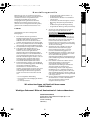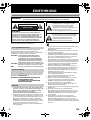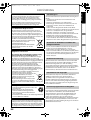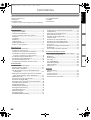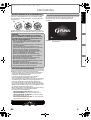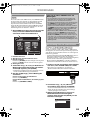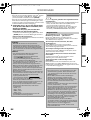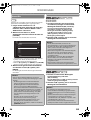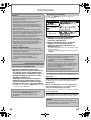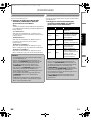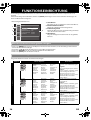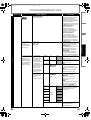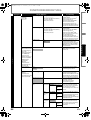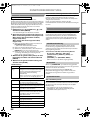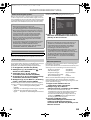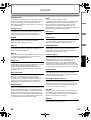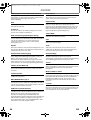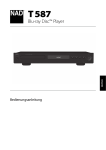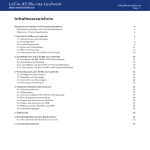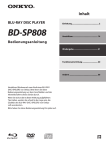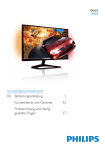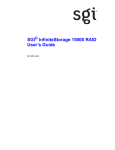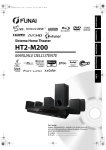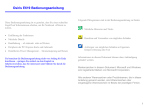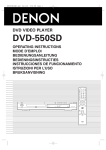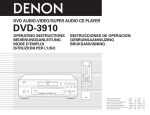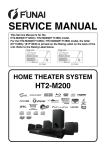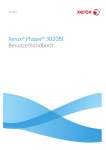Download wiedergabe - Wiki Karat
Transcript
E1T12ED_DE.book Page 1 Saturday, July 31, 2010 1:40 AM EINFÜHRUNG ANSCHLÜSSE Heimkinosystem FUNKTIONSEINRICHTUNG BEDIENUNGSANLEITUNG WIEDERGABE HT2-M200 ANDERE Zum Gebrauch des Kunden: Schauen Sie sich sorgfältig die Modellnr. und Seriennr., die auf der Rückseite des Gerätes stehen, an und geben Sie die Informationen unten ein. Verwahren Sie diese Informationen für einen zukünftigen Gebrauch auf. Modellnr. __________________________ Seriennr. __________________________ E1T12ED_DE.book Page i Saturday, July 31, 2010 1:40 AM VIELEN DANK, DASS SIE MIT DEM KAUF DIESES PRODUKTES UNS IHR VERTRAUEN SCHENKEN! Produkt: FUNAI Model Nr.: HT2-M200 BITTE DIESE UNTERLAGE GUT AUFBEWAHREN Wichtige Information Falls entgegen aller Erwartungen Probleme mit diesem Produkt entstehen sollten, möchten wir Sie bitten, direkt mit dem Lieferanten in Kontakt zu treten. Entweder durch die unten angegebene E-Mail Adresse oder durch die telefonische Hotline Nummer. Bitte folgende 3 Punkte vor Kontaktaufnahme abklären: 1. Die Bedienungsanleitung gründlich durchlesen vor Kontaktaufnahme mit der Hotline. 2. Kontrollieren Sie auf unserer Internetseite www. funai.de, ob Hilfe in Form von Upgrades, generelle Beantwortung von Fragen, Driver, Anleitungen usw. abzurufen sind. 3. Vor Kontaktaufnahme bitte Kaufbeleg, Modellbezeichnung, Seriennummer samt genauer Fehlerbeschreibung bereit legen !! Service Hotline Mail: [email protected] Service Hotline Rufnummer: 040 - 38 60 37 24 * Öffnungszeiten Hotline: Montag bis Freitag von 09.00 bis 17.00 Uhr Falls wir das Problem entgegen unserer Erwartung nicht beheben können und das Gerät an den Händler retourniert werden soll, bitte das Gerät mit allem Zubehör in original Verkaufsverpackung mitsamt gültigem Kaufbeleg und Fehlerbeschreibung bei Ihrem Händler abliefern, damit eine rasche Reklamationsabwicklung erfolgen kann. i DE E1T12ED_DE.book Page ii Saturday, July 31, 2010 1:40 AM Herstellergarantie - 2 Jahren 6 ab Kaufdatum nach den nachfolgenden Bedingungen: 1 2 3 4 - bei unsachgemäßer Behandlung, bei mechanischer Beschädigung des Gerätes von außen, bei Transportschäden, Wir wünschen Ihnen viel Spaß mit Ihrem neuen FUNAI Produkt Wichtiges Dokument! Bitte mit Kaufnachweis 2 Jahre aufbewahren. Funai Deutschland A Division of Funai Electric Europe Sp. z o.o. Boschstrasse 23a 22761 Hamburg Germany DE ii ANDERE 5 FUNKTIONSEINRICHTUNG Diese Garantie lässt ihre gesetzlichen Gewährleistungsansprüche auch als Verbraucher gegenüber dem Verkäufer des Gerätes unberührt. Die Rechte werden durch die hier gewährte Herstellergarantie nicht eingeschränkt. Die von uns gewährte Garantie hat nur Gültigkeit für das Gebiet der Bundesrepublik Deutschland. Die Garantiedauer beträgt 2 Jahre ab Kaufdatum. Sollte während der Garantiedauer eine Fehlfunktion oder ein Mangel an dem Gerät auftreten, der nicht einer gewöhnlichen Abnutzung durch den bestimmungsgemäßen Gebrauch entspricht, so tritt der Garantiefall ein. Unsere Garantieleistung umfasst nach unserer Wahl die Instandsetzung Ihres Gerätes oder den Austausch gegen ein gleichwertiges Gerät, einschließlich Transportkosten des Gerätes innerhalb der Bundesrepublik Deutschland. Kein Garantiefall ist gegeben, wenn der Mangel auf eine nicht bestimmungsgemäße Handhabung des Gerätes innerhalb Ihrer Sphäre zurückzuführen ist. Die Garantie erlischt weiterhin, wenn das Gerät von Ihnen oder einem nicht sachkundigen Dritten geöffnet und/oder Veränderungen an dem Gerät vorgenommen worden sind. Dies kann insbesondere der Fall sein: WIEDERGABE Sie müssen weiter den Kaufnachweis führen. Diesen fügen Sie bitte dem Gerät bei der Zusendung bei. Ohne Kaufnachweis können wir leider keine kostenlosen Garantieleistungen erbringen. Geht uns ein Gerät ohne Kaufnachweis zu, erhalten Sie von uns einen Kostenvoranschlag für die Reparatur. Entscheiden Sie sich gegen eine Reparatur, so liefern wir das Gerät an Sie zurück und berechnen Ihnen eine Pauschale von nicht mehr als 50 € für Transport, Prüfung und Ausarbeitung des Kostenvoranschlags. 7 Ausgetauschte Teile verbleiben in unserem Servicezentrum und werden Ihnen gegen Kostenerstattung zugeschickt, soweit eine kostenlose Garantieleistung gegeben ist. 8 Zur Validisierung Ihres Anspruches und um eine zeitnahe Bearbeitung zu gewährleisten, senden Sie uns bitte immer den gesamten Verpackungsinhalt inklusive aller Zubehörteile zu (z.B. Fernbedienung, Ständer, Wandhalterungen, A/V-Kabel usw.…). 9 Diese Garantie wird nur für Schäden an dem Gerät selbst gewährt. Sie umfasst keine weitergehende Haftung unsererseits, insbesondere keine Haftung für Schäden, die durch den Ausfall des Gerätes bis zur Instandsetzung entstehen (z.B. Wegekosten, Handlingskosten etc.). Hierdurch wird jedoch unsere gesetzliche Haftung, insbesondere nach dem Produkthaftungsgesetz oder für Schäden an Leib, Körper und Gesundheit, nicht eingeschränkt oder ausgeschlossen. 10 Von uns erbrachte Garantieleistungen verlängern die Garantiefrist von 2 Jahren ab Kaufdatum nicht, auch nicht hinsichtlich eventuell ausgetauschter Komponenten. ANSCHLÜSSE - bei Verschleiß (z.B. Batterien, Akku u. ä.), bei Bedienungsfehlern, bei Aufstellen des Gerätes in Feuchträumen oder im Freien, bei Schäden, die auf Naturereignisse, Wasser, Blitzschlag, Überspannung zurückzuführen sind, bei Missachtung der Bedienungsanleitung, bei gewerblicher Nutzung (z.B. Kopieranstalten). EINFÜHRUNG - Wir freuen uns, dass Sie sich für den Kauf eines Funai Produkts unseres Hauses entschieden haben und wünschen Ihnen viel Spaß mit diesem hochwertigen Produkt. Unsere strenge Fertigungskontrolle gewährleistet die hohe Qualität unserer Geräte. Für den Fall, dass Sie dennoch eine berechtigte Beanstandung haben, gewähren wir eine Garantie für die Dauer von E1T12ED_DE.book Page 2 Saturday, July 31, 2010 1:40 AM EINFÜHRUNG Sicherheitsanleitungen WARNUNG: SETZEN SIE DIESES GERÄT AUF KEINEN FALL REGEN ODER NÄSSE AUS, DA ANDERENFALLS DIE GEFAHR VON BRANDAUSBRUCH UND ELEKTRISCHEM SCHLAG BESTEHT. ACHTUNG: Das Blitzsymbol in einem gleichseitigen Dreieck warnt den Benutzer vor dem Vorhandensein einer nicht isolierten „gefährlichen Spannung“ im Geräteinneren, die ausreichend hoch ist, um eine Stromschlaggefahr für Personen darzustellen. ENTFERNEN SIE AUF KEINEN FALL IRGENDWELCHE GEHÄUSETEILE (ODER DIE HINTERE ABDECKUNG), DA ANDERENFALLS DIE GEFAHR VON ELEKTRISCHEM SCHLAG BESTEHT. IM GERÄTEINNEREN BEFINDEN SICH KEINE TEILE, DIE VOM BENUTZER GEWARTET WERDEN KÖNNEN. ÜBERLASSEN SIE WARTUNGSARBEITEN GRUNDSÄTZLICH DEM KUNDENDIENSTPERSONAL. Das Ausrufezeichen in einem gleichseitigen Dreieck macht den Benutzer auf wichtige Anweisungen zur Bedienung und Instandhaltung (Pflege) im Text der Bedienungsanleitung aufmerksam. CAUTION RISK OF ELECTRIC SHOCK DO NOT OPEN Der wichtige Hinweis und die Einstufung stehen auf der Rückseite oder dem Boden des Gehäuses. Laser-Sicherheitshinweise In dieses Gerät ist ein Laser eingebaut. Gehäuseteile dürfen zu Wartungszwecken ausschließlich von qualifizierten Personen entfernt werden, da anderenfalls die Gefahr von Augenverletzungen besteht. ACHTUNG: DIE BETÄTIGUNG VON REGLERN SOWIE DIE AUSFÜHRUNG VON EINSTELLUNGEN ODER VERFAHREN, FÜR DIE KEINE AUSDRÜCKLICHEN ANWEISUNGEN IN DIESER ANLEITUNG GEGEBEN WERDEN, KANN DAZU FÜHREN, DASS SICH DER BENUTZER GEFÄHRLICHER STRAHLUNG AUSSETZT. ACHTUNG: LASERABSTRAHLUNG DER KLASSE 2, WENN DAS GERÄT GEÖFFNET IST, SCHAUEN SIE NICHT IN DEN STRAHL ORT: INNEN, IN DER NÄHE DES BD-MECHANISMUS Das Symbol für KLASSE II (Doppelte Isolierung) 3 4 5 6 7 8 Stromversorgung Die Stromversorgung ist angeschlossen und das Gerät ist live, wenn das Netzkabel in einem 220 - 240 V~, 50 Hz AC Ausgang steckt. Um dieses Gerät in Betrieb zu nehmen, drücken Sie [STANDBY/ON Q]. WARNUNG: IM GERÄTEINNEREN BEFINDEN SICH STROMFÜHRENDE TEILE. AUF KEINEN FALL SCHRAUBEN VOM GEHÄUSE ENTFERNEN. Achtung 1 2 2 Versuchen Sie auf keinen Fall, das Gehäuse des Gerätes zu öffnen. Im Geräteinneren befinden sich keine Teile, die vom Benutzer gewartet werden können. Bitte überlassen Sie jegliche Wartungsarbeiten dem Kundendienstpersonal. An den Seiten bzw. der Unterseite des Gehäuses sind Entlüftungsschlitze und -öffnungen vorgesehen. Um einen zuverlässigen Betrieb zu gewährleisten und ein Überhitzen des Gerätes zu vermeiden, dürfen diese Öffnungen nicht blockiert oder abgedeckt werden. Vermeiden Sie eine Aufstellung des Gerätes an einem engen oder geschlossenen Platz, z.B. einem Bücherregal, an dem keine angemessene Belüftung sichergestellt ist. 9 10 11 12 13 14 Sorgen Sie für einen ausreichenden Abstand zwischen dem Gerät und Heizkörpern und anderen Wärmequellen. Vermeiden Sie einen Betrieb des Gerätes in der Nähe von starken Magnetfeldern. Führen Sie keinerlei Gegenstände durch die Schlitze und Öffnungen im Gehäuse in das Innere des Gerätes ein, da sie stromführende Teile berühren oder einen Kurzschluss verursachen könnten, was zu Brandausbruch oder elektrischem Schlag führen kann. Setzen Sie dieses Gerät zur Vermeidung von Brand und elektrischen Schlägen weder Tropf- noch Spritzwasser aus, und stellen Sie keine mit Flüssigkeiten gefüllten Behälter wie Blumenvasen auf das Gerät. Stellen Sie das Gerät nicht senkrecht auf. Betreiben Sie dieses Gerät ausschließlich in waagerechter (flacher) Lage. Nach dem Ausschalten befindet sich das Gerät im Bereitschaftszustand (Standby-Betrieb), solange das Netzkabel angeschlossen ist. Um das Gerät vollständig herunterzufahren, müssen Sie das Netzkabel abziehen. Stellen Sie keine Gegenstände aus brennbarem Material (Kerzen usw.) auf das Gerät. Achten Sie vor einem Transport des Gerätes darauf, eine ggf. eingelegte Disc zu entfernen und das Netzkabel von der Netzsteckdose abzutrennen. Ziehen Sie den Netzstecker, um das Gerät Auszuschalten wenn eine Störung auftritt oder das Gerät länger nicht benutzt wird. Sorgen Sie stets für einen unbehinderten Zugang zum Netzstecker. Bei Einsatz des Gerätes in einer MultimediaUnterhaltungsanlage schlagen Sie bitte auch in den Bedienungsanleitungen der anderen Geräte nach, um Aufstellung und Anschluss dieses Gerätes korrekt vorzunehmen. Dieser Apparat sollte nicht in eine eingebaute Installation gestellt werden, wie zum Beispiel einen Bücherschrank oder Regal, es sei denn, es ist eine ausreichende Belüftung vorhanden. Achten Sie darauf, etwa 20 cm Platz oder mehr um diesen Apparat herum zu lassen. DE E1T12ED_DE.book Page 3 Saturday, July 31, 2010 1:40 AM EINFÜHRUNG Entsorgen von Batterien • Verbrauchte Batterien gehören nicht in den Haushaltsmüll. • Bitte befolgen Sie die einschlägigen Umweltschutzbestimmungen bei der Entsorgung von verbrauchten Batterien oder Sondermüll. • Einzelheiten hierzu sind von der zuständigen Behörde an Ihrem Wohnort erhältlich. Stellen Sie das Gerät nicht auf einem Möbelstück auf, das von einem spielenden Kind umgestoßen werden oder umkippen kann, wenn sich eine Person dagegen lehnt, daran zieht, sich darauf stellt oder darauf klettert. Wenn das Gerät herunterfällt, kann dies schwere Verletzungen mit möglicherweise tödlichem Ausgang verursachen. DE Kondenswasserwarnung Wenn das Gerät von einem kalten an einen warmen Ort gebracht wird oder bei hoher Luftfeuchtigkeit in einem kalten Raum aufgestellt ist, in dem die Heizung eingeschaltet wird, kann sich Kondensationsfeuchtigkeit im Geräteinneren bilden. Bitte warten Sie in einem solchen Fall mindestens zwei Stunden, bevor Sie das Gerät in Betrieb nehmen, damit das Kondensat verdunsten kann. Informationen zum Copyright Nichtautorisiertes Kopieren, Ausstrahlen, öffentliches Aufführen und Verleihen von urheberrechtlich geschützten Discs sind gesetzlich verboten. Dieses Produkt enthält Kopierschutztechnologie, die durch USPatente sowie andere Rechte für geistiges Eigentum der Rovi Corporation geschützt ist. Reverse Engineering oder Disassemblieren verboten. Hinweis zu progressiven Scan-Ausgaben Die Konsumenten sollten beachten, dass nicht alle Fernsehgeräte vollständig kompatibel mit diesem Produkt sind und es kann dazu führen, dass im Bild Artefakte dargestellt werden. In dem Fall dass Bildprobleme mit progressiven 480 oder 576 Scan-Ausgaben auftreten sollten, wird empfohlen, dass der Anwender die Verbindung auf „Standarddefinition“-Ausgabe umschaltet. Wenn es Fragen zur Kompatibilität Ihres Fernsehers mit diesem 480p oder 576p Produkt gibt, fragen Sie bei Ihrem Kundendienst-Center nach. 3 ANDERE Verordnung über die Rücknahme und Entsorgung gebrauchter Batterien und Akkumulatoren Das Symbol der durchgestrichenen Mülltonne besagt, dass Batterien und Akkumulatoren gesondert und keinesfalls über den Hausmüll zu entsorgen sind.Wenn die Batterie oder der Akkumulator den vorgegebenen Wert an Blei (Pb), Quecksilber (Hg) und/ oder Kadmium (Cd) laut Batterieverordnung (2006/66/EC) überschreitet, erscheinen die chemischen Symbole für Blei (Pb), Quecksilber (Hg) und/ oder Kadmium (Cd) unter dem Symbol der durchgestrichenen Mülltonne. Durch Ihre Teilnahme an der gesonderten Batteriesammlung tragen Sie zur Gewährleistung der ordnungsgemäßen Entsorgung von Produkten und Batterien bei und verhindern auf diese Weise, mögliche negative Konsequenzen für die Umwelt und menschliche Gesundheit. Für weitere ausführliche Informationen bezüglich der Altbatteriesammlung und Wiederverwertung in Ihrem Land, wenden Sie sich an die Stadtverwaltung oder dem Händler, bei dem Sie das Produkt bezogen Pb, Hg, Cd haben. • Fassen Sie das Netzkabel nicht mit nassen Händen an. • Ziehen Sie nicht am Netzkabel, um es aus der Netzsteckdose zu ziehen. Greifen Sie es am Stecker. • Wenn versehentlich Wasser aus dem Gerät spritzt, ziehen Sie sofort das Netzkabel ab und bringen Sie das Gerät zu einem autorisierten Dienstleistungszentrum, um es warten zu lassen. FUNKTIONSEINRICHTUNG Folgende Informationen gelten ausschließlich für Mitglieder der EU-Staaten: Vermeiden Sie die Risiken von elektrischen Schlägen und Feuer WIEDERGABE Die folgenden Informationen betreffen ausschließlich EU-Mitgliedsstaaten: Die Verwendung des Symbols weist darauf hin, dass dieses Produkt nicht über den Hausmüll entsorgt werden darf. Indem Sie darauf achten, dass dieses Produkt richtig entsorgt wird, helfen Sie dabei mit, potentielle negative Auswirkungen auf die Umwelt und auf die menschliche Gesundheit zu vermeiden, was sonst durch eine unsachgemäße Handhabung des Mülls von diesem Produkt verursacht werden könnte. Genauere Informationen zum Recycling dieses Produkts erhalten Sie bei den kommunalen Behörden, den Entsorgungsdienstleistern für Haushaltsabfälle oder dem Händler, bei dem Sie das Produkt erworben haben. ANSCHLÜSSE Dieses Produkt besteht aus Materialien, die für das Recycling geeignet sind, sofern das Gerät von einem darauf spezialisierten Unternehmen zerlegt wird. Aufstellungsort Zur Sicherheit und für die optimale Betriebsleistung dieses Geräts: • Installieren Sie das Gerät in einer horizontalen und stabilen Position. • Halten Sie das Gerät fern von elektronischen Einrichtungen wie Verstärker, Fernseher usw., um eine Verzerrung, Schäden, Feuer oder Fehlfunktion zu vermeiden. • Stellen Sie keine Gegenstände direkt auf das Gerät. • Schirmen Sie das Gerät vor direktem Sonnenlicht ab und halten Sie es von Quellen fern, die große Hitze abstrahlen. Vermeiden Sie staubige oder feuchte Standorte. Vermeiden Sie Standorte mit unzureichender Belüftung zur entsprechenden Hitzeableitung. Blockieren Sie nicht die Belüftungsöffnungen an den Seiten des Geräts. Vermeiden Sie Standorte, die starken Vibrationen oder starken Magnetfeldern ausgesetzt sind. EINFÜHRUNG EIN HINWEIS ZUM RECYCLING Das Verpackungsmaterial dieses Gerätes ist für das Recycling geeignet und kann wiederverwendet werden. Bitte entsorgen Sie alle Materialien unter Einhaltung der einschlägigen Recycling-Vorschriften. E1T12ED_DE.book Page 4 Saturday, July 31, 2010 1:40 AM EINFÜHRUNG Pflege und Instandhaltung Reinigen des Geräts Reiben Sie Schmutzflecken mit einem weichen, mit etwas neutralem Haushaltsreiniger angefeuchteten Tuch ab. Verwenden Sie keine Lösungen, die Alkohol, Spiritus, Ammoniak oder Scheuermittel enthalten. Reinigen von Discs Verwenden Sie ein Reinigungstuch, um Schmutz von der Disc zu entfernen. Führen Sie das Tuch in einer geraden Bewegung vom Mittelloch zum Außenrand der Disc. Reiben Sie die Oberfläche nicht in einer kreisförmigen Bewegung ab. Verwenden Sie keine Lösungsmittel wie Benzin, Farbverdünner, handelsübliche Reiniger, Spülmittel, Scheuermittel oder für Schallplatten vorgesehene Antistatik-Sprays. Handhabung von Discs Handhaben Sie Discs stets sorgsam, um Fingerabdrücke und Staub von der Oberfläche fernzuhalten. Bringen Sie eine Disc nach dem Gebrauch stets wieder in ihrem Behälter unter. Im Reparaturfall Falls das Gerät den Betrieb einstellt, versuchen Sie bitte auf keinen Fall, es selbst zu warten. Im Geräteinneren befinden sich keine Teile, die vom Benutzer gewartet werden können. Stellen Sie das Gerät aus, ziehen Sie das Netzkabel ab und setzen Sie sich mit Ihrem Händler oder einem autorisierten Kundendienst-Center in Verbindung. Reinigen der Abtasterlinse Wenn das Gerät nicht richtig funktioniert, selbst wenn Sie im Abschnitt „Fehlerbehebung“ und in den entsprechenden Abschnitten in der Bedienungsanleitung nachgesehen haben, kann es sein, dass das laseroptische Pickup-Gerät schmutzig ist. Setzen Sie sich mit Ihrem Händler oder einem autorisierten Service-Center zur Inspektion und Reinigung des laseroptischen PickupGeräts in Verbindung. IR Signalüberprüfung Wenn die Fernbedienung nicht richtig funktioniert, können Sie eine Digitalkamera verwenden (zum Beispiel auch ein Mobiltelefon mit eingebauter Kamera), um zu sehen, ob sie ein Infrarotsignal aussendet. Mit einer Digitalkamera (einschließlich Mobiltelefone mit eingebauter Kamera): Richten Sie die Digitalkamera auf die Fernbedienung aus. Drücken Sie einen beliebigen Knopf auf der Fernbedienung und schauen Sie durch die Digitalkamera. Wenn das Infrarotlicht in der Kamera zu sehen ist, funktioniert die Fernbedienung. 4 DE E1T12ED_DE.book Page 5 Saturday, July 31, 2010 1:40 AM EINFÜHRUNG EINFÜHRUNG Mitgeliefertes Zubehör • • • • • Fernbedienung Batterien (R6,1,5V × 2) Videokabel FM Kabelantenne 1 zentraler, 2 Front, 2 Rear-Lautsprecher und 1 Subwoofer. • • • • Bedienungsanleitung Schnellstartleitfaden CD-ROM Garantiekarte EINFÜHRUNG WIEDERGABE Informationen zur Wiedergabe............................................. 16 Wie man eine Disc einlegt....................................................... 19 Media-Modus auswählen ........................................................ 19 Eine BD, DVD oder eine Disc mit AVCHD-Dateien wiedergeben ........................................................................... 20 Wiedergabe einer Audio-CD oder einer Disc mit DivX® / MP3 / Windows Media™ Audio / JPEG-Dateien............... 21 KODAK Picture CD...................................................................... 22 Verwendung einer SD-Speicherkarte ................................. 22 Über DivX® und DivX® VOD .................................................... 23 Wiedergabe DivX® mit DivX® externen Untertiteln ....... 24 Suchlauf vorwärts/rückwärts ................................................. 24 Zeitlupenwiedergabe ............................................................... 24 Einzelbild-Weiterschaltung .................................................... 25 Wiedergabewiederholung...................................................... 25 Programmwiedergabe ............................................................. 25 Zufallswiedergabe ..................................................................... 26 Rauschminderung...................................................................... 27 PIP (BONUSVIEW)-Einstellung................................................ 27 DE FUNKTIONSEINRICHTUNG Wie man durch die Einrichtungsmenüs navigiert ..........36 Liste der Einrichtungsmenüs ..................................................36 Bildformat......................................................................................43 Audioausgang..............................................................................43 Sicherung.......................................................................................45 fun-Link(HDMI CEC) ...................................................................45 Netzwerkverbindung ................................................................46 Software-Update.........................................................................49 Initialisieren...................................................................................50 ANDERE Fehlerbehebung..........................................................................51 Glossar.............................................................................................53 Sprach-Code-Liste ......................................................................55 Technische Daten .......................................................................56 Netzwerk-Service-Disclaimer..................................................57 5 ANDERE Aufstellung der Lautsprecher ................................................ 11 Anschluss an den Fernseher................................................... 11 Lautsprecher und Subwoofer anschließen....................... 13 Anschließen von Audio von der Kabelbox / Recorder / Spielekonsole oder Fernseher..................... 13 Anschließen tragbarer Media-Player................................... 14 Anschließen der FM-Radioantenne ..................................... 14 Netzwerkverbindung mit LAN............................................... 14 Den Videokanal auf Ihrem Fernseher suchen.................. 15 FUNKTIONSEINRICHTUNG ANSCHLÜSSE WIEDERGABE Sicherheitsanleitungen ...............................................................2 Mitgeliefertes Zubehör ...............................................................5 Informationen zu Marken...........................................................6 In dieser Anleitung verwendete Symbole............................6 Merkmale..........................................................................................7 Frontplatte.......................................................................................8 Rückwand.........................................................................................8 Fernbedienung ..............................................................................8 Eröffnungsbildschirm ..................................................................9 Display an der Frontplatte ...................................................... 10 Kamerawinkel...............................................................................27 Die BD-Live Discs mit dem Internet genießen .................27 Suchfunktionen ...........................................................................28 Umschalten der Untertitelsprache .......................................29 Umschalten der Tonspur..........................................................29 Einstellen des BD-Audiomodus .............................................30 Lautstärkeregler ..........................................................................30 Auswählen des Surround-Modus..........................................31 Auswählen des Sound-Effekt-Modus ..................................31 Umschalten des aktiven Quellmodus..................................32 Sleep-Timer ...................................................................................32 Abspielen von tragbaren Media-Playern ...........................32 Radiobetrieb .................................................................................32 Internet-Radio mit vTuner genießen ...................................33 ANSCHLÜSSE Inhalt E1T12ED_DE.book Page 6 Saturday, July 31, 2010 1:40 AM EINFÜHRUNG DivX, DivX Certified und die zugehörigen Logos sind registrierte Handelsmarken von DivX, Inc. und werden unter Lizenz verwendet. Informationen zu Marken HDMI, das HDMI Logo und die High-Definition Multimedia Interface sind Handelsmarken oder registrierte Handelsmarken der HDMI Licensing LLC in den Vereinigten Staaten und anderen Ländern. Bei Windows Media und dem Windows-Logo handelt es sich um Handelsmarken bzw. eingetragene Handelsmarken der Microsoft Corporation in den Vereinigten Staaten und/oder anderen Ländern. Hergestellt unter Lizenz von Dolby Laboratories. Dolby, Pro Logic und das Doppel-D-Symbol sind Warenzeichen von Dolby Laboratories. Hergestellt unter Lizenz unter USPatent-Nummern: 5,451,942; 5,956,674; 5,974,380; 5,978,762; 6,487,535 & anderen Patenten in den USA und weltweiten Patenen, die ausgestellt wurden & anhängig sind. DTS und das Symbol sind eingetragene Handelsmarken & DTS-HD, DTS-HD Advanced Digital Out und die DTS Logos sind Handelsmarken von DTS, Inc. Produkt beinhaltet Software. © DTS, Inc. Alle Rechte vorbehalten. „x.v.Color“ und „x.v.Color“ Logo sind Handelsmarken der Sony Corporation. „Blu-ray Disc“ und sind Handelsmarken. ist eine Handelsmarke der DVD Format/Logo Licensing Corporation. „AVCHD“ und das „AVCHD“ Logo sind Handelsmarken der Panasonic Corporation und Sony Corporation. „BONUSVIEW“ ist eine Handelsmarke der Blu-ray Disc Association. „BD-Live“ und „BD-Live“ Logo sind Handelsmarken der Blu-ray Disc Association. Bei Java und allen sonstigen Java-Marken und -Logos handelt es sich um Marken bzw. eingetragene Marken von Sun Microsystems, Inc. in den Vereinigten Staaten und/oder anderen Ländern. 6 vTuner ist eine Handelsmarke der Nothing Else Matters Software, Ltd. Kodak und KODAK Picture CD Compatible sind Warenzeichen von Kodak, die im Rahmen einer Lizenz verwendet werden. In dieser Anleitung verwendete Symbole Um festzulegen, welcher Medientyp auf die jeweilige Funktion anzuwenden ist, stellen wir die folgenden Symbole an den Anfang jedes Geräts, das betrieben wird. Symbol Beschreibung Die Beschreibung bezieht sich auf BD-Video und BD-RE (Ver.2.1) / BD-R (Ver.1.1/1.2/1.3) aufgenommen im BDMV-Format Die Beschreibung bezieht sich auf DVD-Video Die Beschreibung bezieht sich auf Audio-CD / DTS-CD Die Beschreibung bezieht sich auf DVD-RW/-R und SD-Speicherkarte mit AVCHD-Dateien Die Beschreibung bezieht sich auf BD-RE/-R, DVD-RW/-R, CD-RW/-R und SD-Speicherkarte mit DivX®-Dateien Die Beschreibung bezieht sich auf BD-RE/-R, DVD-RW/-R, CD-RW/-R und SD-Speicherkarte mit MP3 Dateien Die Beschreibung bezieht sich auf BD-RE/-R, DVD-RW/-R, CD-RW/-R und SD-Speicherkarte mit Windows Media™ Audio Dateien Die Beschreibung bezieht sich auf BD-RE/-R, DVD-RW/-R, CD-RW/-R und SD-Speicherkarte mit JPEG Dateien Wenn eine bestimmte Überschrift nicht mit einem der obigen Symbole versehen ist, gilt der betreffende Text für alle Datenträger. DE E1T12ED_DE.book Page 7 Saturday, July 31, 2010 1:40 AM EINFÜHRUNG Blu-ray Disc Sie können eine Blu-ray Disc genießen, die in der Lage ist, fünf Mal mehr Daten als eine gewöhnliche DVD zu speichern. BD-Live BD-Live (BD-ROM Version 2 Profil 2.0), die es erlaubt interaktive Funktionen zu verwenden, wenn dieses Gerät mit dem Internet verbunden ist, zusätzlich zur BONUSVIEW Funktion. Die verschiedenen Funktionen variieren abhängig von der Disc. Hören Sie mehrkanaligen Surround-Sound Mehrkanaliger Surround-Sound, der realistische Töne erkennt und Ihnen das Gefühl einer Live-Darbietung vermittelt. PIP (BONUSVIEW) Einige BD-Videos haben die PIP-Funktion, die Sie in die Lage versetzt, das zweite Video im primären Video anzeigen zu lassen. Bei Wiedergabe einer Szene, die Sekundärvideo enthält, kann diese durch Drücken von [MODE] aufgerufen werden, wann immer die Szene das Sekundärvideo enthält. Pop-Up-Menü Einige BD-Video verfügen über ein Pop-UpNavigationsmenü, das ohne Unterbrechung der Wiedergabe auf den Fernsehschirm aufgerufen und bedient werden kann. Das Pop-Up-Menü kann aufgerufen werden, indem Sie [POP MENU / MENU] drücken. Der Inhalt des Pop-Up-Menüs ist je nach Disc verschieden. Wiedergabe des Inhalts von einer SD-Speicherkarte Sie können AVCHD / DivX® / MP3 / WMA / JPEGs wiedergeben, die auf einer SD-Speicherkarte gespeichert sind. BD-ROM Profil 2.0 (BD-Live) und Profil 1.1 Discs speichern manchmal Bild-in-Bild-Kommentare, Untertitel oder andere Extras in der SD-Speicherkarte zum Gebrauch während der Wiedergabe mit dem BD-Video. DE Schließen Sie dieses Gerät an Ihr HDTV mit einem einzigen HDMI (High-Definition Multimedia Interface) Kabel an. Für eine bessere Kompatibilität zwischen Geräten empfiehlt sich der Gebrauch eines Hochgeschwindigkeits-HDMI-Kabels. Bei diesem Anschluss wird das hochauflösende digitale Videoausgangssignal ohne Umwandlung in ein analoges Signal direkt an das HDTV übertragen, so dass eine hervorragende Bild- und Tonqualität ohne jegliches Rauschen erhalten wird. Da dieses Gerät über ein umfangreiches Angebot an Ausgängen verfügt, kann es auch bequem an eine Heimkinoanlage oder einen Verstärker angeschlossen werden. HDMI Deep Colour Die Deep Colour-Funktion dient dazu, den Posterisierungseffekt des Wiedergabebilds zu reduzieren. Schauen Sie nach unter „HDMI Deep Colour“ im Kapitel „FUNKTIONSEINRICHTUNG“ auf Seite 37. fun-Link(HDMI CEC) Dieses Gerät unterstützt fun-Link(HDMI CEC), was eine integrierte Systemkontrolle über HDMI ermöglicht und ist ein Teil des HDMI-Standards. Es kann sein, dass diese Funktion bei einigen Geräten nicht richtig arbeitet. HDMI 1080p24 Ausgabe (nur BD) Dieses Gerät verfügt über eine Funktion, die eine reibungslose Bewegung während der Wiedergabe von Filmmaterial bieten kann, das mit einer Bildrate von 24 Bildern pro Sekunde mit progressivem Scan aufgenommen wurde. (Steht nur zur Verfügung, wenn der Fernseher durch ein HDMI-Kabel verbunden wurde und mit dem 1080p24 Bildeingang kompatibel ist.) Schauen Sie nach unter „HDMI-Videoauflösung“ im Kapitel „FUNKTIONSEINRICHTUNG“ auf Seite 37. Kopierschutzsystem Um digitale Videobilder auf einer BD / DVD über einen HDMI-Anschluss wiederzugeben, ist es notwendig, dass sowohl das Gerät als auch der Fernseher (oder ein AVVerstärker) ein Copyrightschutzsystem mit Namen HDCP unterstützt (hohe Bandbreite mit digitalem Inhaltsschutzsystem). HDCP ist eine Kopierschutztechnologie, die Datenverschlüsselung und Authentifizierung des angeschlossenen AV-Geräts enthält. Dieses Gerät unterstützt HDCP. Weitere Informationen hierzu finden Sie in der Bedienungsanleitung Ihres Fernsehgerätes (bzw. AV-Verstärkers). 7 ANDERE Kompatibel mit verschiedenen Arten von Datenträgern Die vollständige Abwärtskompatibilität des Gerätes mit BD, DVD, CD und SD-Karte ermöglicht Ihnen den fortgesetzten Genuss Ihrer bestehenden Sammlung von Audio- und Video-Datenträgern. Zusätzlich können Sie AVCHD / DivX® / MP3 / WMA / JPEG Dateien genießen. Einfacher Anschluss an ein HDTV über HDMI-Schnittstelle FUNKTIONSEINRICHTUNG Aufwärtskonvertierung von DVDs für verbesserte Bildqualität Ihre aktuelle DVD wird dank Videoaufwärtskonvertierung sogar noch besser aussehen. Die Aufwärtskonvertierung wird die Auflösung von Standardauflösungs-DVDs auf ein hochauflösendes Signalformat von bis zu 1080p erhöhen, und zwar über eine HDMI Verbindung. Dies resultiert in einem ruckfreieren, realistischeren Wiedergabebild in annähernd hochauflösender Qualität. vTuner Dieses Gerät unterstützt vTuner, was ein Datenbankservice der Internetradiosender ist. Sie können verschiedene Arten von Internetradiosendern mit einem vTuner über das Internet genießen. WIEDERGABE Vollständig hochauflösende Videowiedergabe Sie können Spielfilme mit der höchsten Bildqualität betrachten, die für ein hochauflösendes Fernsehgerät (HDTV) zur Verfügung steht. Dank einer vollständig hochauflösenden Videowiedergabe bis zu einer Auflösung von 1080p mit Multi-Kanal-Surround-Sound Fähigkeiten, bietet dieses Gerät ein unübertroffenes Erlebnis beim Betrachten von Filmen. Der Detailreichtum und die erhöhte Schärfe liefern ein wirklichkeitsgetreues Bild. x.v.Color Dieses Gerät unterstützt die Wiedergabe von Videoinhalten auf Discs, die mit der „x.v.Color“ Technologie aufgenommen wurden. Um diesen Videoinhalt mit dem „x.v.Color“ zu sehen, ist ein Fernseher oder ein anderes Anzeigegerät erforderlich, das sowohl Videobildreproduktion unterstützt, indem der „x.v.Color“Standard verwendet wird und an dem man die Farbeinstellung manuell umstellen kann. Bitte schauen Sie sich die Betriebsanleitung Ihres Anzeigegeräts an, um weitere Informationen darüber zu bekommen. ANSCHLÜSSE BD-Java Bei einigen BDs, die Javaanwendungen unterstützen, können Sie die interaktiven Funktionen genießen, wie Spiele oder interaktive Menüs. AVCHD-Dateien wiedergeben Dieses Gerät unterstützt die Wiedergabe der AVCHDFormat-Dateien (neues Format für High-Definition VideoCamcorders), die auf der Disc/SD-Karte aufgenommen wurden. Ihr persönliches High-Definition Archiv kann in HD-Qualität abgespielt werden. EINFÜHRUNG Merkmale E1T12ED_DE.book Page 8 Saturday, July 31, 2010 1:40 AM EINFÜHRUNG Frontplatte 1 2 3 4* STANDBY/ON 5 6 7 8 9* 10 VOLUME OPEN/CLOSE PLAY STOP SD CARD SOURCE MP3 LINE-IN 12 11 (*) Das Gerät kann auch durch Drücken einer dieser Tasten eingeschaltet werden. 1. 2. 3. 4. 5. 6. 7. 8. 9. 10. STANDBY/ON Q Taste STANDBY/ON Anzeige Disc-Fach OPEN/CLOSE A Taste* Fernbedienungssignal-Sensor Display VOLUME K / L Tasten STOP C Taste PLAY B Taste* SOURCE Taste 11. MP3 LINE-IN Buchse 12. SD CARD Schlitz Rückwand 1 3 2 4 5 6 7 8 9 1. 2. 3. 4. 5. Netzkabel 5.1-Kanal Audio-Out-Buchsen (SPEAKERS (4Ω)) LAN-Anschluss HDMI OUT Buchse AUDIO IN (AUX) Buchsen 6. 7. 8. 9. FM ANT 75Ω Buchse DIGITAL AUDIO IN (Koaxial) Buchse COMPONENT VIDEO OUT Buchsen VIDEO OUT Buchse Achtung • Vermeiden Sie eine Berührung der Stifte im Inneren der Buchsen an der Rückwand. Elektrostatische Entladung kann einen nicht behebbaren Geräteschaden verursachen. • Dieses Gerät ist nicht mit einem HF-Modulator ausgerüstet. Fernbedienung 1 2 3 31 30* 29 28 4 8 5 6 7 27 8 25 9 24 10 11 12* 13 14 15 16 17 23 22 26 21 20 19 18 (*) Das Gerät kann auch durch Drücken einer dieser Tasten eingeschaltet werden. 1. 2. 3. 4. 5. 6. 7. 8. 9. 10. 11. 12. 13. 14. 15. 16. 17. 18. STANDBY/ON Q Taste DISPLAY Taste SUBTITLE Taste Zifferntasten SEARCH Taste RED / GREEN / YELLOW / BLUE Taste TOP MENU Taste K / L / 0 / 1 Tasten SETUP Taste VOL. + / – Taste E (umgekehrt) Taste B (spielen) Taste* H (skip) Taste C (stopp) Taste F (pause) Taste AUDIO Taste SURROUND Taste SOUND MODE Taste 19. 20. 21. 22. 23. 24. 25. 26. 27. 28. 29. 30. 31. MUTE Taste MODE Taste G (skip) Taste D (vorwärts) Taste SOURCE + / – Taste RETURN Taste ENTER Taste POP MENU / MENU Taste CLEAR Taste ANGLE Taste REPEAT Taste OPEN/CLOSE A Taste* SLEEP Taste DE E1T12ED_DE.book Page 9 Saturday, July 31, 2010 1:40 AM EINFÜHRUNG Setzen Sie 2 R6 (1,5V) Batterien ein, die mit der Polarität übereinstimmen, die im Batteriefach der Fernbedienung angegeben ist. 1) 2) Eröffnungsbildschirm Im Stopp-Modus und wenn „Modusauswahl“ auf „Netzwerk“ steht, wird der Eröffnungsbildschirm angezeigt. 3) 2 1 ANSCHLÜSSE 1 EINFÜHRUNG Einsetzen der Batterien in die Fernbedienung 2 Achten Sie darauf, dass + und - auf den Batterien zu den Markierungen passen, die im Batteriefach angegeben sind. Achtung „vTuner“ : Um Zugang zum Menübildschirm des vTuner zu bekommen. FUNKTIONSEINRICHTUNG ANDERE Verwendung der Fernbedienung Richtlinien zur Verwendung der Fernbedienung: • Sorgen Sie dafür, dass sich keine Hindernisse zwischen dem Fernbedienungsgeber und dem Sensor an der Frontplatte des Gerätes befinden. • Falls der Fernbedienungssignal-Sensor direkter Sonneneinstrahlung oder dem Licht einer Fluoreszenzlampe ausgesetzt ist, kann die Übermittlung der Infrarotsignale dadurch beeinträchtigt werden, so dass keine Fernbedienung des Gerätes möglich ist. • Die Fernbedienungen verschiedener Geräte können sich gegenseitig beeinflussen. Vermeiden Sie den gleichzeitigen Gebrauch der Fernbedienung eines anderen Gerätes, das in der Nähe dieses Gerätes aufgestellt ist. • Wenn die Reichweite der Fernbedienung stark abnimmt, müssen die Batterien ausgewechselt werden. • Reichweite der Fernbedienung: - Abstand direkt vor dem Gerät: ca. 7 m max. - Diagonaler Winkel: etwa. 5 m innerhalb von 30° - Abstand oberhalb des Gerätes: 15° max. innerhalb eines Abstands von ca. 5 m - Abstand unterhalb des Gerätes: 30° max. innerhalb eines Abstands von ca. 3 m STANDBY/ON VOLUME OPEN/CLOSE SD CARD 30˚ 5m DE STOP PLAY SOURCE MP3 LINE-IN 30˚ 7m WIEDERGABE Eine unsachgemäße Handhabung von Batterien kann ein Auslaufen von Elektrolyt und ein Platzen der Batterien zur Folge haben. Bitte beachten Sie daher die folgenden Hinweise: • Mischen Sie keine Alkali-, Standard (Karbon-Zink) oder wiederaufladbare Batterien (Ni-Kad, Ni-Mh usw.) miteinander. • Verwenden Sie nicht gleichzeitig eine neue und eine gebrauchte Batterie. • Legen Sie keine Batterien unterschiedlicher Sorten gemeinsam ein. Trotz gleicher Größe können verschiedene Batterien eine unterschiedliche Spannung besitzen. • Achten Sie darauf, den Plus- und Minuspol jeder Batterie auf die Polaritätsmarkierungen + und – im Inneren des Batteriefachs auszurichten. • Nehmen Sie die Batterien aus dem Batteriefach, wenn die Fernbedienung mindestens einen Monat lang nicht verwendet werden soll. • Bitte befolgen Sie beim Entsorgen verbrauchter Batterien die einschlägigen gesetzlichen Vorschriften oder Umweltschutzbestimmungen Ihrer Wohngegend. (Siehe Seite 3.) • Versuchen Sie auf keinen Fall, Trockenzellen aufzuladen oder zu zerlegen, schließen Sie sie nicht kurz, und werfen Sie sie nicht in ein Feuer. 5m 9 E1T12ED_DE.book Page 10 Saturday, July 31, 2010 1:40 AM EINFÜHRUNG Display an der Frontplatte 1 2 3 4 * Die Helligkeit des Displays kann eingestellt werden. Schauen Sie nach unter „Anzeige“ in der „Liste der Einrichtungsmenüs“ auf Seite 40. 1. Zeigt das Wiederholungssysmbol an. (Erscheint während der wiederholten Wiedergabe.) 2. Zeigt das Mediensymbol an (Disc-Modus oder SD-Karten-Modus). 3. Hier erscheint ein Symbol, das den aktuellen Wiedergabezustand kennzeichnet. Siehe die nachstehende Tabelle A. 4. Zeigt den Quellmodusstatus an (siehe untenstehende Tabelle B) oder die Information wie Titelnummer, verstrichene Spielzeit, Wiederholungstyp, Menütyp usw. <Tabelle A> Wiedergabe Statussymbol Modus Wiedergabe wird ausgeführt <Tabelle B> • Wenn Sie den Quellmodus umschalten, wird Folgendes angezeigt. Display Modus „Disc / SD / Netzwerk“ Modus Stopp-Modus „Aux“ Modus Pause-Modus Suchlauf vorwärts Radiosenderwahl (im FM-Modus) Suchlauf rückwärts Radiosenderwahl (im FM-Modus) Zeitlupenwiedergabe „Koaxial“ Modus „MP3 Line-in“ Modus „FM“ Modus (Frequenz des Radiosenders wird angezeigt.) Laden Beispiele von Displayanzeigen Eine Disc wird wiedergegeben. Die Nummer des laufenden Titels und die verstrichene Spielzeit werden angezeigt. Aktuelles Kapitel ist während der Wiedergabe der Disc im KapitelWiederholungsmodus. Laden einer Disc und das Gerät ist im „Disc / SD / Netzwerk“ Modus. Dolby Digital Audio wird während der Wiedergabe der Disc wiedergegeben. DTS Audio wird während der Wiedergabe der Disc wiedergegeben. 10 DE E1T12ED_DE.book Page 11 Saturday, July 31, 2010 1:40 AM ANSCHLÜSSE EINFÜHRUNG Aufstellung der Lautsprecher Stellen Sie die folgende Verbindung her, um sicher zu gehen, eine optimale Klangerfahrung zu erhalten. CENT ER ANSCHLÜSSE FRON T LEFT REAR LEFT FRON T RIGHT WO WIEDERGABE SUB REAR RIGHT OFE R Hörbereich. 3 Stellen Sie den Subwoofer in die Ecke des Raums oder wenigstens 1 Meter vom Fernseher entfernt. Hinweis Anschluss an den Fernseher Wählen Sie den angemessenen Anschuss, dann machen Sie weiter mit den entsprechenden Anleitung auf den Seiten 11-12. Beste (Unterstützt eine Auflösung von bis zu 1080i, 1080p, 1080p/24.) Ihr Fernseher HDMI OUT HDMI-Kabel HDMI IN Bei diesem Anschluss werden Kabel verwendet, die nicht mitgeliefert wurden. Bitte kaufen Sie die notwendigen Kabel in einem Geschäft. Verwenden Sie ein HDMI-Kabel mit dem HDMI-Logo (ein zertifiziertes HDMI-Kabel) für diese Verbindung. Zur besseren Kompatibilität wird ein Hochgeschwindigkeits-HDMI-Kabel empfohlen (bekannt als HDMI-Kabel der Kategorie 2). DE 11 ANDERE • Das Aufstellungsdiagramm, dass hier gezeigt wird, ist nur eine Richtlinie, die zu einer großartigen Systemleistung führt. Es kann sein, dass Sie noch andere Aufstellungsmöglichkeiten finden, die besser für Ihren Raum sind und welche die Klangerfahrung bieten, die Sie genießen. • Um magnetische Interferenzen zu vermeiden, stellen Sie die Front-Lautsprecher niemals zu nah an Ihren Fernseher. • Die Rear-Lautsprecher sind als REAR LEFT oder REAR RIGHT gekennzeichnet. • Die Front-Lautsprecher sind als FRONT LEFT oder FRONT RIGHT gekennzeichnet. • Zur Einrichtung der Lautsprecher schauen Sie sich „Lautsprechereinrichtung“ auf den Seiten 39-40 an. FUNKTIONSEINRICHTUNG 1 Stellen Sie das Hauptgerät in die Nähe des Fernsehers. 2 Stellen Sie das Lautsprechersystem auf die Höhe Ihrer Ohren, wie sie normalerweise hören, und parallel zum E1T12ED_DE.book Page 12 Saturday, July 31, 2010 1:40 AM ANSCHLÜSSE Gut (Unterstützt eine Auflösung von bis zu 1080i.) Ihr Fernseher COMPONENT VIDEO IN Y PB/CB PR/CR Komponent-Videokabel Bei diesem Anschluss werden Kabel verwendet, die nicht mitgeliefert wurden. Bitte kaufen Sie die notwendigen Kabel in einem Geschäft. Basis (Unterstützt nur eine Auflösung von 480i/576i.) Ihr Fernseher Videokabel VIDEO IN • Schließen Sie dieses Gerät direkt an das Fernsehgerät an. Wenn das Gerät an einem VCR angeschlossen ist, können Bildverzerrungen durch das Kopierschutzsystem verursacht werden. Die mitgelieferten Kabel, die für diesen Anschluss verwendet werden, sind die folgenden: • Videokabel x 1 HDMI-Modus und tatsächlich ausgegebene Signale Sie können die Auflösung des Videosignals, welches von der HDMI OUT-Buchse ausgegeben wird, im Einrichtungsmenü ändern. Einzelheiten dazu finden Sie auf „HDMI-Videoauflösung*“ auf Seite 37. Kopierschutzsystem Um digitale Videobilder eines BD-Video oder DVD-Video durch einen HDMI-Anschluss wiederzugeben, ist es notwendig, dass sowohl das Gerät als auch der Fernseher (oder ein AV-Verstärker) ein Copyrightschutzsystem mit Namen HDCP unterstützt (hohe Bandbreite mit digitalem Inhaltsschutzsystem). HDCP ist eine Kopierschutztechnologie, die Datenverschlüsselung und Authentifizierung des angeschlossenen AV-Geräts enthält. Dieses Gerät unterstützt HDCP. Weitere Informationen hierzu finden Sie in der Bedienungsanleitung Ihres Anzeigegerätes (bzw. AV-Receivers / Verstärkers). Hinweis • Wenn an ein HDCP inkompatibles Anzeigegerät angeschlossen wurde, wird das Bild nicht richtig angezeigt. • Um die Audiosignale von der HDMI OUT-Buchse auszugeben, stellen Sie „Audioausgang“ auf „HDMI Normal“ oder „HDMI LPCM“ im Einrichtungsmenü. (Siehe Seite 43.) • Die von der HDMI OUT-Buchse ausgegebenen Audiosignale (einschließlich Abtastfrequenz, Anzahl der Kanäle und Bit-Länge), werden möglicherweise durch das jeweils angeschlossene Gerät beschränkt. • Bestimmte Anzeigegeräte mit HDMI-Schnittstelle unterstützen keine Audioausgabe (z. B. Projektoren). Wenn an ein Gerät angeschlossen wurde, wie zum Beispiel einen Projektor, wird kein Audio von der HDMI OUT-Buchse ausgegeben. • Wenn die HDMI OUT-Buchse dieses Geräts an ein DVI-D kompatibles Anzeigegerät(e) angeschlossen wurde (HDCP kompatibel) mit einem HDMI-DVI-Konverterkabel, werden die Signale im digitalen RGB ausgegeben. 12 DE E1T12ED_DE.book Page 13 Saturday, July 31, 2010 1:40 AM ANSCHLÜSSE EINFÜHRUNG Lautsprecher und Subwoofer anschließen ANSCHLÜSSE Front Mitte Hinten rechts Hinten links Vorne rechts WIEDERGABE Subwoofer Vorne links Achten Sie darauf, dass die Farben der Kabel und Buchsen zusammenpassen. Hinweis • Um ungewünschte Nebengeräusche zu vermeiden, stellen Sie die Lautsprecher niemals zu nah an das Hauptgerät, Subwoofer, AC-Stromadapter, Fernseher oder eine andere Strahlungsquelle. Dieses Gerät bietet einen analogen und digitalen Audioanschluss. Sie können die Audioausgabe von einem Audio / Videogerät (z.B. DVD-Recorder, VCR, Kabel / Satellitenbox, Spielekonsole oder Fernseher) an dieses Blu-ray-Disc Heimkino anschließen, um den Multikanal-Surroundsound zu genießen. Kabel / Satellitenbox Audiokabel L AUDIO OUT R oder DVD-Recorder / VCR Ihr Fernseher Digital-Audio-Koaxialkabel DIGITAL OUT • Verwenden Sie ein Audiokabel (nicht mitgeliefert), um die AUDIO IN (AUX)-Buchsen am Hauptgerät an die Audioausgangsbuchsen des angeschlossenen Geräts anzuschließen. • Verwenden Sie ein digitales Audiokoaxialkabel (nicht mitgeliefert), um die DIGITAL AUDIO IN (Koaxial)-Buchsen am Hauptgerät an die digitalen Audiokoaxialbuchsen des angeschlossenen Geräts anzuschließen. Bei diesem Anschluss werden Kabel verwendet, die nicht mitgeliefert wurden. Bitte kaufen Sie die notwendigen Kabel in einem Geschäft. Hinweis • Um die Audioausgabe von diesen Anschlüssen zu hören, wählen Sie „Lautsprecher“ im „Audioausgang“ (Siehe Seite 43) und ändern Sie den aktiven Quellmodus auf den angeschlossenen Eingang. (Siehe „Umschalten des aktiven Quellmodus“ auf Seite 32.) DE 13 ANDERE Anschließen von Audio von der Kabelbox / Recorder / Spielekonsole oder Fernseher FUNKTIONSEINRICHTUNG 1 Schließen Sie die Lautsprecherkabel an die farblich dazu passenden Buchsen der Lautsprecher. 2 Schließen Sie alle Lautsprecher und Subwoofer an die farblich passenden Buchsen auf der Geräterückseite an. E1T12ED_DE.book Page 14 Saturday, July 31, 2010 1:40 AM ANSCHLÜSSE Anschließen tragbarer Media-Player STANDBY/ON VOLUME OPEN/CLOSE SD CARD STOP PLAY SOURCE MP3 LINE-IN Netzwerkverbindung mit LAN Indem dieses Gerät mit dem Internet verbunden wird, können Sie die Software durch das Internet aktualisieren oder auf den BD-Live und vTuner-Service zugreifen. MP3 LINE-IN Netzwerkgeräte (Modem usw.) Hub oder Breitbandrouter MP3 WAN LAN Schließen Sie ein 3,5 mm Stereo-Audiokabel (nicht mitgeliefert) an die MP3 LINE-IN-Buchse an diesem Gerät an und die Kopfhörer an Ihren tragbaren Mediaplayer an. LAN 5 LAN-Kabel 4 3 2 1 LAN-Kabel Internet Bei diesem Anschluss werden Kabel verwendet, die nicht mitgeliefert wurden. Bitte kaufen Sie die notwendigen Kabel in einem Geschäft. Hinweis • Um Audio von Ihrem tragbaren Mediaplayer abzuspielen, siehe „Abspielen von tragbaren MediaPlayern“ auf Seite 32. Bei diesem Anschluss werden Kabel verwendet, die nicht mitgeliefert wurden. Bitte kaufen Sie die notwendigen Kabel in einem Geschäft. Anschließen der FM-Radioantenne Achtung FM ANT 75 1 Schließen Sie die mitgelieferte FM-Kabelantenne an die FM ANT 75Ω-Buchse an diesem Gerät an. 2 Erweitern Sie die FM-Antenne und befestigen Sie sie an der Wand, um einen optimalen Empfang zu bekommen. Hinweis • Für einen besseren FM-Stereoempfang, schließen Sie eine externe FM-Antenne (nicht mitgeliefert) an. • Stellen Sie die Antenne weit entfernt von Ihrem Fernseher, VCR oder anderen Strahlungsquelle auf, um unerwünschte Interferenzen zu vermeiden. • Zur FM-Radiowiedergabe, siehe „Radiobetrieb“ auf Seite 32. 14 • Stecken Sie kein anderes Kabel als das LAN-Kabel in die LAN-Klemme, um einen Schaden am Gerät zu vermeiden. Hinweis • Nachdem Sie das LAN-Kabel angeschlossen haben, richten Sie die notwendigen Netzwerkeinstellungen ein. (Für die Netzwerkeinstellungen, siehe „Netzwerkverbindung“ auf den Seiten 46-48.) • Weitere Informationen über die Softwareaktualisierung finden Sie unter „NetzwerkUpdate“ auf Seite 49. • Weitere Informationen über BD-Live finden Sie unter „Die BD-Live Discs mit dem Internet genießen“ auf Seite 27. • Weitere Informationen über vTuner finden Sie unter „Internet-Radio mit vTuner genießen“ auf Seite 33. • Wenn Ihre Netzwerkgeräte (Modem usw.) keine Breitbandrouterfunktionen haben, schließen Sie einen Breitbandrouter an. • Wenn Ihre Netzwerkgeräte (Modem usw.) Breitbandrouterfunktionen haben, es aber keinen freien Anschluss gibt, verwenden Sie einen Hub. • Bei einem Breitbandrouter, verwenden Sie einen Router, der 10BASE-T/100BASE-TX unterstützt. • Verbinden Sie Ihren PC direkt mit dem LAN-Anschluss dieses Geräts. • Bitte kaufen Sie abgeschirmte LAN-Kabel in Ihrem ortsansässigen Geschäft und verwenden Sie sie, wenn Sie mit den Netzwerkgeräten verbinden. DE E1T12ED_DE.book Page 15 Saturday, July 31, 2010 1:40 AM ANSCHLÜSSE EINFÜHRUNG Nachdem Sie alle Verbindungen durchgeführt haben, müssen Sie den richtigen Videokanal an Ihrem Fernseher finden (externer Eingangssignal). Den Videokanal auf Ihrem Fernseher suchen Nachdem Sie alle Verbindungen durchgeführt haben, müssen Sie den richtigen Videokanal an Ihrem Fernseher finden (Externes Eingangssignal). 1 Nachdem Sie alle notwendigen Verbindungen ANSCHLÜSSE 2 3 WIEDERGABE durchgeführt haben, drücken Sie [STANDBY/ON Q], um das Gerät einzuschalten. Stellen Sie Ihren Fernseher an. Drücken Sie die Taste auf der Fernbedienung des Fernsehers, die auf den externen Eingangskanal zugreift. Sie kann mit „SOURCE“ gekennzeichnet sein, „AV“ oder „SELECT“ (schauen Sie in die Bedienungsanleitung des Fernsehers). FUNKTIONSEINRICHTUNG ANDERE Hinweis • Wenn der Fernseher durch ein HDMI-Kabel angeschlossen wurde, kann es eine Weile dauern, bis das Eröffnungsbild erscheint. DE 15 E1T12ED_DE.book Page 16 Saturday, July 31, 2010 1:40 AM WIEDERGABE Informationen zur Wiedergabe Bitte lesen Sie die folgenden Informationen, bevor Sie mit der Wiedergabe einer Disc beginnen. Abspielbare Discs und Dateien Lesbare Speicherkarten Dieses Gerät ist zum Abspielen der nachstehend aufgeführten Disc-Typen und Dateiformate im Stande. Bitte vergewissern Sie sich vor dem Abspielen einer Disc oder Datei, dass diese den unten angegebenen Anforderungen hinsichtlich Regionalcode und Farbsystem entspricht. Discs, die mit einem der in der folgenden Tabelle abgebildeten Logos gekennzeichnet sind, können mit diesem Gerät abgespielt werden. Bei anderen Disc-Typen ist keine Wiedergabe gewährleistet. Abspielbare Discs Logo Blu-ray Disc - BD-Video (Einzelschicht / duale Schicht) - BD-RE Ver. 2.1 (Einzelschicht / duale Schicht) (Aufgenommen im BDMVFormat) - BD-R Ver. 1.1 / 1.2 / 1.3 (Einzelschicht/duale Schicht) (im BDMV-Format bespielt) (ungeschlossene Discs können u. U. nicht wiedergegeben werden.) DVD-Video DVD-RW Abspielbare Dateien/ Daten AVCHD, DivX®, MP3, WMA, SDHC-Speicherkarte (4 GB - 8 GB) JPEG, Bild-in-BildKommentare, Untertitel oder miniSD-Karte (8 MB - 2 GB) andere Extras für die BD-ROM Ver. 2 (Profile 2.0 / Profile 1.1) microSD-Karte (8 MB - 2 GB) SD-Speicherkarte (8 MB - 2 GB) • ÜBER DIVX VIDEO: DivX® ist ein digitales Videoformat, dass durch die DivX, Inc. geschaffen wurde. Dies ist ein offizielles, DivX Certified Gerät, dass DivX Video spielt. Besuchen Sie www.divx.com, um weitere Informationen und Software-Tools zu erhalten, wie Sie Ihre Dateien in DivX Video umwandeln. • ÜBER DIVX VIDEO-ON-DEMAND: Dieses DivX Certified® Gerät muss registriert werden, damit es DivX Video-onDemand (VOD) Inhalt abspielt. Um den Registrierungscode zu generieren, suchen Sie nach dem DivX VOD Abschnitt im Einrichtungsmenü des Geräts. Gehen Sie mit diesem Code auf vod.divx.com, um den Anmeldungsvorgang abzuschließen und um mehr über DivX VOD zu erfahren. • DivX Certified® wird DivX® Video bis zu HD 1080p abspielen, zum Beispiel Premium-Inhalt. • Discs, die DivX®-Dateien mit dem Wiedergabemerkmal DivX® GMC (Global Motion Compensation) enthalten, wobei es sich um eine DivX®-Zusatzfunktion handelt, können nicht mit diesem Gerät abgespielt werden. DVD-R Es wird empfohlen, die zur Wiedergabe mit diesem Gerät vorgesehenen Dateien mit den nachstehend aufgeführten Spezifikationen aufzuzeichnen: CD-DA (Audio-CD) DivX® Offizielles DivX® Certified Produkt • Abspielbares Codec von : DivX® 3.x, DivX® 4.x, AVI-Dateien DivX® 5.x, DivX® 6.x • Maximale Größe eines : 1920 x 1080 @ 60 fps Videos • Audio-Abtastfrequenz : 16 kHz - 48 kHz • Audiotyp : MPEG1 Audio Layer 3 (MP3), MPEG1 Audio Layer 2, Dolby Digital CD-RW CD-R KODAK Picture CD DTS-CD Abspielbare Dateien AVCHD DivX® MP3 Windows Media™ Audio JPEG 16 - Datenträger DVD-RW/-R SD-Speicherkarte (einschließlich SDHC) miniSD-Karte microSD-Karte BD-RE/-R DVD-RW/-R CD-RW/-R SD-Speicherkarte (einschließlich SDHC) miniSD-Karte microSD-Karte MP3/Windows Media™ Audio • Abtastfrequenz : 32 kHz, 44,1 kHz oder 48 kHz • Konstante Bitrate : 112 kbps - 320 kbps (MP3), 48 kbps - 192 kbps (Windows Media™ Audio) JPEG • Oberer Grenzwert : 2.560 x 1.900 Punkte (Sub-Sampling ist 4:4:4) 5.120 x 3.840 Punkte (SubSampling ist bis zu 4:2:2) • Unterer Grenzwert : 32 x 32 Punkte • Maximale Bilddateigröße : 12 MB DE E1T12ED_DE.book Page 17 Saturday, July 31, 2010 1:40 AM WIEDERGABE microSDKartenadapter microSDKarte Die nachstehend aufgeführten Discs können nicht mit diesem Gerät abgespielt werden: • CD-ROM • CD-I (Compact Disc-Interactive) • DVD-RAM • VSD (Video Single Disc) • DVD-Audio • Video CD • HD DVD • SVCD • Nicht finalisierte Discs • BD-RE (Ver. 1.0) • BD-RE (Ver.2.1) (Aufgenommen im BDAV-Format) • BD-R (Ver.1.1 / 1.2 / 1.3) (Aufgenommen im BDAV-Format) • BD, die AVCHD Dateien beinhaltet • BD / DVD Hybriddisc (wird nur als ein BD-Video abgespielt) • DVD-RW/-R aufgenommen in nicht kompatiblem Aufnahmeformat • Super Audio CD – Nur der Ton der CD-Schicht wird wiedergegeben. Die auf der hochdichten Super Audio CD-Schicht aufgezeichneten Audiodaten werden nicht wiedergegeben. • Ein einwandfreies Abspielen von DualDiscs mit diesem Gerät ist nicht gewährleistet. • Durch Windows Media™ Digital Rights Management (DRM) geschützter Disc-Inhalt kann nicht mit diesem Gerät abgespielt werden. DE DVD-Video 2 ANDERE Ungeeignete Discs und Dateien BD-Video FUNKTIONSEINRICHTUNG • Teile dieses Produkts sind urheberrechtlich geschützt und werden unter Lizenz von ARIS / SOLANA / 4C geliefert. • Bitte bewahren Sie SD-Speicherkarten bei Nichtgebrauch grundsätzlich in ihren Behältern auf. • Versuchen Sie auf keinen Fall, die Karte zu öffnen oder zu modifizieren. • Vermeiden Sie eine Berührung der Kontaktfläche mit Fingern oder Metallgegenständen. • Bringen Sie keine zusätzlichen Etiketten oder Aufkleber an der Karte an. • Das Originaletikett einer SD-Speicherkarte darf nicht entfernt werden. • Dieses Gerät erkennt die ersten 8 Zeichen von Dateinamen auf einer SD-Speicherkarte. Das 9. Zeichen sowie nachfolgende Zeichen eines Dateinamens werden nicht angezeigt. Dieses Gerät wurde entworfen, um BDVideo mit Region„B“ und DVD-Video mit Region „2“ oder „ALL“ abzuspielen. Sie können BD-Video oder DVD-Video nicht abspielen, die für andere Regionen gekennzeichnet sind. Suchen Sie nach Symbolen auf der rechten Seite IhresBDVideo oder DVD-Video. Wenn diese Regionen nicht auf Ihrem BDVideo oder DVD-Video erscheinen, ist eine Wiedergabe auf diesem Gerät nicht möglich. Der Buchstabe bzw. die Ziffer innerhalb des Globussymbols kennzeichnet jeweils die Region der Welt, für die die betreffende Disc vorgesehen ist. Ein BD-Video oder DVDVideo mit einer Kennzeichnung für eine bestimmte Region, kann nur mit einem Gerät abgespielt werden, das den gleichen Regionalcode besitzt. WIEDERGABE miniSDKartenadapter miniSD-Karte Regionalcodes Struktur des Inhalts von Discs und SDSpeicherkarten Der Inhalt von BD / DVD / AVCHD ist generell in Titel unterteilt. Titel können ihrerseits in mehrere Kapitel unterteilt sein. BD / DVD / AVCHD Titel 1 Kapitel 1 Kapitel 2 Kapitel 1 Titel 2 Kapitel 2 Kapitel 3 Audio-CD werden in Tracks aufgeteilt. Track 1 Track 2 Audio-CD Track 3 Track 4 Track 5 Datendiscs oder SD Memory Cards, die DivX® / MP3 / WMA / JPEG beinhalten, werden in Ordner aufgeteilt und die Ordner werden in Dateien unterteilt. DivX® / MP3 / WMA / JPEG Ordner (Gruppe) 2 Ordner (Gruppe) 1 Datei 1 Datei 2 Datei 3 Datei 4 ANSCHLÜSSE • Dieses Gerät unterstützt SD-Speicherkarten, die mit dem Dateisystem FAT12 oder FAT16 formatiert sind, sowie SDHC-Speicherkarten, die mit dem Dateisystem FAT32 formatiert sind. • Dieses Gerät unterstützt kein NTFS-Dateisystem. • SD-Speicherkarten, die mit einem Computer formatiert wurden, können möglicherweise nicht von diesem Gerät gelesen werden. In einem solchen Fall müssen Sie die SD-Speicherkarte mit diesem Gerät neu formatieren. • Dieses Gerät bietet keine Unterstützung von miniSDHC- und microSDHC-Speicherkarten. • Zum Gebrauch von miniSD- und microSD-Karten ist jeweils ein entsprechender Adapter erforderlich. BD und DVD werden in unterschiedlichen Farbsystemen überall auf der Welt aufgenommen. Das geläufigste Farbsystem, das primär im Vereinigten Königreich und anderen EU-Ländern verwendet wird, ist PAL. Dieses Gerät verwendet das PAL-System. Allerdings ist es auch möglich BD und DVD wiederzugeben, indem andere Farbsysteme, wie zum Beispiel NTSC, verwendet werden. EINFÜHRUNG Farbsysteme Hinweise zu SD-Speicherkarten Datei 5 17 E1T12ED_DE.book Page 18 Saturday, July 31, 2010 1:40 AM WIEDERGABE Bildschirmanzeigen Informationen über die aktuelle Disc können überprüft werden, wenn man [DISPLAY] drückt. Um die Bildschirmanzeige aufzurufen, drücken Sie [DISPLAY] während der Wiedergabe. Bei jeder Betätigung von [DISPLAY] wird zwischen den einzelnen Anzeigen umgeschaltet. Die angezeigten Informationen richten sich nach dem jeweiligen Datenträger. AUS A Titel-/Kapitelinformationen A Titelinformationen (verstrichene Spielzeit) A Titelinformationen (verbleibende Spielzeit) A Formatinformationen entschlüsseln A AUS AUS A Kapitelinformationen (verstrichene Spielzeit) A Kapitelinformationen (verbleibende Spielzeit) A Titelinformationen (verstrichene Spielzeit) A Titelinformationen (verbleibende Spielzeit) A Formatinformationen entschlüsseln A AUS AUS (Trackinformationen (verstrichene Spielzeit)) A Trackinformationen (verbleibende Spielzeit) A Disc-Informationen* (verstrichene Spielzeit) A Disc-Informationen* (verbleibende Spielzeit) A AUS (Trackinformationen (verstrichene Spielzeit)) (* bei Programm- und Zufallswiedergabe nicht verfügbar) Kapitelinformation <Titel-/Kapitelinformationen für BD / AVCHD> 1 1/10 1 2 T 3 4 5 <Kapitelinformation für DVD> 3/5 0 : 01 : 02 2 6 1. Nummer des laufenden Titels 2. Nummer des laufenden Kapitels/Gesamtanzahl der Kapitel 3. Aktueller Wiederholmodus (nur bei aktivierter Wiederholfunktion) (K: Kapitelwiederholung, T: Titelwiederholung) 4. Dieses Symbol zeigt an, dass die aktuelle Szene mit mehreren Kamerawinkeln aufgenommen wurde 5. Aktueller Wiedergabezustand 6. Verstrichene Spielzeit (oder verbleibende Spielzeit) des laufenden Kapitels Titelinformation 3/5 0 : 01 : 02 1 2 1. Nummer des laufenden Titels/Gesamtanzahl der Titel 2. Verstrichene Spielzeit (oder verbleibende Spielzeit) des aktuellen Titels Track / Datei-Informationen AUS A Dateiinformationen (verstrichene Spielzeit) A Dateiinformationen (verbleibende Spielzeit) A Dateinameninformationen A AUS AUS (Dateiinformation (verstrichene Spielzeit)) A Dateinamen-Information A AUS (Dateiinformation (verstrichene Spielzeit)) AUS (Dateiinformation (verstrichene Spielzeit)) A Dateinamen-Information A Tag-Information (Titelname) A Tag-Information (Künstlername) A AUS (Dateiinformation (verstrichene Spielzeit)) AUS A Dateiinformation A Dateinameninformation A AUS 18 1 / 14 0 : 00: 51 SD 1 2 3 G 4 1. Nummer des aktuellen Tracks (Datei)/Gesamtanzahl der Tracks (Dateien) 2. Verstrichene Spielzeit (oder verbleibende Spielzeit) des aktuellen Tracks / Datei (außer für JPEGDateien) 3. Anzeige der Wiedergabe einer SD-Speicherkarte 4. Aktueller Wiederholmodus (nur bei aktivierter Wiederholfunktion) (T: Trackwiederholung, G: Gruppenwiederholung, A: Alle wiederholen) Disc-Informationen 1 / 14 0 : 00: 51 1 2 T 1. Nummer des aktuellen Tracks/Gesamtanzahl der Tracks 2. Verstrichene Spielzeit (oder verbleibende Spielzeit) der aktuellen Disc DE E1T12ED_DE.book Page 19 Saturday, July 31, 2010 1:40 AM WIEDERGABE Wie man eine Disc einlegt 1 Drücken Sie [OPEN/CLOSE A], um das Disc- File_name_001 1 1. Datenträger-Symbol und Dateiname : MP3 Dateien : WMA Dateien : JPEG Dateien 2 Fach zu öffnen. Legen Sie eine Disc mit der Etikettseite nach oben weisend auf das Disc-Fach. Richten Sie die Disc korrekt auf die Vertiefung im DiscFach aus. Tag-Informationen TITLE 1 • Vergewissern Sie sich, dass die Disc mit diesem Gerät kompatibel ist. (Siehe Seite 16 für die Liste der kompatiblen Discs.) 3 Drücken Sie [OPEN/CLOSE A], um das DiscFach zu schließen. <Künstlername Informationen> Formatinformationen entschlüsseln 1. Dekodierungsformat Der anschließende Ladevorgang kann mehrere Sekunden beanspruchen. Auswerfen der Disc: Drücken Sie [OPEN/CLOSE A], um das Disc-Fach zu öffnen. Entfernen Sie die Disc. Drücken Sie [OPEN/CLOSE A], um das Disc-Fach zu schließen. Media-Modus auswählen Damit das Wiedergabemedium von diesem Gerät gelesen werden kann, sollte der richtige Medienmodus ausgewählt werden. Sie können den Medienmodus umschalten, indem Sie die unten stehenden Schritte befolgen. 1 Im Stoppmodus, drücken Sie [SETUP]. 2 Verwenden Sie [K / L], um auszuwählen, dann drücken Sie [ENTER]. 3 Betätigen Sie [K / L] zur Wahl von 4 5 „Modusauswahl“, und drücken Sie dann [ENTER]. Betätigen Sie [K / L] zur Wahl des gewünschten Mediums, und drücken Sie dann [ENTER]. Drücken Sie [SETUP], um das Menü zu verlassen. Hinweis • Selbst wenn Sie den Mediummodus auf „SD-Karte“ oder „Netzwerk“ stellen, wird die Einstellung in den folgenden Fällen auf „Disc“ gestellt : - Wenn Sie das Gerät auf den Bereitschaftsmodus einstellen. - Wenn Sie den aktiven Quellmodus auf „Aux“, „Koaxial“, „MP3 Line-in“ oder „FM“ Modus umstellen. • „SD-Karte“ kann nur ausgewählt werden, wenn eine SD-Speicherkarte in den SD CARD-Schlitz gesteckt wird. DE 19 ANDERE 1 FUNKTIONSEINRICHTUNG ARTIST NAME 2 1. Titelname basierend auf der Tag-Information der aktuellen Windows Media™ Audio Datei 2. Künstlername basierend auf der Tag-Information der aktuellen Windows Media™ Audio Datei WIEDERGABE <Titelname-Informationen> ANSCHLÜSSE : DivX® Dateien Dolby Digital EINFÜHRUNG Dateinamen-Information E1T12ED_DE.book Page 20 Saturday, July 31, 2010 1:40 AM WIEDERGABE Eine BD, DVD oder eine Disc mit AVCHD-Dateien wiedergeben 1 Eine Disc (siehe „Wie man eine Disc einlegt“ auf Seite 19 ) einführen. 2 Es kann sein, dass die Wiedergabe automatisch beginnt. Wenn nicht, drücken Sie [B (spielen)]. Es kann sein, dass einige Discs einen Titel oder ein Disc-Menü anzeigen. In so einem Fall, siehe „Verwendung des Titels / Disc / Popup-Menü“ auf Seite 20. Um die Wiedergabe zu pausieren: Drücken Sie [F (pause)]. Um zur normalen Wiedergabe zurückzukehren: Drücken Sie [B (spielen)]. Um die Wiedergabe anzuhalten: Drücken Sie [C (stopp)]. Wiedergabe geschieht im Fortsetzen-Im-Stopp-Modus. Fortsetzen-Im-Stopp-Modus Wenn sich eine Wiedergabe im Fortsetzen-Im-StoppModus befindet und sie das nächste Mal [B (spielen)] drücken, wird die Wiederabe von dem Punkt beginnen, wo sie angehalten wurde. Hinweis • Bei einer BD, die Java-Anwendungen unterstützt (BDJava), steht die Fortsetzungs-Wiedergabefunktion u. U. nicht zur Verfügung. • Im „Disc“-Modus, wird die Fortsetzungsinformation gelöscht, wenn; - [C (stopp)] während des Fortsetzen-Im-StoppModus gedrückt wird. - die Sicherungsstufe wird geändert. - die Disc-Schublade ist geöffnet. • Im „SD-Karte“-Modus, wird die Fortsetzungsinformation gelöscht, wenn; - [C (stopp)] während des Fortsetzen-Im-StoppModus gedrückt wird. - die SD-Speicherkarte wurde entfernt. - das Gerät in den Bereitschaftsmodus geschaltet wird. Verwendung des Titels / Disc / Popup-Menü Viele der BD-Video und DVD-Video Discs enthalten ein Titelmenü (BD-Video / DVD-Video / AVCHD), Disc-Menü (DVD-Video) oder Pop-Up-Menü (BD-Video), welches Sie durch die zur Verfügung stehenden Funktionen der Disc führt. Die Inhalte der Menüs können sich je nach Disc unterscheiden. Titelmenü (BD-Video / DVD-Video / AVCHD) 1 Drücken Sie [TOP MENU]. 2 Betätigen Sie [K / L / 0 / 1], um einen Eintrag 3 zu wählen und dann drücken Sie [ENTER]. Drücken Sie [TOP MENU], um das Menü zu verlassen. Disc-Menü (DVD-Video) 1 Drücken Sie [POP MENU / MENU]. 2 Betätigen Sie [K / L / 0 / 1], um einen Eintrag 3 zu wählen und dann drücken Sie [ENTER]. Drücken Sie [POP MENU / MENU], um das Menü zu verlassen. Pop-Up-Menü (BD-Video) Dabei handelt es sich um eine Sonderfunktion, die bei bestimmten BD-Videos zur Verfügung steht. Wenn Sie [POP MENU / MENU] drücken, erscheint während der Wiedergabe ein Menü auf dem Fernsehbildschirm. 1 Während der Wiedergabe von BD-Video, drücken Sie [POP MENU / MENU]. 2 Betätigen Sie [K / L / 0 / 1], um einen Eintrag zu wählen und dann drücken Sie [ENTER]. 3 Drücken Sie [POP MENU / MENU], um das Menü zu verlassen. Hinweis • Inhalt und Bedienung der Menüs sind je nach Disc verschieden. Einzelheiten finden Sie ggf. in der Begleitliteratur der jeweiligen Disc. • Das Titelmenü steht ebenfalls für die SD-Karte mit AVCHD-Dateien zur Verfügung. Hinweis • erscheint rechts oben auf dem Fernsehschirm, wenn der Betriebsvorgang entweder durch die Disc oder durch dieses Gerät gesperrt ist. • Während der Wiedergabe einer Doppelschicht-Disc kann es vorkommen, dass das Bild kurzzeitig stoppt. Dies tritt beim Umschalten von der 1. Schicht auf die 2. Schicht der Disc auf. Dabei handelt es sich nicht um keine Funktionsstörung. • Der Betrieb kann unterschiedlich sein, wenn Sie BDVideo und DVD-Video mit dem Disc-Menü wiedergeben. Einzelheiten finden Sie ggf. in der Begleitliteratur der jeweiligen Disc. • Stellen Sie die „Standbildmodus“-Einstellung auf „Halbbild“ im „Video“-Menü, wenn die Bilder im Pausenmodus verschwommen sind. (Siehe „Standbildmodus“ auf Seite 38.) 20 DE E1T12ED_DE.book Page 21 Saturday, July 31, 2010 1:40 AM WIEDERGABE 1 Setzen Sie eine Audio-CD oder eine Disc mit ® DivX , MP3, WMA ein oder JPEG-Dateien. 2 Wählen Sie den Dateityp aus, den Sie im 3 • Sobald Sie nach Markierung der gewünschten Datei [ENTER] drücken, startet die Wiedergabe der Datei. 1 2 3 4 5 6 7 Folder_1 Folder_2 Folder_3 JPEG_A JPEG_B JPEG_C JPEG_D Seite rauf Seite runter Medienmod. d.h.) JPEG 1. Audio-CD Trackinformationen DivX® / MP3 / WMA / JPEG Dateiinformationen 2. Audio-CD „CD-DA“ werden angezeigt. DivX® / MP3 / WMA / JPEG Aktuelle Disc oder Ordnernamen werden angezeigt. 3. Audio-CD Liste der Tracknummern und Spielzeiten DivX® / MP3 / WMA / JPEG Liste der Namen der Ordner oder Dateien des aktuellen Ordners bzw. der Disc 4. Betriebsanleitung Drücken Sie [RED], um zur vorherigen Seite zu gehen. Drücken Sie [GREEN], um zur nächsten Seite zu gehen. Drücken Sie [YELLOW], um die Untertitelliste aufzurufen. Drücken Sie [BLUE], um „Medienmod.“ auszuwählen. DE : MP3 Dateien : WMA Dateien : JPEG Dateien 4 Drücken Sie [C (stopp)], um die Wiedergabe anzuhalten. Hinweis • Zeichen, die von diesem Gerät nicht erkannt werden können, werden durch Sternzeichen (*) ersetzt. • Die Liste enthält möglicherweise Ordner oder Dateien, die aufgrund des Zustands ihrer Aufzeichnung nicht abgespielt werden können. • Hochaufgelöste JPEG-Dateien brauchen länger, um abgespielt zu werden. • Progressive JPEG-Dateien (d.h. im progressiven Format abgespeicherte JPEG-Dateien) können nicht mit diesem Gerät wiedergegeben werden. • Das System kann bis zu 255 Ordner / 999 Dateien auf CDs und bis zu 999 Ordner / 9.999 Dateien auf BDs und DVDs erkennen. • Die 9. und tiefere Hierarchien können nicht von CDs wiedergegeben werden. Die 10. und tiefere Hierarchien können nicht von BDs und DVDs wiedergegeben werden. • Für die SD-Speicherkartenwiedergabe, siehe „Verwendung einer SD-Speicherkarte“ auf Seite 22. • Es können keine anderen Erweiterungen als die, die unten aufgeführt sind, erkannt werden. - DivX® : „.avi“ / „.divx“ - MP3 : „.mp3“ - WMA : „.wma“ - JPEG : „. jpg“/ „.jpeg“ • Wenn eine Disc AVCHD-Dateien enthält, steht die Wiedergabe anderer Dateien, die sich auf der selben Disc befinden, nicht zur Verfügung. • Hinsichtlich der Multi-Border BD-RE/-R, können zusätzlich aufgenommene Abschnitte nicht erkannt werden. • Hinsichtlich der Multi-Border DVD-RW/-R, können zusätzlich aufgenommene Abschnitte nicht erkannt werden. 21 ANDERE - - / 20 Titelliste JPEG_Disc : DivX® Dateien FUNKTIONSEINRICHTUNG Medienfilterbildschirm wiedergeben möchten. Dann drücken Sie [ENTER], um die Dateiliste anzuzeigen. Verwenden Sie [K / L], um den gewünschten Track, Ordner oder Datei auszuwählen, dann drücken Sie [ENTER]. Verwenden Sie [0 / 1], um zwischen den Hierarchien vor und zurückzugehen (nur für DivX® / MP3 / WMA / JPEG-Dateien). : Audio-CD Tracks WIEDERGABE • Es wird der Medienfilterbildschirm erscheinen. • Für Audio-CD und eine Disc, die nur einen Dateityp enthalten, springen Sie zu Schritt 3. : Ordner ANSCHLÜSSE Bevor Sie anfangen, achten Sie darauf, dass der korrekte Medienmodus ausgewählt wurde. (Siehe „Media-Modus auswählen“ auf Seite 19.) 5. Aktuelle Seite / Gesamtanzahl der Seiten 6. Wiedergabestatus 7. Mediensysmbol EINFÜHRUNG Wiedergabe einer Audio-CD oder einer Disc mit DivX® / MP3 / Windows Media™ Audio / JPEG-Dateien E1T12ED_DE.book Page 22 Saturday, July 31, 2010 1:40 AM WIEDERGABE KODAK Picture CD Tipps für die JPEG / KODAK Picture CD Wiedergabe Dieses Gerät kann auch JPEG-Dateien, die auf KODAK Picture CD gespeichert sind, abspielen. Sie können Bilder auf dem Fernseher genießen, indem Sie die KODAK Picture CD abspielen. Dieses Gerät stimmt mit der Ver.7.0 der KODAK Picture CD überein. Einzelheiten über die KODAK Picture CD erfahren Sie, wenn Sie einen Laden kontaktieren, der einen Entwicklungsdienst der Kodak Inc. anbietet. 1 Wenn KODAK Picture CD in dieses Gerät eingesetzt wurde, erscheint das KODAK Picture CD-Menü automatisch auf dem Fernsehbildschirm. 1 TR 4 - - /16 Bildvorschau Bilddateien • Die ausgewählte Datei wird wiedergegeben und geht eine nach der anderen alle 10 Sekunden zur nächsten Datei in der aktuellen Hierarchie. • Bei Anzeige eines Bilds wird dieses bei jeder Betätigung von [ANGLE] um 90 Grad im Uhrzeigersinn gedreht. • Um den Übergangseffekt beim Umschalten zwischen den einzelnen Bildern zu ändern, drücken Sie [MODE] einmal und betätigen dann [0 / 1] oder [ENTER] um zwischen „Rein-/Rausschneiden“ und „Einblenden/Ausblenden“ zu schalten. • Während der JPEG / KODAK Picture CD Wiedergabe, drücken Sie zwei Mal [MODE], um die Größe des Wiedergabebildes zu ändern, dann verwenden Sie [0 / 1] oder [ENTER] um zwischen „Normal“ (100 %) und „Klein“ (95 %) umzuschalten. Bei bestimmten Dateien (z. B. Dateien mit kleiner Bildgröße) kann es vorkommen, dass eine Änderung der Bildgröße ohne Wirkung bleibt. Verwendung einer SD-Speicherkarte Zurück 2 Weiter 3 1. Dateiinformationen 2. Aktuelle Seite / Gesamtanzahl der Seiten 3. Betriebsanleitung Drücken Sie [YELLOW], um zur vorherigen Seite zu gehen. Drücken Sie [BLUE], um zur nächsten Seite zu gehen. 4. Wiedergabestatus 2 Verwenden Sie [K / L / 0 / 1], zur Wahl der zur Wiedergabe gewünschten Datei und drücken Sie dann [B (spielen)] oder [ENTER]. 3 • Ein Bild der gewählten Datei wird angezeigt, wonach auf das nächste Bild weitergeschaltet wird. Drücken Sie [C (stopp)], um die Wiedergabe Sie können AVCHD / DivX® / MP3 / WMA / JPEG-Dateien wiedergeben, die auf einer SD-Speicherkarte gespeichert sind. Mit der SD-Speicherkarte können Sie auch folgende Funktionen genießen. - Spezieller zusätzlicher Inhalt für BD-ROM Profil 1 Ver. 1.1. (Für weitere Informationen über die speziellen zusätzlichen Inhalte, schauen Sie in das Anleitungsbuch, das mit der Disc zusammen geliefert wurde.) - BD-Live Funktion (BD-ROM Ver. 2 Profil 2.0). (Weitere Informationen über BD-Live finden Sie unter Seite 27.) 1 Stecken Sie eine SD-Speicherkarte, mit dem Etikett nach oben, in den SD CARD-Schlitz, bis es klickt. Wenn keine Disc in Betrieb ist, erscheint der „Medienauswahl“-Bildschirm auf dem Fernseher. STANDBY-ON VOLUME OPEN/CLOSE anzuhalten. PLAY STOP SD CARD SOURCE MP3 LINE-IN VOLUME Um zur ersten Position zurückzukehren: Drücken Sie [TOP MENU]. Um zum Datei zurückzukehren, die zuletzt gespielt wurde: Drücken Sie [POP MENU / MENU]. SD CARD SDSpeicherkarte 2 Verwenden Sie [K / L], um „SD-Karte“ auszuwählen, dann drücken Sie [ENTER] . • Es wird der Medienfilterbildschirm erscheinen. • Wenn die SD-Speicherkarte nur einen Dateityp enthält, springen Sie zu Schritt 4. 3 Wählen Sie den Dateityp aus, den Sie im Medienfilterbildschirm wiedergeben möchten. Dann drücken Sie [ENTER], um die Dateiliste anzuzeigen. Bitte wählen Sie zur Wiedergabe. Video Audio Bild 22 DE E1T12ED_DE.book Page 23 Saturday, July 31, 2010 1:40 AM WIEDERGABE Track, Ordner oder Datei auszuwählen, dann drücken Sie [ENTER]. Verwenden Sie [0 / 1], um zwischen den Hierarchien vor und zurück zu gehen. Achtung Hinweis DE „Dieser Player ist nicht autorisiert, diese Disc wiederzugeben.“ DivX® VOD-Dateien, die unter verschiedenen Registrierungscodes erhalten wurden, können nicht mit diesem Gerät abgespielt werden. „Die Leihperiode für diese Disc ist abgelaufen.“ Sie können keine DivX® VOD-Dateien abspielen, deren Ausleihzeit überschritten wurde. „Dieses Videoformat wird von diesem Gerät nicht unterstützt.“ Sie können keine DivX®-Dateien abspielen, deren Auflösung 1920 x 1080 überschreitet. „Audioformat wird von diesem Player nicht unterstützt.“ Bei DivX®-Dateien mit einem Audioformat, das nicht MPEG1 Audio Layer 3 (MP3), MPEG1 Audio Layer 2 und Dolby Digital ist, wird Audio nicht ausgegeben und es wird nur der Videofilm ausgegeben. Hinweis • Eine Datei mit einer „.avi“-Dateiendung und „.divx“ wird DivX®-Datei genannt. Alle Dateien mit einer „.avi“-Erweiterung werden als Dateien des Formats MPEG4 erkannt. • Bei CD-RW/-R, können maximal 255 Gruppen (Ordner) oder 999 Dateien erkannt werden. • Bei BD-RE/-R und DVD-RW/R, können maximal 999 Gruppen (Ordner) oder 9.999 Dateien erkannt werden. • Die 10te und tiefere Hierarchien können nicht angezeigt werden. • Zeichen, die von diesem Gerät nicht erkannt werden können, werden durch „P“ ersetzt. • Wenn Sie Dateien wiedergeben, die bei hohen Bit-Raten aufgenommen wurden, kann es sein, dass bei einigen Gelegenheiten die Bilder unterbrochen werden. • Obwohl dieses Gerät mit dem DivX®-Logo versehen ist, kann es vorkommen, dass bestimmte Daten aufgrund ihrer Eigenschaften, der Bit-Rate, den AudioformatEinstellungen usw. nicht abgespielt werden können. • Bei Wahl einer großen DivX®-Datei kann längere Zeit (manchmal mehr als 20 Sekunden) verstreichen, bevor die Wiedergabe startet. • Wenn DivX®-Dateien, die auf eine CD-RW/-R geschrieben wurden, nicht abgespielt werden können, schreiben Sie sie erneut auf BD-RE/-R oder DVD-RW/-R, und versuchen Sie sie erneut abzuspielen. • Weitere Informationen zu DivX®, finden Sie auf http://www.divx.com. 23 ANDERE • Der „Medienauswahl“-Bildschirm wird unter folgenden Umständen verschwinden: - wenn der Bildschirmschoner aktiviert wird. - wenn [RETURN] gedrückt wird. - wenn das Einrichtungsmenü aufgerufen wird. • Wenn der „Medienauswahl“-Bildschirm verschwindet, bevor Sie eine Auswahl treffen, siehe „Media-Modus auswählen“ auf Seite 19. • Die auf einer SD-Speicherkarte abgespeicherten Ordner und Dateien dürfen nicht unter Einsatz eines Computers von der Karte gelöscht werden. SDSpeicherkarten, die mit einem Computer formatiert wurden, können möglicherweise nicht von diesem Gerät gelesen werden. • Wenn ein Ordner oder Dateiname eine der folgenden nicht erkennbaren Zeichen enthält, kann es sein, das der Ordner oder der Dateiname nicht korrekt angezeigt werden können. - Nicht erkennbare Zeichen: . , " = + [ ] ; / \ : | ¥ • Das System kann bis zu 999 Ordner / 9.999 Dateien für die SD-Speicherkarte erkennen. • Die 10. und tiefere Hierarchien können nicht von der SD-Speicherkarte wiedergegeben werden. • Bei einer SD-Speicherkarte, können keine anderen Erweiterungen erkannt werden, als die unten angegebenen. - DivX® : „.avi“ - MP3 : „.mp3“ - WMA : „.wma“ - JPEG : „. jpg“ • Die Wiedergabe von DivX®-Dateien in einer SDSpeicherkarte wird nicht garantiert. „Dieser Film kann noch V angeschaut werden. Möchten Sie einen Ihrer V jetzt nutzen?“ Einige DivX® VOD-Dateien sind auf begrenzte Wiedergabezeiten beschränkt. Sie können Sie nicht über diese Grenze hinaus abspielen. FUNKTIONSEINRICHTUNG • Während der Inhalt einer SD-Speicherkarte wiedergegeben wird, darf diese auf keinen Fall entfernt oder das Gerät in den Bereitschaftsmodus gesetzt werden. Dies kann eine Funktionsstörung oder einen Verlust der auf der Karte aufgezeichneten Daten verursachen. Mögliche Fehler WIEDERGABE • Sobald Sie nach Markierung der gewünschten Datei [ENTER] drücken, startet die Wiedergabe der Datei. Entfernen der SD-Speicherkarte: Drücken Sie im Stopp-Modus die SD-Karte leicht hinein, dann ziehen Sie sie heraus. Nützliche Tipps für gekaufte oder ausgeliehene DivX®Certified Videos • Wenn Sie eine DivX®-Datei über die offizielle Website von DivX®, die DivX® Video-On-Demand (VOD)--Dienst genannt wird, kaufen oder leihen, wird ein Registrierungscode benötigt, um die neue Datei vom DivX® VOD-Dienst zu erhalten. Siehe „DivX® VOD“ in Abschnitt „FUNKTIONSEINRICHTUNG“ auf Seite 41. ANSCHLÜSSE 4 Verwenden Sie [K / L], um den gewünschten Über DivX® und DivX® VOD EINFÜHRUNG Bei „Video“: - Wenn die SD-Speicherkarte AVCHD- und DivX®-Dateien enthält, verwenden Sie [K / L], um „AVCHD“ oder „DivX“ auszuwählen. Drücken Sie dann [ENTER]. - Wenn die SD-Speicherkarte AVCHD-Dateien und keine DivX®-Dateien enthält, beginnt die Wiedergabe sofort, nachdem Sie „Video“ ausgewählt haben. (Die Datei steht nicht für AVCHD-Dateien zur Verfügung.) E1T12ED_DE.book Page 24 Saturday, July 31, 2010 1:40 AM WIEDERGABE Wiedergabe DivX® mit DivX® externen Untertiteln Untertitel, die von Nutzer selbst erstellt wurden, können während der DivX®-Wiedergabe angezeigt werden. 1 Folgen Sie den Schritten 1 bis 3 in 2 „Wiedergabe einer Audio-CD oder einer Disc mit DivX® / MP3 / Windows Media™ Audio / JPEG-Dateien“ auf Seite 21. Wählen Sie eine Datei aus, die Sie wiedergeben möchten und dann drücken Sie [YELLOW]. Es wird die Liste der Untertitel erscheinen. TR -/9 Untertitelliste DivX_File [Aus] [ASS] [SMI] [SRT] [SSA] [SUB] [TXT] Titelliste • „DivX Untertitel“ erscheint nur neben dem „Gelben“ Symbol, wenn DivX® die Untertitel für die ausgewählte Datei zur Verfügung stehen. • Wenn Sie [B (spielen)] oder [ENTER] statt [YELLOW] drücken, beginnt die Wiedergabe ohne Untertitel. Suchlauf vorwärts/rückwärts 1 Um einen Suchlauf in Vorwärtsrichtung auszuführen, betätigen Sie während der Wiedergabe wiederholt [D (vorwärts)]. Um einen Suchlauf in Rückwärtsrichtung auszuführen, betätigen Sie während der Wiedergabe wiederholt [E (umgekehrt)]. Jedes Mal wenn Sie [D (vorwärts)] oder [E (umgekehrt)] drücken, wechselt die Wiedergabegeschwindigkeit. 2 Drücken Sie [B (spielen)], um zur normalen Wiedergabe zurückzukehren. Hinweis • Bei BD, DVD und AVCHD, ändert sich die Geschwindigkeit in 5 verschiedenen Abstufungen. • Bei Audio-CD, DivX®, MP3 und Windows Media™ Audio, ändert sich die Geschwindigkeit in 3 verschiedenen Abstufungen. • Während der Programm- oder Zufallswiedergabe einer Audio-CD kann der Suchlauf vorwärts/ rückwärts nur innerhalb des laufenden Tracks ausgeführt werden. • Beim Abspielen von DivX®, MP3 und Windows Media™ Audio, kann der Suchlauf vorwärts/ rückwärts nur innerhalb der laufenden Datei ausgeführt werden. • Bei bestimmten DivX®-Dateien funktioniert der Suchlauf vorwärts/rückwärts möglicherweise nicht. 3 Wählen Sie die gewünschte Untertiteldatei und drücken Sie dann [B (spielen)] oder [ENTER]. Zeitlupenwiedergabe Die Wiedergabe der DivX®-Datei beginnt mit DivX®Untertiteln. Hinweis • Um von dieser Funktion Gebrauch machen zu können, müssen die folgenden Bedingungen erfüllt werden: - Die Wiedergabedatei und die Untertiteldatei müssen den gleichen Dateinamen besitzen. - Die Wiedergabedatei und die Untertiteldatei müssen sich im gleichen Ordner befinden. - Dieses Gerät unterstützt nur Untertiteldateien mit einer der folgenden Erweiterungen: .smi (.SMI), .srt (.SRT), .sub (.SUB), .ass (.ASS), .ssa (.SSA) und .txt (.TXT). (Dateien mit der Erweiterung .sub (.SUB) oder .txt (.TXT) werden möglicherweise nicht erkannt.) - Untertitel, die die Spielzeit derDivX®-Datei überschreiten, werden nicht angezeigt. - Wenn die DivX®-Untertiteldatei mehr als eine Untertitelsprache enthält, können Sie diese zwischen diesen umschalten, indem Sie wiederholt [SUBTITLE] drücken. 24 1 Drücken Sie während der Wiedergabe zunächst [F (pause)] und dann [D (vorwärts)]. Bei jeder Betätigung von [D (vorwärts)] wechselt die Wiedergabegeschwindigkeit. 2 Drücken Sie [B (spielen)], um zur normalen Wiedergabe zurückzukehren. Hinweis • Die Zeitlupengeschwindigkeit kann in 3 unterschiedlichen Abstufungen gespielt werden. • Zeitlupenwiedergabe ist nur in Vorwärtsrichtung möglich. • Wenn das Bild während der Zeitlupenwiedergabe verschwommen ist, stellen Sie den Eintrag „Standbildmodus“ auf „Halbbild“ in „Video“. Siehe „Standbildmodus“ auf Seite 38. • Bei bestimmten DivX®-Dateien funktioniert der Zeitlupensuchlauf vorwärts möglicherweise nicht. DE E1T12ED_DE.book Page 25 Saturday, July 31, 2010 1:40 AM WIEDERGABE 1 Betätigen Sie im Pausenmodus wiederholt [F (pause)]. Hinweis Wiedergabewiederholung 1 Betätigen Sie während der Wiedergabe [REPEAT] zur Wahl des gewünschten Wiederholmodus. Wiederholmodus Kapitelwiederholung Das laufende Kapitel wird wiederholt. Geeignete Datenträger Track-Wiederholung Der laufende Track wird wiederholt. Gruppenwiederholung Der aktuelle Ordner wird wiederholt. Wiederholung aller Titel/Dateien Alle Tracks bzw. Dateien des Datenträgers werden wiederholt. Hinweis • Wenn Sie die Wiedergabe stoppen, wird die Wiederholfunktion aufgehoben. • Wenn Sie auf ein anderes Kapitel, einen anderen Titel, einen anderen Track, eine andere Datei oder einen anderen Ordner umschalten, wird die Kapitel-, Titel-, Track/Datei- bzw. Gruppenwiederholung aufgehoben. • Bei bestimmten Szenen stehen die Kapitel- und die Titelwiederholung nicht zur Verfügung. • Wenn die Wiederholungsfunktion für einen MP3 oder WMA-Ordner (Datei) eingestellt wurde, wird die Wiederholungseinstellung abgebrochen, wenn Sie etwas Anderes als MP3 oder WMA-Ordner (Datei) für die Wiedergabe auswählen. DE Ordners / Datei für den ersten Programmschritt, und drücken Sie dann [ENTER]. 1 2 3 5 4 6 - - / 16 Programm CD_DA 8 9 10 11 12 13 14 Gesamt 2 4 9 11 12 14 8 0:36 1:14 0:45 0:50 0:53 0:20 0:54 2 / 3 Seite rauf Seite runter 0 : 26 : 24 1:14 0:50 1:14 0:50 0:53 0:54 0:36 2 / 3 Zurück Weiter 7 8 d.h.) Audio-CD 1. Audio-CD Trackinformationen MP3 / WMA / JPEG Dateiinformationen 2. Audio-CD „CD-DA“ werden angezeigt. MP3 / WMA / JPEG Aktuelle Disc, SD-Karte oder Ordnernamen werden angezeigt. 3. Track / Ordner / Dateiliste Track / Ordner / Dateiliste in der ursprünglichen Reihenfolge 4. Programmierte Liste Track / Dateiliste in der ursprünglich programmierten Reihenfolge 5. Kumulative Wiedergabezeit aller Tracks in der einprogrammierten Liste. (Audio-CD nur) 6. Wiedergabestatus 7. Aktuelle Seite / Gesamtanzahl der Seiten 8. Betriebsanleitung Drücken Sie [RED], um zur vorherigen Seite in der Track / Ordner / Dateiliste zu gehen. Drücken Sie [GREEN], um zur nächsten Seite in der Track / Ordner / Dateiliste zu gehen. Drücken Sie [YELLOW], um zur vorherigen Seite in der programmierten Liste zu gehen. Drücken Sie [BLUE], um zur nächsten Seite in der programmierten Liste zu gehen. • Bei MP3, WMA oder JPEG-Dateien, verwenden Sie [K / L], um einen Ordner auszuwählen, dann drücken Sie zuerst [ENTER] und dann verwenden Sie [K / L], um eine Datei auszuwählen, dann drücken Sie [ENTER]. • Um die letzte Datei aus der Programmfolge zu löschen, drücken Sie [CLEAR]. • Um alle Tracks / Dateien aus der Programmfolge zu löschen, betätigen Sie [K / L] zur Wahl von „Alle Lösch“ am unteren Rand der Liste. 25 ANDERE Titelwiederholung Der laufende Titel wird wiederholt. 1 Drücken Sie im Stoppmodus [MODE]. 2 Betätigen Sie [K / L] zur Wahl des Tracks / FUNKTIONSEINRICHTUNG Die zur Verfügung stehenden Funktionen können je nach Disc unterschiedlich sein. Sie können die Disc/Karte in einer gewünschten Reihenfolge abspielen. WIEDERGABE • Einzelbild-Weiterschaltung ist nur in Vorwärtsrichtung möglich. • Wenn das Bild während der Schritt-für-SchrittWiedergabe verschwommen ist, stellen Sie den Eintrag „Standbildmodus“ auf „Halbbild“ in „Video“. Siehe „Standbildmodus“ auf Seite 38. Programmwiedergabe ANSCHLÜSSE 2 Bei jeder Betätigung von [F (pause)], wird die Wiedergabe einen Schritt weitergeschaltet. Drücken Sie [B (spielen)], um zur normalen Wiedergabe zurückzukehren. EINFÜHRUNG Einzelbild-Weiterschaltung E1T12ED_DE.book Page 26 Saturday, July 31, 2010 1:40 AM WIEDERGABE • Die einprogrammierten Tracks / Dateien werden in der rechten Hälfte des Fensters angezeigt. • Betätigen Sie [K / L], um zwischen den verschiedenen Ordnerebenen vor und zurück zu gehen. 3 Drücken Sie [B (spielen)], um die Programmwiedergabe zu starten. • Die Programmwiedergabe beginnt. Um aus dem Programmwiedergabemodus auszusteigen: • Drücken Sie [RETURN] im Stoppmodus. Hinweis • Um den Fortsetzungspunkt festzulegen, drücken Sie während der Programmwiedergabe [C (stopp)] einmal, und drücken Sie dann [B (spielen)], um die Programmwiedergabe an der Stelle, an der [C (stopp)] gedrückt wurde (Audio-CD) oder ab dem Anfang der Datei fortzusetzen, in der [C (stopp)] gedrückt wurde (MP3 / WMA / JPEG). • Um das Programmfenster während der Programmwiedergabe aufzurufen, drücken Sie [C (stopp)] zweimal. Um zur Programmwiedergabe zurückzukehren, drücken Sie zunächst [RETURN], um das Programmfenster zu verlassen, und dann [B (spielen)]. • Bis zu 99 Tracks / Dateien können einprogrammiert werden. • Um den laufenden Programmschritt (Track oder Datei) zu wiederholen, betätigen Sie [REPEAT] so oft, bis „ Track“ angezeigt wird. Um das gesamte Programm zu wiederholen, betätigen Sie [REPEAT] so oft, bis „ Alle“ angezeigt wird. • Während der Programmwiedergabe stehen die Funktionen für das Starten der Wiedergabe mit einem bestimmten Track bzw. einer bestimmten Datei und die Zufallswiedergabe nicht zur Verfügung. • Drücken Sie [MODE], um in den Zufallswiedergabemodus zu schalten. • Das Programm wird gelöscht, wenn; - das Gerät in den Bereitschaftsmodus geschaltet wird. - der Medienmodus wird auf den anderen Modus geschaltet. - die Disc / Karte wird entfernt. (in Bezug auf den „Disc“-Modus, bewirkt das Öffnen der DiscSchublade die Löschung der Programminfo.) 26 Zufallswiedergabe Diese Funktion ermöglicht eine Wiedergabe aller Tracks / Dateien in einer zufallsbestimmten Reihenfolge. 1 Drücken Sie im Stoppmodus [MODE] zweimal. 1 2 3 4 5 6 - - / 16 Zufällig CD_DA 1 2 3 4 5 6 7 Gesamt 1 : 13 : 29 0:36 1:14 0:45 0:50 0:53 0:20 0:54 1 / 3 Seite runter d.h.) Audio-CD 1. Audio-CD Track-Informationen MP3 / WMA / JPEG Dateiinformationen 2. Audio-CD „CD-DA“ werden angezeigt. MP3 / WMA / JPEG Aktuelle Disc, SD-Karte oder Ordnernamen werden angezeigt. 3. Track / Dateiliste Track / Dateilisten werden in der ursprünglichen Reihenfolge angezeigt. 4. Betriebsanleitung Drücken Sie [RED], um zur vorherigen Seite in der Track / Dateiliste zu gehen. Drücken Sie [GREEN], um zur nächsten Seite in der Track / Dateiliste zu gehen. 5. Gesamte Wiedergabezeit aller Tracks. (Audio-CD nur) 6. Wiedergabestatus 2 Drücken Sie [B (spielen)], um die Zufallswiedergabe zu starten. Um aus dem Zufallswiedergabemodus auszusteigen: • Drücken Sie [MODE] im Stoppmodus. Hinweis • Um den Fortsetzungspunkt festzulegen, drücken Sie während der Zufallswiedergabe [C (stopp)] einmal, und drücken Sie dann [B (spielen)], um die Programmwiedergabe an der Stelle, an der [C (stopp)] gedrückt wurde (Audio-CD) oder ab dem Anfang der Datei fortzusetzen, in der [C (stopp)] gedrückt wurde (MP3 / WMA / JPEG). • Um den laufenden Track bzw. die laufende Datei während der Zufallswiedergabe zu wiederholen, betätigen Sie [REPEAT] so oft, bis „ Track“ angezeigt wird. Um die gesamte Zufallsauswahl zu wiederholen, betätigen Sie [REPEAT] so oft, bis „ Alle“ angezeigt wird. • Die Wiedergabe ab einem gewünschten Track / Datei steht während der Zufallswiedergabe nicht zur Verfügung. • Im Stopp-Modus drücken Sie [RETURN], um zum Programmwiedergabemodus umzuschalten. • Bei einer Disc, die gemischte MP3 und Windows Media™ Audio-Dateien enthält, wird die Zufallswiedergabe dieser Dateien ausgeführt. DE E1T12ED_DE.book Page 27 Saturday, July 31, 2010 1:40 AM WIEDERGABE Hinweis Diese Funktion dient zur Reduzierung von Rauschen im Wiedergabebild. 1 Während der Wiedergabe, drücken Sie erscheint. 2 Betätigen Sie [0 / 1], um die Einstellung zu • Das Sekundäraudio wird nicht ausgegeben, wenn Sekundäraudio auf „Aus“ oder wenn „BDAudiomodus“ auf „HD-Audioausgabe“ gestellt wurde. Siehe „Umschalten der Tonspur“ auf Seite 29 und „Einstellen des BD-Audiomodus“ auf Seite 30. Kamerawinkel ändern. 1 Drücken Sie [ANGLE] während der Wiedergabe. • Die Nummer des momentan gewählten Kamerawinkels wird in der Informationsleiste am oberen Bildschirmrand angezeigt. 2 Betätigen Sie [K / L] zur Wahl des FUNKTIONSEINRICHTUNG 3 Drücken Sie [RETURN], um das Menü zu Einige BD-Videos und DVD-Videos beinhalten Szenen, die simultan aus unterschiedlichen Winkeln aufgenommen wurden. Das Symbol erscheint auf dem Fernsehschirm, um darauf hinzuweisen, dass der Kamerawinkel gewechselt werden kann. gewünschten Kamerawinkels. verlassen. 1/3 Hinweis • Die Einstellung bleibt die gleiche, selbst wenn das Gerät in den Bereitschaftsmodus fällt. Hinweis • Wenn die „Kamerawinkel“-Einstellung „Aus“ im „Andere“-Menü ist, erscheint nicht. Siehe Seite 40 Die BD-Live Discs mit dem Internet genießen Sie können BD-Live genießen, was Sie in die Lage versetzt interaktive Einrichtungen zu verwenden, wenn das Gerät mit dem Internet verbunden wurde. (Für die Netzwerkverbindung, siehe Seiten 46-48.) Beispiele der BD-Live Eigenschaften: • Onlinezugang zu zusätzlichen Inhalten wie Filmtrailer, Untertitel, BD-Java-Anwendungen usw. • Während Sie Dateien herunterladen, kann es sein, dass spezielle Videodaten wiedergegeben werden. Primärvideo Wie man die BD-Live-Funktion aktiviert Sekundärvideo 1 Während der Wiedergabe, drücken Sie 2 wiederholt [MODE], bis die PIP-Funktion erscheint. Betätigen Sie [K / L] zur Wahl des gewünschten Sekundärvideos. • Daraufhin erscheint das Sekundärvideo, und das Sekundäraudio wird ausgegeben. • Betätigen Sie [0 / 1], um zwischen der aktuellen Einstellung und „Aus“ umzuschalten. 3 Drücken Sie [RETURN] oder [MODE], um die PIP-Informationen auszublenden. DE 1 Legen Sie eine Disc mit BD-Live-Funktion ein. 2 Legen Sie eine SD-Karte mit ausreichend Speicher ein. (SD-Karte von 1 GB oder mehr wird empfohlen.) • Achten Sie darauf, dass Sie die SD-Karte mit dem unterstützten Dateisystem verwenden. (Siehe „Hinweise zu SD-Speicherkarten“ auf Seite 17.) 3 Drücken Sie [TOP MENU], um in das Disc-Menü zu kommen. 4 Wählen Sie „BD-Live“, dann drücken Sie [B (spielen)] oder [ENTER]. • Achten Sie darauf, dass die SD-Karte richtig eingesetzt ist und entfernen Sie die Karte nicht während der Wiedergabe. • Die verschiedenen Dienste und Funktionen variieren abhängig von der Disc. Folgen Sie den Anleitungen, die Ihnen von der Disc gegeben werden, indem Sie die BD-Live Funktion verwenden. 27 ANDERE PIP (BONUSVIEW)-Einstellung Einige BD-Videos haben die PIP-Funktion, die Sie in die Lage versetzt, das zweite Video im primären Video anzeigen zu lassen. Bei Wiedergabe einer Szene, die Sekundärvideo enthält, kann dieses durch Drücken von [MODE] aufgerufen werden. WIEDERGABE „Aus“ : Das Originalbild wird angezeigt. „1“ : 3D-Rauschminderung wird angewandt, die Rauschen anhand eines Vergleichs zwischen Einzelbildern erkennt und beseitigt. „2“ : MPEG-Rauschminderung wird angewandt, die Blockrauschen und Moskitorauschen in den Untertiteln von Spielfilmen reduziert. „3“ : Sowohl MPEG- als auch 3D-Rauschminderung werden angewandt. ANSCHLÜSSE wiederholt [MODE], bis EINFÜHRUNG Rauschminderung E1T12ED_DE.book Page 28 Saturday, July 31, 2010 1:40 AM WIEDERGABE Hinweis • Sie müssen das Gerät mit dem Internet verbinden und die notwendigen Einstellungen vornehmen, um BD-Live zu verwenden. • Bei bestimmten Discs kann es sein, dass „BD-LiveEinstellungen“ geändert werden müssen. • Abhängig von Ihrer Anschlussumgebung kann es einige Zeit dauern, um sich mit dem Internet zu verbinden oder es kann gar nicht mit dem Internet verbunden werden. • Wenn die BD-Live-Funktionen verwendet werden und das Gerät mit dem Internet verbunden ist, kann es sein, dass Sie für diese Verbindung zahlen müssen. • Wenn Sie sich mit BD-Live verbinden, kann es manchmal eine Weile dauern bevor die nächste Seite heruntergeladen oder neu geladen wird. • Einige Discs mit der BD-Live-Funktion benötigen mehr Speicher, wenn der Inhalt wiedergegeben wird. Wenn Sie keine Disc mit der BD-Live-Funktion wiedergeben können, setzen Sie eine SD-Karte ein (1 GB oder mehr), welche auf diesem Gerät formatiert wurde. Hinweis zu AACS Online • Die Player oder Disc-IDs können zum Anbieter des Inhalts geschickt werden, wenn Sie eine Disc mit BDLive Funktion wiedergeben. • Wenn Sie Ihren Sehverlauf auf dem Server speichern, indem Sie diese IDs verwenden, werden Ihnen andere, ähnliche Filme vorgestellt. • Sie können die Verläufe der Spielergebnisse speichern. Suchfunktionen Verwendung von [H / G (skip)] 1 Drücken Sie während der Wiedergabe [G (skip)], um einen Sprung an den Anfang des nächsten Tracks / Titel / Kapitel / Datei auszuführen. Um an nachfolgende Tracks zu springen, betätigen Sie die Taste so oft wie erforderlich. Drücken Sie [H (skip)] einmal, um an den Anfang des laufenden Tracks zurückzukehren. Um zu weiter zurückliegenden Tracks zu springen, betätigen Sie die Taste so oft wie erforderlich. • Bei JPEG-Dateien, drücken Sie [H (skip)], um an die vorige Datei zurückzukehren. Hinweis • Wenn der Titel einer BD oder DVD keine Kapitel enthält, ändert [H / G (skip)] den Titel. • Bei JPEG-Dateien, steht [K / L] ebenso zur Verfügung. Verwendung von [SEARCH] Mit Hilfe von [SEARCH] können Sie die folgenden Suchmodi wählen. Suchmodus Geeignete Datenträger / Kapitel- / Titelsuche Track-Suche Zeitpositionssuche 1 Betätigen Sie während der Wiedergabe 2 [SEARCH] so oft, bis der gewünschte Suchmodus angezeigt wird. Geben Sie die Nummer des zu suchenden Kapitels, Titels, Tracks/Datei oder der Zeitposition ein, die gesucht werden soll [die Zifferntasten]. • Daraufhin startet die Kapitel-, Titel, Track/Datei- oder Zeitpositionssuche. • Um eine fehlerhafte Eingabe zu löschen, drücken Sie [CLEAR]. Hinweis • Während der Programm- und Zufallswiedergabe stehen keine Suchfunktionen außer der Sprungfunktion mit Hilfe von [H / G (skip)] zur Verfügung. • Die Zeitpositionssuche kann nur innerhalb eines Tracks, einer Datei oder eines Titels ausgeführt werden. • Bei einer BD und AVCHD, stehen die Funktionen für Kapitel- und Zeitpositionssuche nur während der Wiedergabe zur Verfügung. • Bei bestimmten DivX®-Dateien funktioniert die Zeitpositionssuche möglicherweise nicht. Verwendung von [die Zifferntasten] (Direkte Suche) Titelsuche Geben Sie im Stopp-Modus die Nummer des Titels ein, den Sie suchen möchten, indem Sie [die Zifferntasten] verwenden. Die Wiedergabe der Titel startet in wenigen Sekunden. Kapitelsuche Während der Wiedergabe eines Titels, geben Sie die Nummer des Kapitels ein, das Sie suchen möchten, indem Sie [die Zifferntasten] verwenden. Die Wiedergabe des Kapitels startet in wenigen Sekunden. Track / Dateisuche Geben Sie die Nummer des Tracks / Datei ein, die Sie suchen möchten, indem Sie [die Zifferntasten] verwenden. Die Wiedergabe des Tracks / Datei startet in wenigen Sekunden. Hinweis • Wie sich das BD-Video verhält, wird stark durch die Disc festgelegt und es kann sein, dass es sich nicht so verhält, wie es hier beschrieben wird. 28 DE E1T12ED_DE.book Page 29 Saturday, July 31, 2010 1:40 AM WIEDERGABE Umschalten der Untertitelsprache Umschalten der Tonspur Wenn Sie Videomaterial wiedergeben, das mit 2 oder mehr Tonspuren aufgenommen wurde (dies ist oft bei unterschiedlichen Audio-Sprachen oder Audio-Formaten), können Sie diese während der Wiedergabe umschalten. 1 Drücken Sie [SUBTITLE] während der Wiedergabe. 2 Betätigen Sie [K / L] um „Primäre Untertitel“, 1 Drücken Sie [AUDIO] während der „Sekundäre Untertitel“ oder „Untertitelstil“ auszuwählen und dann drücken Sie [ENTER]. 3 Betätigen Sie [K / L] zur Wahl der gewünschten Untertitelsprache bzw. des gewünschten Untertitelstils. • Betätigen Sie [0 / 1], um zwischen der aktuellen Untertiteleinstellung und „Aus“ umzuschalten. auszuwählen oder um „Sekundär“-Audio einzustellen, dann drücken Sie [ENTER]. „Primär“ „Sekundär“ : Dient zur Einstellung des Tons für das Primärvideo. : Dient zur Einstellung des Tons für das Sekundärvideo. 3 Betätigen Sie [K / L] zur Wahl des gewünschten Audio-Stream-Kanals. • Für „Sekundär“ betätigen Sie [0 / 1], um zwischen der aktuellen Audioeinstellung und „Aus“ umzuschalten. 4 Drücken Sie [AUDIO], um das Menü zu verlassen. FUNKTIONSEINRICHTUNG : Dient zur Einstellung der Untertitelsprache für das Primärvideo. „Sekundäre Untertitel“ : Dient zur Einstellung der Untertitelsprache für das Sekundärvideo. „Untertitelstil“ : Dient zur Einstellung des Untertitelstils. Wiedergabe. 2 Verwenden Sie [K / L] um „Primär“ WIEDERGABE „Primäre Untertitel“ ANSCHLÜSSE Einige Videomaterialien können Untertitel in 1 oder mehreren Sprachen enthalten. Bei handelsüblichen Discs sind die unterstützten Sprachen auf der Verpackung angegeben. Gehen Sie wie nachstehend beschrieben vor, um die Untertitelsprache während der Wiedergabe zu wechseln. EINFÜHRUNG Abhängig vom Inhalt der aktuellen Disc können Sie das bevorzugte Audio- und Videoformat wählen. 4 Drücken Sie [SUBTITLE], um das Menü zu verlassen. 1 Drücken Sie [SUBTITLE] während der Wiedergabe. 2 Betätigen Sie [K / L] zur Wahl der gewünschten Untertitelsprache. 1 ENG /4 • Betätigen Sie [0 / 1], um zwischen der aktuellen Untertiteleinstellung und „Aus“ umzuschalten. 3 Drücken Sie [SUBTITLE], um das Menü zu verlassen. Hinweis • Bei bestimmten Discs kann die Untertitelsprache nur im Disc-Menü oder Pop-Up-Menü gewechselt werden. In einem solchen Fall drücken Sie [TOP MENU] oder [POP MENU / MENU], um das Disc-Menü bzw. Pop-Up-Menü aufzurufen. • Wenn ein 4-stelliger Sprachencode im Untertitelmenü erscheint, siehe „Sprach-Code-Liste“ auf Seite 55. • Wenn die betreffende Disc keine Auswahl der Untertitelsprache oder des Untertitelstils bietet, erscheint die Meldung „Nicht Vorhanden“ auf dem Fernsehschirm. • Während der Wiedergabe des Sekundärvideos steht die Untertiteleinstellung für das Primärvideo nur dann zur Verfügung, wenn keine Untertitel für das Sekundärvideo vorhanden sind. • Bei Auswahl einer Untertitelsprache mit einem aus 3 Buchstaben bestehenden Sprachencode wird dieser bei jeder Änderung der Einstellung der Untertitelsprache angezeigt. Bei Auswahl einer anderen Sprache wird stattdessen „---“ angezeigt. (Siehe Seite 55) • Bei DivX® externer Untertitel siehe „Wiedergabe DivX® mit DivX® externen Untertiteln“ auf Seite 24. DE ANDERE 1 Drücken Sie [AUDIO] während der Wiedergabe. 2 Betätigen Sie [K / L] zur Wahl des gewünschten Audio-Stream-Kanals. 1 ENG Dolby D 3/2.1ch 48k /3 d.h.) DVD-Video • Bei einer Audio-CD stehen die folgenden Optionen zur Auswahl. „Stereo“ : Sowohl der rechte als auch der linke Kanal sind aktiv (Stereo). „L-ch“ : Nur der linke Kanal ist aktiv. „R-ch“ : Nur der rechte Kanal ist aktiv. 3 Drücken Sie [AUDIO], um das Menü zu verlassen. 29 E1T12ED_DE.book Page 30 Saturday, July 31, 2010 1:40 AM WIEDERGABE 3 Drücken Sie [RETURN], um das Menü zu Hinweis verlassen. • Das Sekundäraudio wird nicht ausgegeben, wenn Sekundärvideo nicht angezeigt wird oder „BDAudiomodus“ auf „HD-Audioausgabe“ gestellt wurde. (Bei einigen BDs, wird Sekundäraudio ausgegeben, selbst wenn Sekundärvideo ausgestellt wurde.) • Während der Wiedergabe einer Disc, die nicht mit mehreren Tonkanälen bespielt ist, kann der Audiomodus nicht umgeschaltet werden. • Bestimmte Discs gestatten eine Änderung der Einstellung der Tonspursprache im Disc-Menü. (Der Betrieb variiert, abhängig von den Discs. Einzelheiten finden Sie in der Begleitliteratur der jeweiligen Disc.) • [AUDIO] kann bei einigen Discs nicht funktionieren, auf denen mehrere Audio-Streams oder Audiokanäle aufgezeichnet sind (z. B. DVDs, bei denen die Audioeinstellungen im Disc-Menü geändert werden kann). • Bei Wahl einer Tonspursprache mit einem aus 3 Buchstaben bestehenden Sprachencode wird dieser bei jeder Änderung der Einstellung der Tonspursprache angezeigt. Bei Auswahl einer anderen Sprache wird stattdessen „---“ angezeigt. (Siehe Seite 55) • Wenn ein 4-stelliger Sprachencode im Untertitelmenü erscheint, siehe Seite 55. • Wenn die betreffende Disc keine Auswahl der Tonspursprache bietet, erscheint die Meldung „Nicht Vorhanden“ auf dem Fernsehbildschirm. • Bei DTS-CD (5.1-kanaligen Musik-Discs) steht keine Auswahl der Audio-Streams oder Audiokanäle zur Verfügung. Hinweis • Wenn im Modus „Audioausgabe: Mix“ kein Sekundär- und Interaktiv-Audio vorhanden ist, erfolgt die Audioausgabe im „HD-Audioausgabe“Modus. • Der Eintrag „BD-Audiomodus“ kann auch im Einrichtungsmenü eingestellt werden. Siehe Seite 39 • Siehe „Audioausgang“ auf Seite 43, wie BD-Audio ausgegeben wird. Lautstärkeregler Sie können den Lautstärkepegel der Audioausgabe von den 5.1-Kanal-Lautsprechern steuern. Um den Lautstärkepegel zu erhöhen oder niedriger zu stellen: Drücken Sie [VOL. + / –]. • Der Pegel der Lautstärke erhöht sich oder wird weniger, jedes Mal wenn Sie [VOL. +] oder [VOL. –] drücken. • Der Lautstärkepegel wird vorne auf dem Display angezeigt. Um die Lautstärke zeitweise auszustellen: Drücken Sie [MUTE]. • Um die Lautstärke wiederherzustellen, drücken Sie noch einmal [MUTE] oder drücken Sie [VOL. + / –]. • „MUTE“ wird vorne auf dem Display angezeigt. Hinweis Einstellen des BD-Audiomodus Die Einstellung „BD-Audiomodus“ umfasst 2 Optionen; diese legen fest, ob Sekundär- und Interaktiv-Audio gemeinsam mit dem Primäraudio ausgegeben werden oder nur das Primäraudio ausgegeben wird. Abhängig von der Einstellung des Modus, Dolby Digital, Dolby Digital Plus, Dolby TrueHD, DTS, oder DTS-HD, ändert sich die Ausgabe zwischen Multi LPCM und Bitstream. • Diese Funktion steht nur für die Audioausgabe der 5.1-Kanal-Lautsprecher zur Verfügung. • Man kann nicht auf [VOL. + / –] drücken, wenn das Einrichtungsmenü angezeigt wird. • Wenn Sie die Lautstärke zu hoch einstellen, kann es sein, dass der Ton verzerrt wird. Um einen klaren Sound zu genießen, drehen Sie bitte die Lautstärke herunter. 1 Drücken Sie im Stoppmodus [MODE], während eine BD eingelegt ist. 2 Betätigen Sie [K / L] zur Wahl der gewünschten Einstellung. BD-Audiomodus Audioausgabe: Mix „Audioausgabe: Mix“: Falls auf der BD-Video verfügbar, werden Sekundärund Interaktiv-Audio gemeinsam mit dem Primäraudio ausgegeben. • Beim Sekundäraudio handelt es sich um den Ton des Sekundärvideos (Kommentare des Regisseurs usw.), beim Interaktiv-Audio um den Ton für die interaktive Anwendung (Tastenklickgeräusche usw.). „HD-Audioausgabe“: Nur das Primäraudio wird ausgegeben. Stellen Sie diesen Modus ein, um Dolby Digital Plus, Dolby TrueHD, oder DTS-HD-Audio der BD durch HDMIAnschluss auszugeben. 30 DE E1T12ED_DE.book Page 31 Saturday, July 31, 2010 1:40 AM WIEDERGABE Wählen Sie den Surround-Modus für die Audio-Ausgabe von 5.1-Kanal-Lautsprechern. 1 Betätigen Sie während der Wiedergabe wiederholt [SURROUND] zur Wahl des gewünschten Surround-Modus. Wählen Sie den Soundeffekt-Modus für die Audioausgabe von den 5.1-Kanal-Lautsprechern, damit er zu Ihrem Video oder Musik passt. 1 Betätigen Sie während der Wiedergabe wiederholt [SOUND MODE] zur Wahl des gewünschten Sound-Effekt-Modus. Video Musik ANSCHLÜSSE „Aus“: Schaltet die virtuellen Surround-Modi aus und aktiviert je nach Quellaudio die Modi 2ch PCM oder Multi-KanalDolby oder DTS. Auswählen des Sound-Effekt-Modus Beschreibung Rock „Mehrkanalstereo“: Stellt den Surround-Modus auf „Mehrkanalstereo“. (5.1-Kanal Stereosound von den 5.1-KanalLautsprechern) Drama Jazz Klarer mittlerer und hoher Bereich. Ideal für Spielfilme und Jazzmusik. „Dolby Pro Logic II Movie“: Stellt den Surround-Modus auf „Dolby Pro Logic II Movie“. (Dolby Pro Logic II 5.1-Kanal-Surroundsound) Konzert Klassik Neutraler Sound. Ideal für Livekonzerte und klassische Musik. Sport Moderate Effekte im mittleren Bereich und Surround-Effekte für klare Stimmen und die Atmosphäre einer LiveSportveranstaltung. „Dolby Pro Logic II Music“: Stellt den Surround-Modus auf „Dolby Pro Logic II Music“. (Dolby Pro Logic II 5.1-Kanal-Surroundsound) Sport Hinweis DE Hinweis • Im Disc oder SD-Kartenmodus, funktioniert das Drücken auf [SOUND MODE] nicht, während sich das Gerät im Fortsetzen-Im-Stopp-Modus befindet. • Im FM-Modus funktioniert das Drücken auf [SOUND MODE] nicht, wenn kein Audio eingeht. • Das Drücken auf [SOUND MODE] funktioniert nicht während der Wiedergabe von JPEG-Dateien. • Diese Funktion ist nur bei der Audioausgabe der 5.1Kanal-Lautsprecher effektiv. • Die Lautstärke wird wieder hergestellt, wenn Sie [SOUND MODE] drücken, wenn Audio stumm geschaltet ist. 31 ANDERE • Die Verfügbarkeit der Surroundsound-Modi hängt von der Audioquelle ab. • Im Disc oder SD-Kartenmodus funktioniert das Drücken auf [SURROUND] nicht, während sich das Gerät im Fortsetzen-Im-Stopp-Modus befindet. • Im FM-Modus funktioniert das Drücken auf [SURROUND] nicht, wenn kein Audio eingeht. • Das Drücken auf [SURROUND] funktioniert nicht während der Wiedergabe von JPEG-Dateien. • Diese Funktion ist nur bei der Audioausgabe der 5.1Kanal-Lautsprecher effektiv. • Die Lautstärke wird wieder hergestellt, wenn Sie [SURROUND] drücken, wenn Audio stumm geschaltet ist. • Bei Multi-Kanal-Audio können „Mehrkanalstereo“, „Dolby Pro Logic II Movie“ oder „Dolby Pro Logic II Music“ nicht eingestellt werden. FUNKTIONSEINRICHTUNG Action Verstärkter niedriger und hoher Bereich. Ideal für Actionfilme und Rockoder Popmusik. Aus WIEDERGABE Aus Stellt den Sound-EffektModus aus. „2.1-Kanal-Stereo“: Stellt den Surround-Modus auf „2.1-Kanal-Stereo“. (2.1-Kanal Stereosound von den linken/rechten FrontLautsprechern) EINFÜHRUNG Auswählen des Surround-Modus E1T12ED_DE.book Page 32 Saturday, July 31, 2010 1:40 AM WIEDERGABE Umschalten des aktiven Quellmodus Um den Sleep-Timer abzubrechen: Drücken Sie wiederholt [SLEEP], bis „SLP OFF“ angezeigt wird. Sie können den aktiven Quellmodus auf die gewünschten externen Audioeingänge ändern und Audio vom angeschlossenen Gerät mit den Multi-Kanal-Surroundsound-Fähigkeiten genießen. Hinweis • Der Sleep-Timer wird aktiviert, selbst wenn das Gerät in Betrieb ist. • Man kann nicht auf [SLEEP] drücken, wenn das Einrichtungsmenü angezeigt wird. 1 Drücken Sie [SOURCE + / –] . • Der „Eingangsauswahl“-Bildschirm erscheint. 2 Betätigen Sie [K / L] zur Wahl des gewünschten Quellmodus, und drücken Sie dann [ENTER]. „Disc / SD / Netzwerk“: Stellen Sie den aktiven Quellmodus zurück auf dieses Gerät. „Aux“: Stellen Sie den aktiven Quellmodus auf die AUDIO IN(AUX)-Buchsen. „Koaxial“: Stellen Sie den aktiven Quellmodus auf die DIGITAL AUDIO IN (Koaxial)-Buchse. „MP3 Line-in“: Stellen Sie den aktiven Quellmodus auf die MP3 LINE-IN-Buchse. „FM“: Stellen Sie den aktiven Quellmodus auf die FM ANT-Buchse. Hinweis • Während „Aux“ , „Koaxial“, „MP3 Line-in“ oder der „FM“-Bildschirm angezeigt werden, werden der Bildschirmschoner und „Abschaltung“ nicht aktiv sein. • Das Drücken auf [SOURCE] auf der Vorderseite oder [SOURCE + / –] funktioniert nicht, wenn man die Netzwerkeinrichtung (vTuner) verwendet. • Wenn Sie das Gerät in den Standby-Modus versetzen, wird der Quellmodus auf „Disc / SD / Netzwerk“ umgeschaltet. • Beim Auswählen des Quellmodus muss der „Eingangsauswahl“-Bildschirm auf dem Fernseher angezeigt werden. Sleep-Timer Der Sleep-Timer befähigt das Gerät automatisch dazu, in den Bereitschaftsdienst zu schalten, nachdem die voreingestellte Zeit ausgewählt wurde. Um den Sleep-Timer einzustellen: Drücken Sie wiederholt auf [SLEEP], um die gewünschte voreingestellte Zeit auszuwählen. „SLP OFF“: Stellt den Sleep-Timer aus. „SLP 15“: Stellt die voreingestellte Ausschaltzeit auf 15 Minuten ein. „SLP 30“: Stellt die voreingestellte Ausschaltzeit auf 30 Minuten ein. „SLP 60“: Stellt die voreingestellte Ausschaltzeit auf 60 Minuten ein. „SLP 90“: Stellt die voreingestellte Ausschaltzeit auf 90 Minuten ein. „SLP 120“: Stellt die voreingestellte Ausschaltzeit auf 120 Minuten ein. „SLP 150“: Stellt die voreingestellte Ausschaltzeit auf 150 Minuten ein. Um die Einstellungen zu überprüfen oder zu verändern: Drücken Sie einmal [SLEEP], um sich die verbleibende Zeit anzeigen zu lassen. Um die Einstellung zu ändern, drücken Sie wiederholt [SLEEP], bis Ihre gewünschte voreingestellte Zeit angezeigt wird. 32 Abspielen von tragbaren Media-Playern Schließen Sie einfach Ihren tragbaren Mediaplayer (z.B. einen MP3-Player) an dieses Gerät an, um die ausgezeichnete Tonqualität Ihrer Musiksammlungen zu hören. 1 Schließen Sie Ihren tragbaren Mediaplayer an die MP3 LINE-IN-Buchse dieses Geräts an. • Siehe„Anschließen tragbarer Media-Player“ auf Seite 14. 2 Stellen Sie Ihren Mediaplayer ein. 3 Drücken Sie [SOURCE + / –] . • Der „Eingangsauswahl“-Bildschirm erscheint. 4 Betätigen Sie [K / L] zur Wahl von 5 „MP3 Line-in“, und drücken Sie dann [ENTER]. Beginnen Sie damit, die Musik auf Ihrem tragbaren Mediaplayer abzuspielen. Hinweis • Die Wiedergabe kann nur auf dem tragbaren Mediaplayer gesteuert werden. • Sie sollten die Wiedergabe auf dem Mediaplayer anhalten, bevor Sie auf einen anderen Quellmodus wechseln. Radiobetrieb Indem die mitgelieferte FM-Kabelantenne angeschlossen wird, können Sie FM-Radio auf diesem Gerät hören. Radiosender voreinstellen Wenn Sie auf den Radiomodus zum ersten Mal zugreifen, folgen Sie den Anleitungen, um einen Radiosender in Ihrer voreingestellten Senderliste zu speichern. Sie können bis zu 40 FM-Radiostationen im Speicher einspeichern. 1 Schließen Sie die mitgelieferte FM-Kabelantenne an die FM ANT 75Ω-Buchse an diesem Gerät an. • Siehe „Anschließen der FM-Radioantenne“ auf Seite 14. 2 Drücken Sie [SOURCE + / –]. • Der „Eingangsauswahl“-Bildschirm erscheint. 3 Betätigen Sie [K / L] zur Wahl von „FM“, und drücken Sie dann [ENTER]. 4 Drücken Sie [0 / 1]. • Dieses Gerät startet automatisch die Sendersuche, bis ein Radiosender mit einer ausreichenden Signalstärke gefunden wird. • Falls nötig, drücken Sie noch einmal [0 / 1], bis Sie den gewünschten Radiosender gefunden haben. • Um den Empfang eines schwachen Senders fein einzustellen, drücken Sie wiederholt [K / L], bis ein optimaler Empfang gefunden wurde. 5 Drücken Sie [ENTER]. • Der Radiosender wird der Liste mit voreingestellten Sendern hinzugefügt. DE E1T12ED_DE.book Page 33 Saturday, July 31, 2010 1:40 AM WIEDERGABE • Während der automatischen Sendersuche, wird Audio stummgeschaltet, bis dieses Gerät einen Radiosender findet, der ein ausreichend starkes Signal aussendet. Löschen eines einprogrammierten Radiosenders 1 Folgen Sie den Schritten 1 bis 2 in „Radiosender voreinstellen“ auf Seite 32. 2 Verwenden Sie [RED] / [GREEN] / [YELLOW] / Einen voreingestellten Radiosender hören „Radiosender voreinstellen“ auf Seite 32. Drücken Sie wiederholt auf [RED] / [GREEN], um den gewünschten voreingestellte Sender auszuwählen. Hinweis Internet-Radio mit vTuner genießen Mit diesem Gerät können Sie Internet-Radio mit vTuner über das Internet genießen. Um Internet-Radio hören zu können, müssen Sie dieses Gerät mit dem Internet verbinden. - Für die Netzwerkeinstellungen, siehe „Netzwerkverbindung mit LAN“ auf Seite 14. - Für die Netzwerkeinrichtungen, siehe „Netzwerkverbindung“ auf den Seiten 46-48. Internet-Radio-Wiedergabe Nachdem Sie die Netzwerkverbindung hergestellt haben, folgen Sie dem nachfolgenden Vorgang, um InternetRadio hören zu können. 1 FM 2 5 3 4 6 Stereo FM Empfangen -- 105.00MHz + 0.1MHz - 0.1MHz AbstimmenAbstimmen+ Zurück 1. 2. 3. 4. 5. 6. 7. 8. Weiter 08 09 10 11 12 13 14 100.00Mhz 101.50Mhz 102.50Mhz 103.50Mhz 104.50Mhz 107.50Mhz 87.50Mhz 2 / 3 Zurück Weiter 2 In der Liste der Kategorien verwenden Sie [K / L], um die gewünschte Kategorie auszuwählen und dann drücken Sie [ENTER]. 7 8 FM-Symbol / Audiomodus (Stereo oder Mono-Modus) Aktueller Status Frequenz des aktuellen Radiosenders Tastenanleitung zur Senderwahl Liste mit voreingestellten Sendern Wiedergabestatus Aktuelle Seite / Gesamtanzahl der Seiten Betriebsanleitung Drücken Sie [RED], um zum vorherigen Sender in der programmierten Liste zu gehen. Drücken Sie [GREEN], um zum nächsten Sender in der programmierten Liste zu gehen. Drücken Sie [YELLOW], um zur vorherigen Seite in der programmierten Senderliste zu gehen. Drücken Sie [BLUE], um zur nächsten Seite in der programmierten Senderliste zu gehen. DE Drücken Sie [RED], während der Eröffnungsbildschirm angezeigt wird. • Einzelheiten zum Eröffnungsbildschirm siehe Seite 9. • Es wird die Liste der Kategorien erscheinen. • Nur beim ersten Mal erscheint der „Network Service Disclaimer“-Bildschirm. Um den Inhalt zu bestätigen, drücken Sie [0 / 1] zur Wahl von „Einverstanden“, und drücken Sie dann [ENTER]. > Recently Played Favorites My Added Stations Location Genre New Stations Most Popular Stations Seite runter • Die Senderliste der ausgewählten Kategorie erscheint. • Bei „Location“ und „Genre“, verwenden Sie [K / L], um den gewünschten Ort oder das Genre auszusuchen, nachdem die Kategorie gewählt wurde und dann drücken Sie [ENTER]. 33 ANDERE 1 Führung durch den FM-Radiobildschirm FUNKTIONSEINRICHTUNG • Sie können den voreingestellten Sender auch auswählen, indem Sie: - Die Nummer des gewünschten voreingestellten Senders eingeben, indem Sie [die Zifferntasten] verwenden. - Das Drücken auf [SEARCH] und die darauf folgende Eingabe der Nummer des voreingestellten Senders durch Verwendung der [die Zifferntasten]. • Sie können den Audiomodus ändern (Stereo oder Mono-Modus), indem Sie wiederholt [AUDIO] drücken. • Der Radiosender wird aus der Liste mit einprogrammierten Sendern gelöscht. WIEDERGABE • Dieses Gerät sucht den ausgewählten, voreingestellten Radiosender. • Um zur vorherigen / nächsten Seite der Liste der voreingestellten Radiosender zu gehen, drücken Sie [YELLOW] / [BLUE]. 3 [BLUE], um den gewünschten, einprogrammierten Sender auszuwählen. Drücken Sie [CLEAR]. ANSCHLÜSSE 1 Folgen Sie den Schritten 1 bis 2 in 2 EINFÜHRUNG Hinweis E1T12ED_DE.book Page 34 Saturday, July 31, 2010 1:40 AM WIEDERGABE „Recently Played“ „Favorites“ „My Added Stations“ „Location“ „Genre“ „New Stations“ „Most Popular Stations“ „Get access code“ „Reset“ : Liste der Sender, die zuletzt gespielt wurden : Liste Ihrer Lieblingsradiosender : Liste der Sender, die auf der vTuner-Webseite hinzugefügt wurden (Diese Kategorie erscheint nur, wenn Sie Sender auf der vTuner-Webseite einfügen. ) : Liste der Sender, kategorisiert nach Ort : Liste der Sender, kategorisiert nach Genre : Liste neuer Sender : Liste beliebter Sender : Zeigt den Zugangscode an, der erforderlich wird, wenn Sie ein vTuner-Konto auf Ihrem PC anlegen. : Entfernt alle Sender in „Recently Played“, „Favorites“ und „My Added Stations“. 3 In der Liste der Sender verwenden Sie [K / L], um den gewünschten Sender auszuwählen und dann drücken Sie [ENTER]. • Nach dem Laden, beginnt die Wiedergabe des ausgewählten Senders. • Um die Wiedergabe anzuhalten, drücken Sie [C (stopp)]. • Um zur vorherigen oder nächsten Hierarchie zurückzugehen, drücken Sie [s] oder [B]. • Zur Wiedergabe der vorherigen / nächsten Senders in der Liste, drücken Sie [H (skip)] oder [G (skip)]. 4 Drücken Sie einmal [TOP MENU], um zur Kategorieliste zurückzukehren oder drücken Sie zweimal [TOP MENU], um den vTunerModus zu verlassen. • Dieses Gerät kann keine Sender mit einem Audioformat abspielen, das nicht MP3 und WMA ist. • Es kann sein, dass bei einer schmalbandigen Internetverbindung der Internet-Radiodienst nicht vollkommen zur Verfügung steht (z.B. ein 56k Modem) Wenn Sie InternetRadio hören, verwenden Sie eine BreitbandInternetverbindung. (Um Einzelheiten dazu zu erfahren, setzen Sie sich mit Ihrem Internet Service Provider in Verbindung.) • Es hängt von der Bit-Rate des Senders oder der Netzwerkumgebung ab, ob es eine Weile dauert, bis der Radiosender vollständig geladen ist oder ob die Wiedergabe möglich ist. • Während der Wiedergabe kann es sein, dass Streaming-Audio unterbrochen wird, wenn der vTuner Server sehr belastet ist. • Abhängig von der Netzwerkumgebung kann es vorkommen, dass einige Sender nicht in der Liste angezeigt werden. • Wenn die Ladezeit eines Senders 3 Minuten übersteigt, wird das Laden abgebrochen. • Die Reihenfolge der Sender in der Liste hängt von den Informationen ab, die auf dem vTuner Server liegen und kann ohne Ankündigung geändert werden. • Sie können den vTuner-Bildschirm in der folgenden Sprache sehen, gemäß der Einstellung des „Player Menü“ (Siehe Seite 37). 34 1 > 6 5 2 Recently Played (16) Dance AAA Dance BBB Dance CCC Dance DDD Dance EEE Dance FFF Dance GGG Genre :Dance Location :United Kingdom Language :English 4 Seite runter 3 Liebling 1. Verzeichnis 2. Aktuelle Senderinformation Wenn Sie während der Wiedergabe [DISPLAY] drücken, werden Stream-Titelinformationen angezeigt (nur bei Sendern mit Stream-Titelinformationen). 3. Farbschlüssel (RED / GREEN / YELLOW / BLUE Taste) Führung 4. Senderliste 5. Sendersymbol 6. Wiedergabestatus Der Lieblingsliste hinzufügen Sie können Ihre Lieblingsstationen den „Favorites“ in der Liste der Kategorien hinzufügen. Um Ihre Lieblingsstationen hinzuzufügen, folgen Sie dem folgenden Prozedere: 1 Folgen Sie den Schritten 1 bis 2 in „InternetRadio-Wiedergabe“ auf Seite 33. Hinweis Français Polski Español Čeština Anleitung durch den Wiedergabebildschirm d.h.) Recently Played Slovenský Magyar Ó³¹¹ð¦Ð 2 Verwenden Sie [K / L], um den Sender auszuwählen, den Sie den „Favorites“ hinzufügen möchten, dann drücken Sie [BLUE]. • Der ausgewählte Sender wird den „Favorites“ hinzugefügt. • Es erscheint eine Bestätigungsnachricht. 3 Drücken Sie [ENTER]. 4 Drücken Sie einmal [TOP MENU], um zur Kategorieliste zurückzukehren oder drücken Sie zweimal [TOP MENU], um den vTunerModus zu verlassen. Hinweis • Sie können auch Ihre Lieblingssender zu den „Favorites“ auf Ihrem PC hinzufügen. Um Ihre Lieblingssender auf Ihrem PC hinzuzufügen, besuchen Sie http://go2service.vtuner.com/FE und legen Sie mit dem Zugangscode ein vTuner-Konto an, den Sie der Liste der Kategorien entnehmen können. (Siehe Seite 33.) • Es erscheinen „My Favorites“ nachdem Sie den „Favorites“ auf diesem Gerät einen Sender hinzugefügt haben. (Ihr Lieblingssender wird auch dem Punkt „My Favorites“ hinzugefügt.) DE E1T12ED_DE.book Page 35 Saturday, July 31, 2010 1:40 AM WIEDERGABE 1 Folgen Sie Schritt 1 in „Internet-RadioWiedergabe“ auf Seite 33. 2 Betätigen Sie [K / L] zur Wahl von „Favorites“, • Es erscheint eine Bestätigungsnachricht. 4 Betätigen Sie [0 / 1] zur Wahl von „Ja“, und drücken Sie dann [ENTER]. 5 Drücken Sie einmal [TOP MENU], um zur Kategorieliste zurückzukehren oder drücken Sie zweimal [TOP MENU], um den vTunerModus zu verlassen. 1 Folgen Sie Schritt 1 in „Internet-RadioWiedergabe“ auf Seite 33. 2 Betätigen Sie [K / L] zur Wahl von „Reset“, und drücken Sie dann [ENTER]. 3 Betätigen Sie [0 / 1] zur Wahl von „Ja“, und drücken Sie dann [ENTER]. • Alle Sender in „Recently Played“, „Favorites“ und „My Added Stations“ wurden entfernt. • Es erscheint eine Bestätigungsnachricht. 4 Drücken Sie [ENTER]. 5 Drücken Sie einmal [TOP MENU], um zur Kategorieliste zurückzukehren oder drücken Sie zweimal [TOP MENU], um den vTunerModus zu verlassen. WIEDERGABE • Der ausgewählte Sender wird aus den „Favorites“ entfernt. Die Senderliste zurücksetzen Sie können alle Sender in „Recently Played“, „Favorites“ und „My Added Stations“ entfernen. ANSCHLÜSSE 3 und drücken Sie dann [ENTER]. Verwenden Sie [K / L], um den Sender auszuwählen, den Sie aus den „Favorites“ entfernen möchten, dann drücken Sie [BLUE]. EINFÜHRUNG Aus der Liste der Favoriten entfernen FUNKTIONSEINRICHTUNG Sender auf der vTuner Webseite hinzufügen Auf der vTuner-Webseite können Sie Sender hinzufügen, die nicht in der vTuner-Senderliste stehen. Um Sender hinzuzufügen, müssen Sie http://go2service.vtuner.com/FE besuchen und ein vTuner-Konto anlegen, mit den Zugangscode für dieses Gerät. 1 Folgen Sie Schritt 1 in „Internet-RadioANDERE Wiedergabe“ auf Seite 33. 2 Betätigen Sie [K / L] zur Wahl von „Get access code“, und drücken Sie dann [ENTER]. • Der Zugangscode für dieses Gerät wird angezeigt. Bitte notieren Sie sich den Zugangscode. (Dieser Zugangscode wird verlangt, wenn man ein vTuner-Konto anlegt.) 3 Besuchen Sie auf Ihrem PC http://go2service.vtuner.com/FE und legen Sie Ihr vTuner-Konto an. • Folgen Sie den Anleitungen, die Ihnen auf dem PCBildschirm gegeben werden. 4 Fügen Sie Sender hinzu, in dem Sie den Anleitungen folgen, die Ihnen auf dem PCBildschirm gegeben werden. • Die Sender werden den „My Added Stations“ hinzugefügt. DE 35 E1T12ED_DE.book Page 36 Saturday, July 31, 2010 1:40 AM FUNKTIONSEINRICHTUNG Im Einstellungsmenübildschirm können Sie auf verschiedene Menüarten zugreifen und sie so anpassen, wie sie es möchten. Um das Einstellungsmenü aufzurufen, drücken Sie [SETUP]. Dann folgen Sie den unten stehenden Anleitungen, um durch den Bildschirm zu navigieren. < Einrichtungsmenübildschirm > Schnell 1 2 3 Modusauswahl Disc Audioausgang Lautsprecher 4 HDMI-Videoauflösung Auto Component-Ausgang 480i/576i Player Menü Deutsch 1. Schnellmenü Beinhaltet nur die am häufigsten verwendeten Menüs. 2. Benutzerdefiniertes Menü Enthält alle verfügbaren Einrichtungsmenüs. 3. Initialisierungsmenü Enthält alle Menüs, die mit der Initialisierung des Geräts oder der SD-Karte zu tun haben. 4. Menüfenster Zeigt alle verfügbaren Positionen für das ausgewählte Menü an. Wie man durch die Einrichtungsmenüs navigiert • Verwenden Sie [K / L], um die Markierung nach oben oder unten zu bewegen. • Drücken Sie [ENTER], um Zugang zu den Optionen der Position zu bekommen, um die Einstellungen umzuschalten oder um die Auswahl zu bestätigen. • Verwenden Sie [0 / 1], um die Einstellungen in einigen Menüs umzuschalten. • Drücken Sie [RETURN], um auf den vorherigen Bildschirm zurückzukehren. • Drücken Sie [SETUP], um das Menü zu verlassen. Liste der Einrichtungsmenüs Positionen mit (*) können auch vom „Schnell“-Menü erreicht werden. Die grau markierten Positionen sind die Voreinstellungen. Kategorie Menüs / Optionen 36 Beschreibung Audio Original Englisch Deutsch Französisch Italienisch Spanisch Holländisch Schwedisch Russisch Chinesisch Japanisch Koreanisch Dänisch Finnisch Norwegisch Isländisch Ungarisch Rumänisch Türkisch Griechisch Irisch Portugiesisch Polnisch Tschechisch Slowakisch Bulgarisch Andere Untertitel Aus Englisch Deutsch Französisch Italienisch Spanisch Holländisch Schwedisch Russisch Chinesisch Japanisch Koreanisch Dänisch Finnisch Norwegisch Isländisch Ungarisch Rumänisch Türkisch Griechisch Irisch Portugiesisch Polnisch Tschechisch Slowakisch Bulgarisch Andere Disc. Menü Englisch Deutsch Französisch Italienisch Spanisch Holländisch Schwedisch Russisch Chinesisch Japanisch Koreanisch Dänisch Finnisch Norwegisch Isländisch Ungarisch Rumänisch Türkisch Griechisch Irisch Portugiesisch Polnisch Tschechisch Slowakisch Bulgarisch Andere Benutz.def Sprache Stellt die Audiosprache für BD-Video, DVD-Video oder AVCHD Wiedergabe ein. „Original“: Aktiviert die Originalsprache der Disc. „Andere“: Wenn Sie „Andere“ auswählen, geben Sie den 4-stelligen Code für die gewünschte Sprache ein (siehe Seite 55). Sie können nur eine von der betreffenden Disc unterstützte Sprache wählen. Stellt die Untertitelsprache für BDVideo, DVD-Video oder AVCHDWiedergabe ein. „Andere“: Wenn Sie „Andere“ auswählen, geben Sie den 4-stelligen Code für die gewünschte Sprache ein (siehe Seite 55). Sie können nur eine von der betreffenden Disc unterstützte Sprache wählen. Dieser Eintrag dient zur Einstellung der Sprache für das Disc-Menü. „Andere“: Wenn Sie „Andere“ auswählen, geben Sie den 4-stelligen Code für die gewünschte Sprache ein (siehe Seite 55). Sie können nur eine von der betreffenden Disc unterstützte Sprache wählen. DE E1T12ED_DE.book Page 37 Saturday, July 31, 2010 1:40 AM FUNKTIONSEINRICHTUNG Benutz.def DE Einstellung der DivX®Untertitelsprache. Wenn die DivX®Untertiteldatei mehr als eine Untertitelsprache enthält, können Sie diese zwischen diesen umschalten, indem Sie wiederholt [SUBTITLE] drücken. Stellt das Bildformat des Wiedergabebildes ein, damit es zu Ihrem Fernseher passt. Stellt die Auflösung des Videosignals, das von der HDMI OUT Buchse ausgegeben wird, ein. „Auto“: Die HDMI-Videoauflösung wird automatisch der des angeschlossenen HDMI-Gerätes angepasst. Diese Funktion dient der Tonwerttrennung im Wiedergabebild. „Auto“: Reduziert die Tonwerttrennung indem automatisch 36 Bit Farbe ausgegeben wird, wann immer das Gerät das angeschlossene Anzeigegerät erkennt, dass die Deep-Colour-Funktion unterstützt. „Aus“: Gibt den Standard von 24-Bit-Farbe aus. Stellt die Auflösung des Ausgabebildes der Komponente ein. Stellt den optimalen ProgressivModus für Bildmaterial ein, das von den Buchsen HDMI OUT und COMPONENT VIDEO OUT ausgegeben wird. „Auto“: Das Gerät erkennt Filmmaterial mit einer Bildfolgerate von 24 Bildern pro Sekunde (Spielfilme) und wählt den geeigneten Progressiv-Modus automatisch. „Video“: Diese Einstellung eignet sich zur Wiedergabe von Discs mit Videomaterial (Fernsehprogramme oder Animation). 37 ANDERE Vollbildmodus 480i/576i 480p/576p 720p 1080i Auto Video Portugiesisch Polnisch FUNKTIONSEINRICHTUNG ComponentAusgang* Beschreibung Dieser Eintrag dient zur Einstellung der Sprache für das Player-Menü. (Display-Menü am Bildschirm) „Auto“: Aktiviert die Get & SetMenüsprachefunktion (siehe Seite 45). • „Auto“ steht nur zur Verfügung, wenn „fun-Link(HDMI CEC)“ auf „An“ gestellt wurde. • Innerhalb der Klammern, in der Nähe von „Auto“ wird die aktuell ausgewählte Sprache sein. WIEDERGABE Auto(XXX) English Deutsch Français Polski Italiano Español Nederlands Čeština Slovenský Magyar Ó³¹¹ð¦Ð Română flİÝł˛×¹ð¦ DivX Untertitel Englisch Deutsch Französisch Italienisch Spanisch Holländisch Schwedisch Russisch1 Russisch2 Bildformat 16:9 Breit • Weitere 4:3 Pan & Scan Informationen 4:3 Letter Box hierzu finden Sie auf 16:9 Squeeze Seite 43. HDMIAuto Videoauflösung* 480p/576p • Diese Funktion steht nur zur Verfügung, wenn das Anzeigegerät durch ein HDMI-Kabel angeschlossen wurde. HDMI Deep Colour Auto • Diese Funktion steht Aus nur zur Verfügung, wenn das Anzeigegerät durch ein HDMI-Kabel angeschlossen wurde und wenn es die Deep-ColourFunktion unterstützt. ANSCHLÜSSE Video Menüs / Optionen Player Menü* EINFÜHRUNG Kategorie Sprache E1T12ED_DE.book Page 38 Saturday, July 31, 2010 1:40 AM FUNKTIONSEINRICHTUNG Kategorie Menüs / Optionen Standbildmodus Auto Halbbild Vollbild Benutz.def Video Beschreibung Dieser Eintrag dient zur Einstellung der Bildauflösung und Bildqualität im Standbildmodus. „Auto“: Die beste Einstellung der Auflösung („Vollbild“ oder „Halbbild“) wird auf der Grundlage der Dateneigenschaften des Bildmaterials automatisch gewählt. „Halbbild“: Bei Wahl dieser Einstellung wird das Bild stabilisiert, kann jedoch aufgrund der begrenzten Datenmenge körnig wirken. Wählen Sie die Einstellung „Halbbild“, wenn das Bild bei Wahl von „Auto“ unstabil ist. „Vollbild“: Zeigt relativ bewegungslose Bilder in hoher Auflösung an. „Vollbild“ verbessert die Bildqualität, doch kann das Bild wegen der abwechselnden Ausgabe der Daten von zwei Halbbildern unstabil werden. • Das auf dem Fernsehschirm erscheinende Einzelbild wird als „Vollbild“ bezeichnet und besteht aus zwei separaten Bildern, die als „Halbbild“ bezeichnet werden. Bei bestimmten Bildern kann es aufgrund ihrer Dateneigenschaften bei Wahl der automatischen Einstellung in der Einstellung „Standbildmodus“ vorkommen, dass sie verschwommen angezeigt werden. Hinweis für „HDMI-Videoauflösung“ und „Component-Ausgang“ • Selbst wenn Sie die „HDMI-Videoauflösung“-Einstellung auf „Auto“ stellen, wird das 480p/576p Signal ausgegeben, wenn dieses Gerät an ein DVI-kompatibles Anzeigegerät mit einem HDMI-DVI-Kabel angeschlossen wurde. • Beim Umschalten auf den bzw. aus dem HDMI-Ausgabemodus treten möglicherweise kurzzeitige Verzerrungen bei den Video- und Audiosignalen auf. • Während der Wiedergabe einer Blu-ray Disc kann die Einstellung der Videoauflösung nicht geändert werden. Stoppen Sie die Wiedergabe, um die Auflösung zu ändern. • Für eine natürlich wirkende, hochwertige Wiedergabe von Filmmaterial mit einer Bildfolgerate von 24 Bildern pro Sekunde, stellen Sie den Anschluss über ein HDMI-Kabel her (der Gebrauch eines Hochgeschwindigkeits-HDMIKabels wird empfohlen), und wählen Sie dann „Auto“, sofern das angeschlossene Fernsehgerät mit einem Eingangssignal des Formats 1080p24 kompatibel ist. • Selbst wenn der angeschlossene Fernseher mit einer 1080p24 Bildrate kompatibel ist und Sie die „HDMIVideoauflösung“-Einstellung auf „Auto“ stellen, wird der Inhalt der Disc, der nicht kompatibel für 1080p24 Bildfolge ist, als 1080p60 Bildfolge ausgegeben. • Falls das Bild wegen einer falschen Einstellung des Eintrags „HDMI-Videoauflösung“ oder „Component-Ausgang“ nicht einwandfrei auf den Fernsehschirm ausgegeben wird, halten Sie [PLAY B] an der Frontplatte mindestens 5 Sekunden lang gedrückt. Daraufhin werden die Standardeinstellungen beider Einträge automatisch wiederhergestellt. • Bei der Videoauflösung der Komponentenausgabe können Sie die Videoauflösung nur auswählen, die gerade von der HDMI OUT-Buchse ausgegeben wird oder „480i/576i“ wenn das HDMI-Kabel angeschlossen wurde. • Wenn Sie die „HDMI-Videoauflösung“-Einstellung ändern oder die Einstellung auf „Auto“ stellen, wird die Videoauflösung für die Komponentenausgabe auf „480i/576i“ geschaltet. • Beim Abspielen eines mit Kopierschutz versehenen DVD-Videos, wird ein Signal des Formats 480p/576p von den COMPONENT VIDEO OUT-Buchsen ausgegeben, wenn der Eintrag „Component-Ausgang“ auf „720p“ oder „1080i“ eingestellt ist. • Bei einigen kopiergeschützten BD-Video kann es sein, dass das Videobild nur von der HDMI OUT-Buchse ausgegeben wird. • Schauen Sie sich auch das Handbuch Ihres Fernsehers an. 38 DE E1T12ED_DE.book Page 39 Saturday, July 31, 2010 1:40 AM FUNKTIONSEINRICHTUNG Lautsprecher HDMI Normal HDMI LPCM Akust. Br. 0~7 Mittenkanal Dimension -3~3 Panorama An Aus Testton Aus Manuell Auto Vorne L Mitte Sub Woofer Vorne R Surround R Surround L Standard DE -10dB ~ +10dB „Aus“: Deaktiviert den Testton. „Manuell“: Erlaubt Ihnen manuell den Lautsprecher zum Testen einzustellen. „Auto“: Testet automatisch alle Lautsprecher. • Um den Testton anzuhalten, drücken Sie [RETURN]. VoreinStellt den Lautstärkepegel für stellung ist 0 jeden Lautsprecher ein, um die ideale Audiobalance zu Voreinstellung ist 0 bekommen. Voreinstellung ist 0 Voreinstellung ist 0 Voreinstellung ist 0 Voreinstellung ist 0 Stellt den Lautstärkepegel aller Lautsprecher auf die Voreinstellung ein. 39 ANDERE Lautsprechereinrichtung Surroundeffekte • Stellt den Audio• Diese Funktion Surround-Effekt steht nur zur ein, wenn die Verfügung, wenn Einstellung des „Audioausgang“ Surround-Modus auf „Lautsprecher“ auf „Dolby Pro gestellt wurde. Logic II Movie“ oder (Siehe Seite 43.) „Dolby Pro Logic II Music“ gestellt wurde. (Siehe „Auswählen des Surround-Modus“ auf Seite 31.) Pegel-Einstellung • Testet oder stellt die Lautstärke jedes Lautsprechers ein. FUNKTIONSEINRICHTUNG Audioausgang* • Weitere Informationen hierzu finden Sie auf Seite 43. Beschreibung Bei einer BD wird mit diesem Eintrag festgelegt, ob Sekundärund Interaktiv-Audio, falls verfügbar, gemeinsam mit dem Primäraudio ausgegeben werden oder nur das Primäraudio ausgegeben wird. Siehe „Einstellen des BD-Audiomodus“ auf Seite 30. „Audioausgabe: Mix“: Das Audio für das Sekundärvideo und die interaktive Anwendung wird zusammen mit dem Audio des Primärvideos ausgegeben. „HD-Audioausgabe“: Nur das Primäraudio wird ausgegeben. Stellen Sie diesen Modus ein, um Dolby Digital, Dolby Digital Plus, Dolby TrueHD, DTS oder DTS-HD-Audio der BD durch den HDMI-Anschluss auszugeben. „Lautsprecher“: Audio wird von den 5.1-KanalLautsprechern ausgegeben. „HDMI Normal“: Ein mehrkanaliges Bitstream- oder LPCM-Audiosignal wird von der HDMI OUT-Buchse ausgegeben. „HDMI LPCM“: Ein mehrkanaliges oder StereoAudiosignal wird von der HDMI OUT-Buchse mit LPCM ausgegeben. VoreinGleichen Sie die Soundbalance stellung ist 3 zwischen mittleren und FrontLautsprechern ab. VoreinsGleichen Sie die Soundbalance tellung ist 0 zwischen Front- und RearLautsprechern ab. „An“: Stellt den Sound der CenterLautsprecher ein, um den Surroundsound-Effekt zu haben. „Aus“: Stellt den Sound des CenterLautsprechers auf normal. WIEDERGABE Audioausgabe: Mix HD-Audioausgabe ANSCHLÜSSE Benutz.def Menüs / Optionen BD-Audiomodus EINFÜHRUNG Kategorie Audio E1T12ED_DE.book Page 40 Saturday, July 31, 2010 1:40 AM FUNKTIONSEINRICHTUNG Kategorie Audio Menüs / Optionen Lautsprechereinrichtung Verzögerung • Dieser Parameter ermöglicht es, die Schallabstrahlung von jedem Lautsprecher dem Abstand von der Hörposition entsprechend zeitlich so zu verzögern, dass der Ton aller Lautsprecher gleichzeitig an der Hörposition eintrifft. Entfernung Feet Meter Vorne 0 bis 4,5 m (Voreinstellung: 0,9 m) Mitte 0 bis 4,5 m (Voreinstellung: 0,9 m) Surround 0 bis 4,5 m (Voreinstellung: 0,9 m) Standard Benutz.def DRC Auto An Aus Feld zur Eingabe des BD-Einstufung Sicherung Passworts • Weitere Information en hierzu DVD-Einstufung finden Sie auf Seite 45. Passwort ändern Andere 40 Kamerawinkel An Aus Abschaltung An Aus Anzeige Auto Hell Dunkel Alle Alterseinst ellung Alle 8 bis 1 Feld zur Eingabe des Passworts Beschreibung Stellt das Gerät zur Messung der „Verzögerung“ ein. Stellt den Abstand jedes Lautsprechers von der Hörposition ein, um die optimale Verzögerung zu erhalten. • Wenn Sie die Einstellung von „Vorne“ ändern, wird die Einstellung von „Mitte“ und „Surround“ automatisch auf die gleiche Einstellung gestellt. • Wenn Sie „Vorne“ auf 0 m stellen, können Sie nur 0 m für „Mitte“ und „Surround“ wählen. • Der Unterschied der Werte bei „Vorne“ und „Mitte“ kann nicht mehr als 1,5 m betragen. Stellt das Gerät, das gemessen wird, und alle Verzögerungen auf die Voreinstellungen ein. Mit diesem Eintrag wird festgelegt, ob der Lautstärkebereich komprimiert wird (Regelung des Dynamikumfangs), wenn Audiosignale des Formats Dolby Digital, Dolby Digital Plus oder Dolby TrueHD wiedergegeben werden. Stellt die Einstufung für die BDWiedergabe ein. Stellt die Einstufung für die DVD-Wiedergabe ein. Stellt das neue Passwort für die „Sicherung“-Einstellung ein. Stellt ein, ob das Kamerasymbol auf dem Fernseher angezeigt werden soll, wenn die Szene aus verschiedenen Blickwinkeln wiedergegeben wird. Stellt ein, ob das Gerät automatisch nach 20 Minuten ausgeschaltet werden soll (auf den Bereitschaftsmodus), wenn seit dem Zeitpunkt der Aktivierung des Bildschirmschoners nichts passiert. Dieser Eintrag dient zur Einstellung der Helligkeit des Displays an der Frontplatte des Gerätes. „Auto“: Das Display wird während der Wiedergabe abgedunkelt. „Hell“: Das Display wird hell beleuchtet. „Dunkel“: Das Display wird abgedunkelt. DE E1T12ED_DE.book Page 41 Saturday, July 31, 2010 1:40 AM FUNKTIONSEINRICHTUNG Menüs / Optionen DivX® VOD Registrierungscode Beschreibung Ihr Registrier-Code ist: VVVVVVVVVV Um mehr über DivX zu erfahren, besuchen Sie bitte www.divx.com/vod ANDERE fun-Link(HDMI CEC) An • Diese Funktion steht Aus nur zur Verfügung, wenn das Anzeigegerät durch ein HDMI-Kabel angeschlossen wurde und wenn es die fun-Link(HDMI CEC)-Funktion unterstützt. • Weitere Informationen hierzu finden Sie auf Seite 45. Disc Modusauswahl* SD-Karte Netzwerk Netzwerkverbindung Verbindung prüfen • Weitere Informationen hierzu finden Sie auf den Seiten 46-48. Aktivieren(Standard) Dieser Eintrag dient zur Wahl des Wiedergabemediums. Aktivieren(Benutzer IP-Adresse Auto(DHCP) def.) einrichten Manuell DE FUNKTIONSEINRICHTUNG Benutz.def Ja Nein WIEDERGABE Deaktivierung ANSCHLÜSSE Deaktivierungscode Ihr Deaktivierungscode lautet: VVVVVVVV Um mehr über DivX zu erfahren, besuchen Sie bitte www.divx.com/vod Diese Menüposition liefert Ihnen den DivX® VODRegistrierungscode. Der DivX®Registrierungscode ist erforderlich, wenn DivX® VODDateien aus dem Internet heruntergeladen werden. Um mehr über DivX® VOD zu erfahren, besuchen Sie www.divx.com/vod. Diese Menüposition liefert Ihnen den DivX® VODDeaktivierungscode. Der DivX®Deaktivierungscode ist erforderlich, wenn DivX® VODDateien aus dem Internet erneut nach der Deaktivierung heruntergeladen werden. Um mehr über DivX® VOD zu erfahren, besuchen Sie www.divx.com/vod. Dieses Menü deaktiviert dieses Gerät und liefert Ihnen den neuen Registrierungscode und Deaktivierungscode, um DivX® VOD-Dateien aus dem Internet herunterzuladen. Stellt ein, ob die fun-Link(HDMI CEC)-Funktion verwendet werden soll. EINFÜHRUNG Kategorie Andere DNSEinstellun gen Auto(DHCP) Manuell ProxyEinstellun gen Nicht verwenden Verwenden Führen Sie einen Netzwerkverbindungstest durch. Nachdem Sie die IP-Adresse oder die DNS-Einstellungen geändert haben, führen Sie immer diesen Test durch. Wenn Sie „Aktivieren(Standard)“ auswählen, wird der Verbindungstest immer automatisch beginnen. Stellen Sie die IP-Adresse ein. IP-Adresse In den meisten Fällen können Sie mit dem Internet verbinden, Subnetzm ohne Änderungen an den aske Voreinstellungen vornehmen zu Standard- müssen. Gateway Stellen Sie die DNS-Einstellung ein. Primäre In den meisten Fällen können Sie mit DNS dem Internet verbinden, ohne Sekundäre Änderungen an den Voreinstellungen DNS vornehmen zu müssen. Stellen Sie den Proxy-Server ein. In den meisten Fällen können Sie mit dem Internet verbinden, Proxyohne den Proxy-Server zu Adresse verwenden. Proxy-Port 41 E1T12ED_DE.book Page 42 Saturday, July 31, 2010 1:40 AM FUNKTIONSEINRICHTUNG Kategorie Andere Menüs / Optionen Netzwerkverbindung Aktivieren(Benutzerdef.) Verbindungsg Auto eschwindigk. 10BASE Halb 10BASE Voll 100BASE Halb 100BASE Voll BD-LiveEinstellun gen Benutz.def Erlauben Eingeschränkt erlauben Nicht erlauben MAC-Adresse Deaktivieren Haftungsausschluss Software-Update • Weitere Informationen hierzu finden Sie auf Seite 49. Aktuelle Version Disk-Update Nein Ja Netzwerk-Update Nein Ja Einstellungen Nein Ja Initialisieren SD-Karte formatieren 42 Nein Ja Gespeicherte Nein BD-ROMJa Daten löschen (Player) Gespeicherte Nein BD-ROMJa Daten löschen (SDKarte) Netzwerkeins Nein tellungen Ja • Siehe Seite 50 für weitere Informationen. Beschreibung Stellen Sie die Verbindungsgeschwindigkeit ein. In den meisten Fällen können Sie mit dem Internet verbinden, ohne Änderungen an den Voreinstellungen vornehmen zu müssen. Sie können den Internetzugang begrenzen, wenn die BD-LiveFunktionen verwendet werden. Sie können die MAC-Adresse überprüfen. Deaktivieren Sie die Netzwerkverbindung. Zeigt den Netzwerk-ServiceDisclaimer an. Gibt die aktuelle Softwareversion an. Erlaubt Ihnen, die Software dieses Geräts zu aktualisieren, ohne eine Disc zu verwenden. Erlaubt Ihnen, die Software dieses Geräts über das Internet zu aktualisieren. Stellt alle Einstellungen zurück auf die Werkseinstellungen, außer die „Sicherung“, „Netzwerkverbindung“ und „Modusauswahl“. Formatiert die SD-Karte neu. Formatiert den lokalen Speicher (Player) neu, der für BD-Java verwendet wird. Formatiert den lokalen Speicher (SD-Karte) neu, der für BD-Java verwendet wird. Initialisiert die Netzwerkeinstellungen. DE E1T12ED_DE.book Page 43 Saturday, July 31, 2010 1:40 AM FUNKTIONSEINRICHTUNG [SETUP] A „Benutz.def“ A „Video“ A „Bildformat“ Verwenden Sie diese Funktion, um die Bildrate der Videoquelle abzugleichen, die anders ist als Ihre Fernsehrate, damit sie zu Ihrem Fernsehmonitor passt, ohne dass das Bild verzerrt wird. Die Beschreibungen jeder Einstellung ist wie folgt: Videoquelle Ihr Fernseher Genießen Sie ein 16:9 Bild auf einem 4:3 Monitor: Beide Seiten des Bildes werden abgeschnitten, damit sie in den 4:3 Fernseher passen, ohne dass das Bildformat des Bildes verzerrt wird. 16:9 Breit Genießen Sie ein 16:9 Bild auf einem 16:9 Monitor: Diese Einstellung sollten Sie wählen, wenn Sie ein 16:9 Bild auf einem 16:9 Fernseher genießen möchten. 16:9 Squeeze Genießen Sie ein 4:3 Bild auf einem 16:9 Monitor: Verwenden Sie diese Einstellung, um ein 4:3 Bild auf einem 16:9 Fernseher anzuzeigen, ohne dass das Bildformat das Bild verzerrt. 16:9 16:9 4:3 FUNKTIONSEINRICHTUNG 4:3 Pan & Scan WIEDERGABE Beschreibung Genießen Sie ein 16:9 Bild auf einem 4:3 Monitor: Das 16:9 Bild wird herunterskaliert, bis beide Seiten des Bildes in den 4:3 Fernseher passen. ANSCHLÜSSE 4:3 Option 4:3 Letter Box EINFÜHRUNG Bildformat Audioausgang A „Audioausgang“ Wenn Sie auf „Lautsprecher“ stellen: Die Audioausgabe von den 5.1-Kanal-Lautsprechern variiert, abhängig von der Audioquelle und der Einstellung des Surround-Modus. (Siehe „Auswählen des Surround-Modus“ auf Seite 31.) Wenn Sie auf „HDMI Normal“ oder „HDMI LPCM“ stellen: Schauen Sie sich die unten stehende Tabelle für die Audioausgabe von der HDMI OUT-Buchse an. „Audioausgang“-Einstellung A Datenträger ª BD-Video DE „HDMI Normal“ „HDMI LPCM“ „BD-Audiomodus“-Einstellung „HD„Audioausgabe: „HD„Audioausgabe: A Audioausgabe“ Mix“ Audioausgabe“ Mix“ Audioquelle Welches Audioformat ausgegeben werden kann, hängt von der ª Kompatibilität des angeschlossenen Geräts ab. Dolby Digital Dolby Digital oder oder Mehrkanaliges Mehrkanaliges Mehrkanaliges Mehrkanaliges Dolby Digital LPCM-Signal LPCM-Signal LPCM-Signal LPCM-Signal oder oder oder oder Stumm Stumm Stumm Stumm Dolby Digital Plus oder Dolby Digital Dolby Digital oder oder Dolby Digital Plus Mehrkanaliges Mehrkanaliges Mehrkanaliges Mehrkanaliges *1 LPCM-Signal LPCM-Signal*2 LPCM-Signal*1 LPCM-Signal*2 oder oder oder oder Stumm Stumm Stumm Stumm Dolby TrueHD oder Dolby Digital Dolby Digital oder oder Dolby TrueHD Mehrkanaliges Mehrkanaliges Mehrkanaliges Mehrkanaliges LPCM-Signal*3 LPCM-Signal*4 LPCM-Signal*3 LPCM-Signal*4 oder oder oder oder Stumm Stumm Stumm Stumm 43 ANDERE [SETUP] A „Schnell“ E1T12ED_DE.book Page 44 Saturday, July 31, 2010 1:40 AM FUNKTIONSEINRICHTUNG „Audioausgang“-Einstellung A Datenträger ª BD-Video DVD-Video DTS-CD AVCHD DivX® Audio-CD „HDMI Normal“ „HDMI LPCM“ „BD-Audiomodus“-Einstellung „HD„Audioausgabe: „HD„Audioausgabe: A Audioausgabe“ Mix“ Audioausgabe“ Mix“ Audioquelle Welches Audioformat ausgegeben werden kann, hängt von der ª Kompatibilität des angeschlossenen Geräts ab. DTS® DTS® oder oder Mehrkanaliges Mehrkanaliges Mehrkanaliges Mehrkanaliges DTS® LPCM-Signal LPCM-Signal LPCM-Signal LPCM-Signal oder oder oder oder Stumm Stumm Stumm Stumm DTS-HD® oder DTS® DTS® oder oder DTS-HD® Mehrkanaliges Mehrkanaliges Mehrkanaliges Mehrkanaliges LPCM-Signal*5 LPCM-Signal*5 LPCM-Signal*5 LPCM-Signal*5 oder oder oder oder Stumm Stumm Stumm Stumm Mehrkanaliges Mehrkanaliges Mehrkanaliges Mehrkanaliges LPCM-Signal LPCM-Signal LPCM-Signal LPCM-Signal LPCM oder oder oder oder Stumm Stumm Stumm Stumm Dolby Digital Dolby Digital, Mehrkanaliges LPCM- Mehrkanaliges LPCM-Signal oder Signal oder Stumm Stumm DTS® DTS®, Mehrkanaliges LPCM-Signal Mehrkanaliges LPCM-Signal oder oder Stumm Stumm MPEG MPEG, Mehrkanaliges LPCM-Signal Mehrkanaliges LPCM-Signal oder oder Stumm Stumm LPCM 2-Kanal LPCM oder Stumm 2-Kanal LPCM oder Stumm DTS® DTS®, Mehrkanaliges LPCM-Signal Mehrkanaliges LPCM-Signal oder oder Stumm Stumm Dolby Digital Dolby Digital, Mehrkanaliges LPCM- Mehrkanaliges LPCM-Signal oder Signal oder Stumm Stumm LPCM Mehrkanaliges LPCM-Signal oder Mehrkanaliges LPCM-Signal oder Stumm Stumm Dolby Digital Dolby Digital, Mehrkanaliges LPCM- Mehrkanaliges LPCM-Signal oder Signal oder Stumm Stumm MP3 2-Kanal LPCM oder Stumm 2-Kanal LPCM oder Stumm MP2 MPEG, 2-Kanal LPCM oder Stumm 2-Kanal LPCM oder Stumm PCM 2-Kanal LPCM oder Stumm 2-Kanal LPCM oder Stumm MP3 MP3 Windows Media™ Audio WMA Dolby Digital Externer Audioeingang (DIGITAL AUDIO IN) DTS® LPCM Externer Audioeingang Analoges Audio (AUX / MP3 LINE-IN) FM Analoges Audio vTuner MP3/WMA 2-Kanal LPCM oder Stumm 2-Kanal LPCM oder Stumm Dolby Digital, Mehrkanaliges LPCMSignal oder Stumm DTS®, Mehrkanaliges LPCM-Signal oder Stumm 2-Kanal LPCM oder Stumm 2-Kanal LPCM oder Stumm 2-Kanal LPCM oder Stumm Mehrkanaliges LPCM-Signal oder Stumm Mehrkanaliges LPCM-Signal oder Stumm 2-Kanal LPCM oder Stumm 2-Kanal LPCM oder Stumm 2-Kanal LPCM oder Stumm 2-Kanal LPCM oder Stumm 2-Kanal LPCM oder Stumm 2-Kanal LPCM oder Stumm 2-Kanal LPCM oder Stumm *1 ) Vollständig dekodiert. *2 ) Nur der unabhängige Substream wird dekodiert. *3 ) Dolby TrueHD Stream wird dekodiert. *4 ) Nur der Dolby Digital Substream wird dekodiert. *5 ) Nur der Kern-Substream wird dekodiert. • Wenn ein BD-Video wiedergegeben wird, der nur Primäraudio beinhaltet, wird die Audioausgabe der gleiche Fall sein, wie die „HD-Audioausgabe“ selbst wenn „BD-Audiomodus“ auf „Audioausgabe: Mix“ gestellt wurde. • Wenn Sie das HDMI-Kabel herausziehen, wenn „Audioausgang“ auf „HDMI Normal“ oder „HDMI LPCM“ gestellt wurde, wird Audio von 5.1-Kanal-Lautsprechern ausgegeben. 44 DE E1T12ED_DE.book Page 45 Saturday, July 31, 2010 1:40 AM FUNKTIONSEINRICHTUNG [SETUP] A „Benutz.def“ A „Sicherung“ Einige Discs erlauben es Ihnen, die Kindersicherung zeitweise abzuschalten. Bei diesen Discs erscheint folgende Nachricht, wenn Sie versuchen sie abzuspielen. „Eingabe des Passwortes.“ Folgen Sie den Anleitungen, welche auf dem Fernsehbildschirm erscheinen, um die Kindersicherung zu löschen. fun-Link(HDMI CEC) 1 Betätigen Sie [K / L] zur Wahl von „ ”, und drücken Sie dann [ENTER]. • Das Feld zur Eingabe des Passworts erscheint. 2 Wenn kein Passwort gesetzt wurde, folgen Sie A). 3 Wählen Sie das gewünschte Symbol, um eine <BD-Einstufung> Alle Stellt keine Grenze ein. Alterseinste Erlaubt Ihnen eine Altersgrenze llung einzugeben und verbietet die Wiedergabe von Discs, deren Einstufung diese hier eingegebene Alterseinstellung überschreitet. • Geben Sie das Alter als 3-stellige Zahl ein. (z.B. geben Sie für für 15 Jahre [0], [1], [5] ein.) <DVD-Einstufung> Alle 8 7 6 5 4 3 2 1 DE Die Kindersicherung ist deaktiviert; alle Discs können abgespielt werden. DVDs aller Sicherungsstufen (Erwachsene/ Allgemein/Kinder) können abgespielt werden. [NC-17] Keine Wiedergabe durch Jugendliche unter 17 Jahren [R] Die Wiedergabe ist eingeschränkt; ein Erwachsener muss anwesend sein, damit Jugendliche unter 17 Jahren die Disc betrachten können. [PGR] Kontrolle durch Eltern wird empfohlen. [PG-13] Für Kinder unter 13 Jahren ungeeignetes Material [PG] Kontrolle durch Eltern wird empfohlen. [G] Allgemeines Publikum Für Kinder geeignetes Material Sie können durch einfache Tastenbedienung auf der Fernbedienung dieses Geräts alle fun-Link(HDMI CEC)kompatiblen Komponenten, die durch ein HDMI-Kabel angeschlossen wurden, steuern. Um diese Funktion zu deaktivieren, müssen Sie „fun-Link(HDMI CEC)“ auf „An“ stellen. Schnelltastenbedienung Wenn der Betrieb mit den folgenden Tasten auf der Fernbedienung ausgeführt wird, wird der Fernseher automatisch eingeschaltet und auf den entsprechenden Eingangskanal geschaltet. Tasten für den Schnelltastenbedienung-Betrieb: - [B (spielen)], [H (skip)], [G (skip)], [die Zifferntasten], [DISPLAY], [SETUP], oder [SOURCE + / –] - [TOP MENU], oder [POP MENU / MENU] (Wenn eine Disc in das Gerät eingelegt wurde) ANDERE 4 Einstufung zu wählen und dann drücken Sie [ENTER]. Wählen Sie die gewünschte Einstufung und drücken dann [ENTER]. A „fun-Link(HDMI CEC)“ FUNKTIONSEINRICHTUNG A) Geben Sie das 4-stellige Passwort ein, indem Sie [die Zifferntasten] verwenden. • „4737“ kann nicht verwendet werden. B) Geben Sie das 4-stellige Passwort ein. C) Wählen Sie „Passwort ändern“, dann drücken Sie [ENTER] Geben Sie das neue Passwort ein. D) Geben Sie „4737“ ein. Das aktuelle Passwort und die „Sicherung“-Einstellungen sind nun gelöscht. Geben Sie ein neues Passwort ein. A „Benutz.def“ A „Andere“ WIEDERGABE Wenn ein Passwort gesetzt wurde, folgen Sie B). Wenn Sie das Passwort ändern möchten, folgen Sie B) und C). Wenn Sie das Passwort vergessen haben, folgen Sie D). [SETUP] ANSCHLÜSSE Einige BD-Videos oder DVD-Videos haben eine Kindersicherung. Wenn eine Disc eine höhere Einstufung als die von Ihnen eingestellte Sicherungsstufe besitzt, stoppt die Wiedergabe, und ein Passwort muss eingegeben werden, damit die betreffende Disc abgespielt werden kann. Diese Funktion schützt Ihre Kinder davor, dass sie sich nicht geeignetes Material ansehen. Um die Kindersicherung zeitweise abzuschalten EINFÜHRUNG Sicherung Bereitschaft Wenn Sie [STANDBY/ON Q] 2 Sekunden lang gedrückt halten, wird zuerst der Strom des Fernsehers ausgeschaltet und dann der Strom dieses Geräts. Wenn das angeschlossene fun-Link(HDMI CEC)kompatible Anzeigegerät ausgeschaltet wurde, kann dieses Gerät auch gemeinsam damit ausgeschaltet werden. Systeminformation Get & Set Menüsprache Das Gerät erkennt die OSD-Sprache, die für den Fernseher eingestellt wurde, und stellt automatisch für dieses Gerät die gleiche Sprache als Player-Menüsprache ein (OSDMenüsprache). • Diese Funktion steht nur zur Verfügung, wenn „Auto(XXX)“ im „Player Menü“ Einrichtungsmenü ausgewählt wurde. (Siehe Seite 37.) 45 E1T12ED_DE.book Page 46 Saturday, July 31, 2010 1:40 AM FUNKTIONSEINRICHTUNG Audio-Steuerung des Systems Drücken Sie [ENTER], um zu einer Liste der Netzwerkstatus-Bestätigungsbildschirm zu gehen. Wenn Sie Ihren Fernseher so einstellen, dass er Audio von den 5.1-Kanal-Lautsprechern durch dieses Gerät ausgibt, können Sie den Lautstärkepegel steuern oder Audio stumm schalten, indem Sie die Fernbedienung des Fernsehers verwenden. (Einzelheiten dazu finden Sie im Handbuch des Herstellers Ihres Fernsehers.) Andere Verbindung prüfen IP-Adresse Subnetzmaske Standard-Gateway Primäre DNS Sekundäre DNS ‘ENTER’ drücken. Hinweis • Beim externen Eingangsmodus, steht „Schnelltastenbedienung“ nicht zur Verfügung. • Der Lautstärkepegel wird vorne auf dem Display angezeigt. • Wenn Sie die Lautsprechereinstellung Ihres Fernsehers auf die Audioausgabe der Lautsprecher des Fernsehers stellen, werden die 5.1-Kanal-Lautsprecher stumm geschaltet. (Um die Lautstärke wieder herzustellen, verwenden Sie die Fernbedienung Ihres Geräts.) • Wenn Sie dieses Gerät in den Bereitschaftsmodus bringen, werden die Lautsprecher des Fernsehers automatisch aktiviert. • Je nach angeschlossenem Fernsehgerät können zwei Gerätenamen („FUNAI BD“ und „Audio System“) in der Geräteliste auf dem Menübildschirm des Fernsehgeräts angezeigt werden. Um dieses Gerät auszuwählen, wählen Sie „FUNAI BD“ aus. Netzwerkverbindung [SETUP] A „Benutz.def“ A „Andere“ A „Netzwerkverbindung“ Stellen Sie die Einstellungen der Netzwerkverbindung ein, um BD-Live, vTuner Dienst oder Netzwerkaktualisierungsfunktion zu verwenden. xxx.xxx.xxx.xxx xxx.xxx.xxx.xxx xxx.xxx.xxx.xxx xxx.xxx.xxx.xxx xxx.xxx.xxx.xxx 6 Drücken Sie [ENTER], um auf den vorherigen Bildschirm zurückzukehren oder drücken Sie [SETUP], um ihn zu verlassen. Hinweis • Wenn der Verbindungstest durchgeht, können Sie den BD-Live, vTuner Dienst verwenden oder die Netzwerkaktualisierungsfunktion durchführen, indem Sie das Internet verwenden ohne extra Einstellungen vornehmen zu müssen. • Wenn der Verbindungstest fehlschlägt, kann es sein, dass Sie die MAC-Adressen-Einstellungen an Ihrem Router ändern müssen. Sie können die MAC-Adresse dieses Geräts am „Aktivieren(Benutzerdef.)“-Bildschirm überprüfen. • „Verbindung prüfen“ steht nicht zur Verfügung, wenn „Deaktivieren“ auf „Netzwerkverbindung“ gestellt wurde. Verbindung prüfen Nachdem Sie die IP-Adresse / DNS-Einstellungen vorgenommen haben oder wenn ein LAN-Kabel angeschlossen wurde, führen Sie den Verbindungstest durch, um zu überprüfen, ob die Verbindung richtig hergestellt wurde. 1 Im Stoppmodus, drücken Sie [SETUP]. 2 Betätigen Sie [K / L] zur Wahl von , und 3 4 5 drücken Sie dann [ENTER]. Verwenden Sie [K / L] um „Andere“ auszuwählen, dann drücken Sie [ENTER]. Verwenden Sie [K / L] um „Netzwerkverbindung“ auszuwählen, dann drücken Sie [ENTER]. Betätigen Sie [K / L] zur Wahl von „Verbindung prüfen“, und drücken Sie dann [ENTER]. Der Verbindungstest startet automatisch und das Testergebnis erscheint, nachdem der Verbindungstest abgeschlossen wurde. • „Wird : Der Test wird gerade durchgeführt. geprüft...“ • „Eingerichtet“: Der Verbindungstest wurde erfolgreich ausgeführt. • „Fehlgesch: Der Verbindungstest ging fehl. Überprüfen Sie die Einstellungen der Anschlüsse. lagen“ Aktivieren(Standard) Netzwerkeinstellungen werden zuerst auf die folgenden Einstellungen eingestellt. (In den meisten Fällen können Sie mit dem Internet verbinden, ohne Änderungen an den Voreinstellungen vornehmen zu müssen.) - IP-Adresse einrichten - DNS-Einstellungen - Proxy-Einstellungen - Verbindungsgeschwindigk. - BD-Live-Einstellungen Auto(DHCP) Auto(DHCP) Nicht verwenden Auto Erlauben Wenn Sie die Netzwerkeinstellungen zurück auf die Voreinstellungen, wie oben beschrieben, einstellen möchten (außer „BD-Live-Einstellungen“), folgen Sie dem unten stehenden Vorgang. 1 Folgen Sie den Schritten 1 bis 4 in „Verbindung prüfen“ auf Seite 46. 2 Betätigen Sie [K / L] zur Wahl von „Aktivieren(Standard)“, und drücken Sie dann [ENTER]. • Das Gerät startet automatisch mit dem Verbindungstest und das Testergebnis wird sofort erscheinen, nachdem der Test beendet wurde. • Nachdem der Verbindungstest abgeschlossen ist, drücken Sie [ENTER], um zum NetzwerkstatusBestätigungsbildschirm zu gehen. 3 Drücken Sie [ENTER], um die Netzwerkeinstellungen zu aktivieren und stellen Sie die Netzwerkverbindung automatisch ein. Drücken Sie [SETUP], um das Menü zu verlassen. 46 DE E1T12ED_DE.book Page 47 Saturday, July 31, 2010 1:40 AM FUNKTIONSEINRICHTUNG • Die Einstellung von„BD-Live-Einstellungen“ wird nicht auf die Voreinstellungen zurückgestellt, selbst wenn Sie dem Vorgang folgen. Aktivieren(Benutzerdef.) 1 Folgen Sie den Schritten 1 bis 4 in 2 Bildschirm zurückzukehren oder drücken Sie [SETUP], um ihn zu verlassen. „Auto(DHCP)“ „Manuell“ Hinweis : Wenn Ihr Router die DHCP-ServerFunktion hat, wählen Sie „Auto(DHCP)“. : Wenn Ihr Router die DHCP-ServerFunktion nicht hat, wählen Sie „Manuell“. Wenn Sie „Manuell“ auswählen, folgen Sie den folgenden Anleitungen, um die IP-Adresse und DNS einzustellen. 3-a) Betätigen Sie [K / L] um „IP-Adresse“, „Subnetzmaske“ oder „Standard-Gateway“ auszuwählen und dann drücken Sie [ENTER]. Der Einstellungsbildschirm für die IP-Adresse erscheint. Geben Sie mit dem Cursor und den Zahlentasten die IP-Adresse und den voreingestellten Gateway ein. Andere IP-Adresse einrichten IP-Adresse xxx . xxx . xxx . xxx Subnetzmaske xxx . xxx . xxx . xxx Proxy-Einstellungen 1 Folgen Sie den Schritten 1 bis 4 in „Verbindung prüfen“ auf Seite 46. 2 Betätigen Sie [K / L] zur Wahl von Standard-Gateway xxx . xxx . xxx . xxx ‘ENTER’ drücken. • Geben Sie die Zahl der IP-Adresse ein, nachdem Sie die Spezifikationen Ihres Routers überprüft haben. • Wenn die IP-Adresse unbekannt ist, prüfen Sie die IP-Adresse der anderen Geräte. (z.B. PC der mit einem LAN-Kabel angeschlossen wurde) und weisen Sie eine andere Zahl zu, die sich von den anderen Geräten unterscheidet. 3-b) Nachdem Sie alles richtig eingegeben haben, drücken Sie [ENTER]. • Es erscheint eine Bestätigungsnachricht. Drücken Sie „Ja“, um die Einstellungen abzuschließen. DE 3 „Aktivieren(Benutzerdef.)“, und drücken Sie dann [ENTER]. Verwenden Sie [K / L], um „ProxyEinstellungen“ auszuwählen, dann drücken Sie wiederholt [ENTER], um die gewünschte Einstellung auszuwählen. • Für die Voreinstellungen wählen Sie „Nicht verwenden“. • Wenn Sie die Proxy-Einstellung ändern müssen, wie es Ihnen Ihr Internet-Service-Provider mitgeteilt hat, um die vorgesehene Proxy-Adresse und Anschluss einzustellen, wählen Sie „Verwenden“. Wenn Sie „Verwenden“ auswählen, folgen Sie den folgenden Anleitungen, um die Proxy-Adresse und Proxy-Port einzustellen. 47 ANDERE • Sie können Zahlen zwischen 0 und 255 eingeben. • Wenn Sie eine Zahl eingeben, die größer ist als 255, wird diese Zahl automatisch 255. • Die manuell eingegeben Adressen werden gespeichert, selbst wenn Sie die Einstellungen auf „Auto(DHCP)“ ändern. • Wenn Sie eine falsche Zahl eingeben, drücken Sie [CLEAR], um abzubrechen. (Die Zahl geht zurück auf „0“.) • Wenn Sie eine 1 oder 2-stellige Zahl in eine Zelle eingeben möchten, drücken Sie [PLAY B], um zur nächsten Zelle zu kommen. • Wenn die eingegebene IP-Adresse oder der voreingestellte Gateway oder die primäre DNSAdresse die gleiche ist wie die Voreinstellung, wird die IP-Adresse-Einstellung auf „Auto(DHCP)“ gestellt. (Die manuell eingegebene Zahl wird gespeichert.) • Wenn die Einstellung der IP-Adresse auf „Manuell“ gestellt wurde, wird die Einstellung der DNSEinstellung automatisch „Manuell“ sein und wenn die IP-Adressen-Einstellung auf „Auto(DHCP)“ steht, können Sie entweder „Auto(DHCP)“ oder „Manuell“ als DNS-Einstellung nehmen. FUNKTIONSEINRICHTUNG 3 4 Drücken Sie [RETURN] , um auf den vorherigen „Verbindung prüfen“ auf Seite 46. Verwenden Sie [K / L] um „Aktivieren(Benutzerdef.)“ auszuwählen, dann drücken Sie [ENTER]. Verwenden Sie [K / L], um „IP-Adresse einrichten“ auszuwählen, dann drücken Sie wiederholt [ENTER], um die gewünschte Einstellung auszuwählen. WIEDERGABE IP-Adresse einrichten / DNS-Einstellungen ANSCHLÜSSE In den folgenden Fällen wählen Sie „Aktivieren(Benutzerdef.)“ aus, um jede Einstellung wenn nötig einzustellen. - Wenn der Verbindungstest mit den Einstellungen „Aktivieren(Standard)“ fehlschlägt. - Wenn Sie von Ihrem Internet-Service-Provider angewiesen wurden, spezielle Einstellungen gemäß Ihrer Netzwerkumgebung vorzunehmen. EINFÜHRUNG 3-c) Betätigen Sie [K / L], um „Primäre DNS“ oder „Sekundäre DNS“ auszuwählen, dann drücken Sie [ENTER]. Es erscheint der Bildschirm mit den DNS-Einstellungen Geben Sie die primäre DNS und die sekundäre DNS mit den Cursor-Tasten und Nummerntasten ein. • Geben Sie die DNS-Adressen ein, die Ihnen von Ihrem Internet-Provider geliefert wurden. • Wenn die DNS-Adresse unbekannt ist, prüfen Sie die DNS-Adresse der anderen Geräte (z.B. von dem PC, der über das LAN-Kabel angeschlossen ist) und weisen Sie dem Gerät die gleiche DNSAdresse zu. 3-d) Nachdem Sie alles richtig eingegeben haben, drücken Sie [ENTER]. • Es erscheint eine Bestätigungsnachricht. Drücken Sie „Ja“, um die Einstellungen abzuschließen. Hinweis E1T12ED_DE.book Page 48 Saturday, July 31, 2010 1:40 AM FUNKTIONSEINRICHTUNG 3-a) Betätigen Sie [K / L] zur Wahl von „ProxyAdresse“, und drücken Sie dann [ENTER]. Der Einstellungsbildschirm für die Proxy-Adresse erscheint. Geben Sie die Proxy-Adresse ein. • Der Tastaturbildschirm erscheint. [K / L / 0 / 1] : [die Zifferntasten] : [ENTER] : [RED] : [GREEN] : [YELLOW] : [BLUE] : „100BASE Voll“: Stellen Sie die Verbindungsgeschwindigkeit auf „100BASE Voll“. 5 Drücken Sie [RETURN], um auf den vorherigen Bildschirm zurückzukehren oder drücken Sie [SETUP], um ihn zu verlassen. Bewegen Sie die Markierung. Geben Sie die Zahl ein. Geben Sie die markierte Zahl/Wort ein. Löschen Sie die eingegebene Zahl oder Wort. Löschen Sie alle eingegebenen Zahlen oder Wörter. Umschalten zwischen abc ? ABC ? @!? Stellen Sie die eingegebene Zahl oder Wort ein. 3-b) Nachdem Sie die Proxy-Adresse richtig eingegeben haben, drücken Sie [BLUE]. • Es erscheint eine Bestätigungsnachricht. Drücken Sie „Ja“, um die Einstellungen abzuschließen. 3-c) Betätigen Sie [K / L] zur Wahl von „Proxy-Port“, und drücken Sie dann [ENTER]. Der Einstellungsbildschirm für den Proxy-Port erscheint. Geben Sie die Proxy-Port-Zahl mit den Nummerntasten ein. 3-d) Nachdem Sie den Proxy-Port richtig eingegeben haben, drücken Sie [ENTER]. Hinweis • Wählen Sie eine Verbindungsgeschwindigkeit, wie es Ihrer Netzwerkumgebung entspricht. • Abhängig vom Gerät kann es sein, dass die Netzwerkverbindung nicht aktiviert wird, wenn die Einstellungen geändert wurden. BD-Live-Einstellungen Sie können den Internetzugang für BD-Live-Discs begrenzen. (Die Standardeinstellung ist „Erlauben“.) 1 Folgen Sie den Schritten 1 bis 4 in 2 4 Drücken Sie [RETURN], um auf den vorherigen Bildschirm zurückzukehren oder drücken Sie [SETUP], um ihn zu verlassen. Hinweis • Der Bereich der Eingabezahlen für die Port-Nummer liegt zwischen 0 und 65535. (Wenn Sie eine Zahl eingeben, die größer ist als 65535, wird sie als 65535 behandelt.) • Es kann sein, dass beim Proxy-Port bestimmte Ports geschlossen, blockiert oder unbrauchbar sind. Dies hängt von Ihrer Netzwerkumgebung ab. Verbindungsgeschwindigk. Sie können die Verbindungsgeschwindigkeit als Ihre Präferenz einstellen. (Die Standardeinstellung ist „Auto“.) 1 Folgen Sie den Schritten 1 bis 4 in „Verbindung prüfen“ auf Seite 46. 2 Betätigen Sie [K / L] zur Wahl von 3 4 „Aktivieren(Benutzerdef.)“, und drücken Sie dann [ENTER]. Betätigen Sie [K / L] zur Wahl von „Verbindungsgeschwindigk.“, und drücken Sie dann [ENTER]. Betätigen Sie [K / L] zur Wahl der gewünschten Einstellung und drücken Sie dann [ENTER]. „Auto“: Stellen Sie die entsprechende Verbindungsgeschwindigkeit automatisch ein, so wie es Ihrer Netzwerkumgebung entspricht. „10BASE Halb“: Stellen Sie die Verbindungsgeschwindigkeit auf „10BASE Halb“. „10BASE Voll“: Stellen Sie die Verbindungsgeschwindigkeit auf „10BASE Voll“. „100BASE Halb“: Stellen Sie die Verbindungsgeschwindigkeit auf „100BASE Halb“. 48 3 4 „Verbindung prüfen“ auf Seite 46. Betätigen Sie [K / L] zur Wahl von „Aktivieren(Benutzerdef.)“, und drücken Sie dann [ENTER]. Betätigen Sie [K / L] zur Wahl von „BD-LiveEinstellungen“, und drücken Sie dann [ENTER]. Betätigen Sie [K / L] zur Wahl der gewünschten Einstellung und drücken Sie dann [ENTER]. „Erlauben“: Der Internetzugang ist für alle BD-Live-Inhalte erlaubt. „Eingeschränkt erlauben“: Der Internetzugang ist nur für BD-Live-Inhalte erlaubt, die Eigentümerzertifikate der Inhalte haben. Der Internetzugang ohne diese Zertifikate ist verboten. „Nicht erlauben“: Der Internetzugang ist für alle BD-Live-Inhalte verboten. 5 Drücken Sie [RETURN], um auf den vorherigen Bildschirm zurückzukehren oder drücken Sie [SETUP], um ihn zu verlassen. Deaktivieren Deaktivieren Sie alle Netzwerkverbindungen und Einstellungen. 1 Folgen Sie den Schritten 1 bis 4 in „Verbindung prüfen“ auf Seite 46. 2 Betätigen Sie [K / L] zur Wahl von „Deaktivieren“, und drücken Sie dann [ENTER]. 3 Drücken Sie [RETURN], um auf den vorherigen Bildschirm zurückzukehren oder drücken Sie [SETUP], um ihn zu verlassen. Hinweis • Die Netzwerkverbindung kann reaktiviert werden, indem man die Einstellung der Netzwerkverbindung auf„Aktivieren(Standard)“ oder „Aktivieren(Benutzerdef.)“ stellt. DE E1T12ED_DE.book Page 49 Saturday, July 31, 2010 1:40 AM FUNKTIONSEINRICHTUNG [SETUP] A „Benutz.def“ A „Andere“ Netzwerk-Update A „Software-Update“ Aktuelle Version Sie können die aktuelle Softwareversion bestätigen. drücken Sie dann [ENTER]. 3 Betätigen Sie [K / L] zur Wahl von 6 Hinweis Disk-Update Sie können die Software aktualisieren, indem Sie eine Disc verwenden. 1 Halten Sie eine Software-Aktualisierungs-Disc bereit: • Verwenden Sie eine leere Disc und laden Sie sich eine Software pro Disc herunter. • Einzelheiten dazu, wie man die Software herunterlädt, finden Sie auf der Webseite. 2 Folgen Sie den Schritten 1 bis 4 in „Aktuelle Version“ auf Seite 49. 3 Betätigen Sie [K / L] zur Wahl von „DiskUpdate“, und drücken Sie dann [ENTER]. • Es erscheint eine Bestätigungsnachricht. 4 Betätigen Sie [K / L] zur Wahl von „Ja“, und drücken Sie dann [ENTER]. • Die Disc-Schublade öffnet sich automatisch. • Legen Sie die Software-Aktualisierungs-Disc, die in Schritt 1 erstellt wurde, ein und drücken Sie dann [OPEN/CLOSE A]. auszuwählen, dann drücken Sie [ENTER]. 3 Betätigen Sie [K / L] zur Wahl von „Ja“, und drücken Sie dann [ENTER]. • Dieses Gerät beginnt dann damit, nach der neuesten Softwareversion zu suchen. 4 Es erscheint eine Bestätigungsnachricht. Wählen Sie „Ja“, dann drücken Sie [ENTER]. • Das Gerät beginnt mit dem Herunterladen der neuesten Softwareversion. 5 Wenn der Download abgeschlossen ist, erscheint eine Bestätigungsnachricht. Drücken Sie [ENTER]. • Das Gerät beginnt mit der Aktualisierung der neuesten Softwareversion. • Der Ladevorgang kann eine Weile dauern. 6 Nachdem die Aktualisierung beendet wurde, wird dieses Gerät erneut starten und die DiscSchublade automatisch öffnen. Hinweis • Um die Software über das Internet zu aktualisieren, müssen Sie das Gerät mit dem Internet verbinden und die notwendigen Einstellungen vornehmen. • Für die Netzwerkeinstellungen, siehe „Netzwerkverbindung mit LAN“ auf Seite 14. • Für die Netzwerkeinrichtungen, siehe „Netzwerkverbindung“ auf den Seiten 46-48. • Bitte ziehen Sie nicht das Netzkabel oder das LANKabel ab, während Sie „Netzwerk-Update“ ausführen. • Alle Einstellungen bleiben erhalten, wenn Sie die Softwareversion aktualisieren. • Die Disc-Schublade öffnet sich automatisch, nachdem die Aktualisierung abgeschlossen wurde. Dabei handelt es sich nicht um keine Funktionsstörung. 5 Nachdem die Disc vollständig geladen wurde, erscheint eine Bestätigungsnachricht. Wählen Sie „Ja“ und drücken Sie [ENTER], um die Aktualisierung zu starten. • Der Ladevorgang kann eine Weile dauern. 6 Nachdem die Disc-Aktualisierung beendet wurde, wird dieses Gerät erneut starten und die Disc automatisch auswerfen. Hinweis • Sie können die aktuelle Softwareversion in „Aktuelle Version“ im „Software-Update“-Menü überprüfen. • Bitte ziehen Sie nicht das Netzkabel ab, während Sie „Disk-Update“ ausführen. • Alle Einstellungen bleiben erhalten, wenn Sie die Softwareversion aktualisieren. DE 49 ANDERE Bitte gehen Sie zu www.funai.eu und laden Sie sich die neuste Software auf eine leere Disc herunter, indem Sie der Anleitung folgen, die auf der Webseite beschrieben wird. Version“ auf Seite 49. 2 Verwenden Sie [K / L] um „Netzwerk-Update“ FUNKTIONSEINRICHTUNG • Bitte besuchen Sie www.funai.eu, um die neueste Softwareversion herunterzuladen. 1 Folgen Sie den Schritten 1 bis 4 in „Aktuelle WIEDERGABE 5 , und drücken Sie dann [ENTER]. Betätigen Sie [K / L] zur Wahl von „SoftwareUpdate“, und drücken Sie dann [ENTER]. Betätigen Sie [K / L] zur Wahl von „Aktuelle Version“, und drücken Sie dann [ENTER]. Drücken Sie [ENTER] oder [RETURN], um diese Anzeige auszublenden. Sie können die Softwareversion aktualisieren, indem Sie das Gerät mit dem Internet verbinden. ANSCHLÜSSE 1 Drücken Sie im Stoppmodus [SETUP]. 2 Betätigen Sie [K / L] zur Wahl von , und 4 EINFÜHRUNG Software-Update E1T12ED_DE.book Page 50 Saturday, July 31, 2010 1:40 AM FUNKTIONSEINRICHTUNG Initialisieren [SETUP] A „Initialisieren“ Dieses Untermenü ermöglicht eine Initialisierung des Einrichtungsmenüs oder einer SD-Speicherkarte. 1 Drücken Sie im Stoppmodus [SETUP]. 2 Betätigen Sie [K / L] zur Wahl von , und drücken Sie dann [ENTER]. 3 Betätigen Sie [K / L] zur Wahl der gewünschten Option, und drücken Sie dann [ENTER]. „Einstellungen“: Alle Standardeinstellungen des Einrichtungsmenüs werden wiederhergestellt. Die Einstellung für die „Sicherung“, „Netzwerkverbindung“ und „Modusauswahl“ wird nicht zurückgesetzt. „SD-Karte formatieren“: (Steht nur zur Verfügung, wenn die SDSpeicherkarte eingesetzt wurde.): Die SD-Speicherkarte wird initialisiert. „Gespeicherte BD-ROM-Daten löschen (Player)“: Löscht die Daten, die für die BD-ROM-Inhalte gesichert wurden, wie zum Beispiel die BD-ROM Spielstände von diesem Spieler. „Gespeicherte BD-ROM-Daten löschen (SD-Karte)“: (Steht nur zur Verfügung, wenn die SDSpeicherkarte eingesetzt wurde.): Löscht die zusätzlichen Daten für die BD-ROMWiedergabe, wie die Untertiteldaten, von der SDSpeicherkarte. „Netzwerkeinstellungen“: Die Netzwerkeinstellungen werden auf die Voreinstellungen zurückgesetzt. 4 Es erscheint eine Bestätigungsnachricht. Betätigen Sie [K / L] zur Wahl von „Ja“, und drücken Sie dann [ENTER]. • Es erscheint eine letzte Bestätigungsnachricht. Drücken Sie [ENTER]. 5 Drücken Sie [SETUP], um das Menü zu verlassen. Achtung • Entfernen Sie die SD-Speicherkarte nicht, wenn Sie „SD-Karte formatieren“ oder „Gespeicherte BD-ROMDaten löschen (SD-Karte)“ ausführen. Dies beschädigt die Karte. • „SD-Karte formatieren“ und „Gespeicherte BD-ROMDaten löschen (SD-Karte)“ stehen nicht zur Verfügung, wenn sich eine Blu-ray Disc im Gerät befindet. Hinweis • Die Einstellung für die „Sicherung“, „Netzwerkverbindung“ und „Modusauswahl“ wird nicht zurückgesetzt. 50 DE E1T12ED_DE.book Page 51 Saturday, July 31, 2010 1:40 AM ANDERE Wenn das Gerät nicht wie in der Bedienungsanleitung beschrieben funktioniert, überprüfen Sie bitte das Gerät mit Hilfe der Hinweise in der nachstehenden Tabelle. Störung Kein Ton oder Bild. Dabei handelt es sich nicht um keine Funktionsstörung. Kein 5.1-Kanal-Audio aus dem Lautsprechersystem. - Stellen Sie einen geeigneten Lautstärkepegel ein. Überprüfen Sie die Einstellungen des „Audio“-Menüs. Stellen Sie „Audioausgang“ auf „HDMI Normal“ oder „HDMI LPCM“ im Einstellungsmenü. Achten Sie darauf, dass die Lautsprecher des Fernsehers im Fernsehermenü eingeschaltet sind. - Achten Sie darauf, dass die Lautsprecher des Fernsehers nicht stummgeschaltet sind. ANDERE Das Bild ist völlig verzerrt oder der Fernsehschirm ganzflächig schwarz bzw. bei BD/DVD-Wiedergabe weiß. Kein Ton, oder der Klang ist verzerrt. Es wird kein Audiosignal von den Lautsprechern des Fernsehers, der über ein HDMI-Kabel angeschlossen wurde, ausgegeben. Es kommt kein Audio aus dem Lautsprechersystem. - Schließen Sie dieses Gerät direkt an das Fernsehgerät an. Wenn das Gerät über Audio/ Videokabel an einen Videorecorder angeschlossen ist, können Bildverzerrungen durch das Kopierschutzsystem verursacht werden. - Vergewissern Sie sich, dass die Disc mit diesem Gerät kompatibel ist. - Erhöhen Sie den Lautstärkepegel des Lautsprechersystems. Stellen Sie „Audioausgang“ auf „Lautsprecher“ im Einrichtungsmenü. Achten Sie darauf, dass Audio nicht stummgeschaltet wurde. Achten Sie darauf, dass Sie die richtige aktive Quelle für den externen Audioeingang gewählt haben. - Enthält die Disc 5.1-Kanal-Audio? Das 5.1-Kanal-Audio steht nicht zur Verfügung, wenn es die Disc nicht hat. - Stellen Sie „Audioausgang“ auf „Lautsprecher“ im Einrichtungsmenü. - Achten Sie darauf, dass der Surround-Modus nicht auf „2.1-Kanal-Stereo“ steht. Wenn Sie sich eine Stereo (2-Kanal) Quelle anhören, drücken Sie [SURROUND] und wählen Sie „Dolby Pro Logic II Music“ oder „Dolby Pro Logic II Movie“, um die Stereosoundquelle auf 5.1-Kanal-Surround zu bringen. Wenn ich während der Wiedergabe von Filmen die Taste [SURROUND] auf meiner HTS-Fernbedienung drücke, erhalte ich nur die Optionen „Aus“ und „2.1-KanalStereo“ als verfügbare SurroundModi. Während der Wiedergabe friert das Bild kurzzeitig ein. Eine Disc kann nicht abgespielt werden. Eine SD-Speicherkarte kann nicht gelesen werden. Beim Entfernen einer Disc wird nicht auf den Startbildschirm zurückgekehrt. DE FUNKTIONSEINRICHTUNG Das Bild ist verzerrt. WIEDERGABE Kein Audio / Videosignal auf dem Anzeigegerät, über HDMI-Kabel. Abhilfemaßnahme - Prüfen Sie nach, ob das Netzkabel richtig angeschlossen ist. - Ziehen Sie das Netzkabel aus der Netzsteckdose, warten Sie 5–10 Sekunden, und schließen Sie es dann erneut an. - Prüfen Sie nach, dass das angeschlossene Fernsehgerät eingeschaltet ist. - Prüfen Sie nach, dass alle Anschlüsse richtig hergestellt wurden und die Stecker bis zum Anschlag in die Buchsen geschoben sind. - Überprüfen Sie, ob das angeschlossene Fernsehgerät oder ein anderes Gerät HDCP unterstützt. (Dieses Gerät gibt ein Videosignal nur dann aus, wenn das angeschlossene Gerät HDCP unterstützt.) - Überprüfen Sie, ob das Ausgabeformat dieses Gerätes (HDMI FORMAT) einem vom angeschlossenen Gerät unterstützten Eingabeformat entspricht. - Wenn das Gerät mit einem HDMI-Kabel an ein unautorisiertes Anzeigegerät angeschlossen wurde, kann es sein, dass das Audio / Videosignal nicht ausgegeben werden kann. - Führen Sie ein HDMI-Kabel-Hotplug durch. Das bedeutet, Sie ziehen das HDMI-Kabel aus dem Fernseher und diesem Gerät ab und dann stecken Sie es wieder hinein, wenn beide Geräte eingeschaltet sind. - Achten Sie darauf, dass Ihr HDMI-Kabel zertifiziert ist. - In bestimmten Fällen können geringfügige Verzerrungen im Wiedergabebild auftreten. ANSCHLÜSSE Das Gerät lässt sich nicht einschalten/kein Strom. EINFÜHRUNG Fehlerbehebung - Die meisten Filme haben Multi-Kanal-Tonspuren, also 5.1-Kanal- oder 7.1-Kanal-Audio in DTS, Dolby oder PCM. Virtuelle Surround-Modi wie „Mehrkanalstereo“, „Dolby Pro Logic II Movie“ oder „Dolby Pro Logic II Music“ sind nicht verfügbar (und nicht erforderlich), wenn die Quelle bereits Multi-Kanal-Audio ist. In solchen Fällen sollte Surround = Aus verwendet werden, da dann der geeignete-Multi-Kanal-Decoder aktiviert wird. - Überprüfen Sie die Disc auf Fingerabdrücke/Kratzer, und reinigen Sie sie mit einem weichen Tuch, wobei sie es vom Mittelloch in einer geraden Bewegung zum Außenrand führen. - Reinigen Sie die Disc. - Reinigen Sie die Disc. - Prüfen Sie nach, dass die Disc mit nach oben weisender Etikettseite eingelegt wurde. - Überprüfen Sie, ob die Disc defekt ist, und verwenden Sie ggf. eine andere Disc. - Heben Sie die Kindersicherung auf, oder ändern Sie die Sicherungsstufe. - Legen Sie eine mit diesem Gerät abspielbare Disc ein. - Das Format der Karte stimmt nicht mit dem von diesem Gerät akzeptierten Format überein, oder die Karte ist nicht mit diesem Gerät kompatibel. - Schalten Sie das Gerät einmal aus und dann wieder ein. 51 E1T12ED_DE.book Page 52 Saturday, July 31, 2010 1:40 AM ANDERE Störung Das Gerät kann nicht mit der Fernbedienung gesteuert werden. Tasten funktionieren nicht, oder das Gerät spricht nicht mehr an. Während der Wiedergabe spricht das Gerät nicht auf bestimmte Befehle an. Das Gerät kann eine BD/DVD/CD nicht lesen. Der Kamerawinkel kann nicht umgeschaltet werden. Nach Wahl eines Titels startet die Wiedergabe nicht. Sie haben das Passwort für die Kindersicherung vergessen. Kann nicht mit dem Netzwerk verbinden. Ich kann nicht mit dem Netzwerk verbinden, während mein PC mit dem Netzwerk verbunden ist. Die Kapazität der SD-Karte hat abgenommen. Kann die BD-Live-Funktion nicht verwenden oder der Download der Daten wird nicht richtig ausgeführt. Kann BD-Video nicht wiedergeben (BD-ROM Profil 2.0). Kann Internet-Radio nicht wiedergeben. Kann den Internet-Radiosender aus meiner Favoritenliste nicht abspielen. Das Audio des InternetRadiosenders wird unterbrochen. Die Qualität des Internet-RadioAudios ist schlecht oder während der Wiedergabe des InternetSenders entstehen Geräusche. Radioempfang ist schlecht. Abhilfemaßnahme - Richten Sie den Fernbedienungsgeber direkt auf den Fernbedienungssignal-Sensor an der Frontplatte. - Verwenden Sie die Fernbedienung in einem kleineren Abstand vor dem Fernbedienungssignal-Sensor. - Wechseln Sie die Batterien der Fernbedienung aus. - Legen Sie die Batterien entsprechend den Polaritätsmarkierungen (+/–) im Inneren des Batteriefachs ein. - Um das Gerät vollständig zurückzusetzen, Halten Sie auf der Frontplatte [STANDBY/ON Q] 10 Sekunden lang gedrückt, um das Gerät, um das Gerät herunterzufahren oder ziehen Sie das Netzkabel 15-20 Sekunden lang aus der Wandsteckdose. - Es kann sein, dass der Betrieb nicht von der Disc erlaubt wird. Siehe Anleitungen zur Disc. - Hat sich Kondensationsfeuchtigkeit gebildet? (Warten Sie 1 bis 2 Stunden, bevor Sie den Betrieb fortsetzen) - Es wurde versucht, eine Disc abzuspielen, die mit einem nicht auf Seite 16 aufgeführten Logo gekennzeichnet ist. - Reinigen Sie die Disc, falls sie verschmutzt ist, oder verwenden Sie eine andere Disc. - Bei einer BD/DVD, die nicht mit mehreren Kamerawinkeln aufgenommen wurde, steht diese Funktion nicht zur Verfügung. In manchen Fällen sind nur bestimmte Szenen einer Disc mit mehreren Kamerawinkeln aufgenommen worden. - Überprüfen Sie die Einstellungen des „Sicherung“-Menüs. - Geben Sie das Standard-Passwort „4737“ ein, wodurch Ihr Passwort gelöscht wird. - Prüfen Sie nach, ob das LAN-Kabel richtig angeschlossen ist. Stellen Sie das Modem oder den Breitband-Router an. Überprüfen Sie die Netzwerkeinstellungen. Prüfen Sie, ob der Breitbandrouter und/oder das Modem richtig angeschlossen sind. Prüfen Sie die „BD-Live-Einstellungen“. Überprüfen Sie den Inhalt Ihres Internet-Service-Vertrags, um zu sehen, ob Ihr InternetService-Anbieter mehrere Anschlüsse, die gleichzeitig verwendet werden, verhindert. - Es kann sein, dass Daten auf eine SD-Karte geschrieben werden, wenn ein BD-Video, der das virtuelle Paket unterstützt, verwendet wird und eine SD-Karte im Schlitz ist. - Stecken Sie eine SD-Karte mit ausreichend Platz (1 GB oder mehr) in den Schlitz. - Überprüfen Sie, ob die SD-Karte richtig eingesetzt wurde. - Achten Sie darauf, das der Schreibschutzschalter der SD-Karte nicht aktiv ist. - Legen Sie eine SD-Karte (1 GB oder mehr) ein, die auf diesem Gerät formatiert wurde. - Einige Discs mit der BD-Live-Funktion benötigen mehr Speicher, wenn der Inhalt wiedergegeben wird. - Während der Wiedergabe darf die Karte auf keinen Fall entfernt werden. - Achten Sie darauf, das der Schreibschutzschalter der SD-Karte nicht aktiv ist. - Prüfen Sie nach, ob die Netzwerkverbindung richtig angeschlossen ist. - Überprüfen Sie die Firewall-Einstellung des Modems oder Routers. - Bei einigen Sendern steht die Wiedergabe auf diesem Gerät nicht zur Verfügung. - Der Sender ist ausgelastet oder nicht länger aktiv. - Versuchen Sie es später noch einmal. - vTuner Server, Sender oder die Internetverbindung ist überlastet. - Die Bit-Rate des Senders ist hoch. - Die Bit-Rate des Senders ist niedrig. - Wenn das Signal zu schwach ist, richten Sie die Antenne neu aus oder schließen Sie eine externe Antenne an, um besser empfangen zu können. - Erhöhen Sie den Abstand zwischen diesem Gerät und Ihrem Fernseher bzw. Videorecorder. - Stellen Sie die richtige Frequenz ein. - Stellen Sie die Antenne weiter weg von den Geräten auf, da es sonst zu Interferenzen kommen kann. Hinweis • In bestimmten Modi stehen nicht alle Funktionen zur Verfügung, doch handelt es sich dabei nicht um eine Funktionsstörung. Bitte lesen Sie den betreffenden Abschnitt dieser Bedienungsanleitung, um das richtige Bedienungsverfahren zu ermitteln. • Bestimmte Funktionen können von der Disc aus gesperrt sein. 52 DE E1T12ED_DE.book Page 53 Saturday, July 31, 2010 1:40 AM ANDERE DivX® Die Rate, die den Sound durch ein festgelegtes Intervall misst, um ihn in digitale Audiodaten zu verwandeln. Die Zahlen der Abtastung in einer Sekunde werden als Abtastfrequenz definiert. Je höher die Rate, um so besser ist die Soundqualität. DivX® ist ein Codec (Komprimierungs-/ Dekomprimierungsverfahren), mit dessen Hilfe Bilder auf sehr kleine Datenmengen komprimiert werden können. Diese Software kann Videodaten fast aller Arten von Geräten auf eine Dateigröße komprimieren, die eine Übertragung dieser Daten über das Internet ohne jegliche Beeinträchtigung der Bildqualität gestattet. Analoges Audio DNS-Server Ein Server, der die Internet-Domainnamen in IP-Adressen übersetzt. Dolby Digital AVCHD ist ein neues Format für High-DefinitionVideocamcorder, die hoch auflösende HD-Bilder aufnehmen und wiedergeben können. Das System, digitalen Sound zu komprimieren, wurde von den Dolby Laboren entwickelt. Es bietet Ihnen einen Stereosound (2-Kanal) oder Multi-Kanal-Audio. BD-Java Dolby Digital Plus Bei einigen BDs, die Javaanwendungen unterstützen, können Sie die interaktiven Funktionen genießen, wie Spiele oder interaktive Menüs. Dolby Digital Plus ist die nächste Generation digitale Audio-Kompressionstechnologie, als Erweiterung zu Dolby Digital entwickelt. Blu-ray Disc unterstützt die 7.1 Multi-Kanal Surroundsound-Ausgabe. FUNKTIONSEINRICHTUNG AVCHD BD-Live Bildformat Die Breite eines Fernsehbildschirms relativ zu seiner Höhe. Handelsübliche Fernseher haben ein Bildformat von 4:3 (in anderen Worten: der Fernsehbildschirm ist fast quadratisch); Breitbild-Bildschirmmodelle haben ein Format von 16:9 (der Fernsehbildschirm ist zwei Mal so breit wie hoch). Blu-ray Disc (BD) Blu-ray Disc ist eine optische Video-Disc der nächsten Generation, die in der Lage ist, viel mehr Daten zu speichern als eine konventionelle DVD. Die große Kapazität macht es möglich von den Einrichtungen zu profitieren, wie High-Definition-Videos, Multi-KanalSurroundsounds, interaktive Menüs und so weiter. Digitales Audio Eine indirekte Darstellung der Töne durch Zahlen. Während der Aufnahme werden die Töne, die durch einen Analog-zu-Digital-Umwandler in einzelnen Intervallen gemessen werden (44.100 Mal in der Sekunde bei Audio für CD), der dann einen Zahlenstrom generiert. Bei der Wiedergabe generiert ein Digital-zu-Analog-Umwandler ein analoges Signal, das auf diesen Zahlen basiert. Siehe auch „Abtastfrequenz“ und „Analoges Audio“. Dolby Pro Logic II Dolby Pro Logic II Technologie verarbeitet jeden qualitativ hochwertigen Stereofilm (zwei-Kanal) und Musik-Audio in fünf Wiedergabekanäle mit Surroundsound in voller Bandbreite. Eine Matrix Surround-DekodierungsTechnologie, Dolby Pro Logic II spürt die direktionalen Achtungssignale auf, die naturgemäß in Stereoinhalten auftauchen und verwendet diese Elemente, um eine FünfKanal-Surroundsound Wiedergabeerfahrung zu schaffen. Dolby TrueHD Dolby TrueHD ist eine verlustlose Kodierungstechnologie, die für die optischen Discs der nächsten Generation entwickelt wurde. Blu-ray Disc unterstützt die 7.1 MultiKanal Surroundsound-Ausgabe. DTS® (Digital Theater System) DTS® ist ein Multi-Kanal-Surroundsound-System. Indem an den DTS-Decoder angeschlossen wird, können Sie dynamischen und realistischen Sound der Filme wie im Kino genießen. Die DTS-Surroundsound-Technologien wurden von der DTS Inc. entwickelt. DTS-HD® DTS-HD® ist eine verlustlose Kodierungstechnologie, die als Erweiterung des originalen DTS Coherent-AcousticsFormat entwickelt wurde. Blu-ray Disc unterstützt die 7.1 Multi-Kanal Surroundsound-Ausgabe. Gateway IP-Adresse der elektronischen Geräte (wie zum Beispiel ein Router), die Internetzugang bieten. DE 53 ANDERE BD-Live ist ein BD-Video (BD-ROM Version 2 Profil 2.0), das neue Funktionen enthält (z.B. Internetverbindung), zusätzlich zur BONUSVIEW Funktion. WIEDERGABE Ein elektrisches Signal, das direkt Töne anzeigt. Vergleichen Sie dies mit dem digitalen Audio, das ein elektrisches Signal sein kann, aber eine indirekte Darstellung der Töne ist. Siehe auch „Digitales Audio“. ANSCHLÜSSE Abtastfrequenz EINFÜHRUNG Glossar E1T12ED_DE.book Page 54 Saturday, July 31, 2010 1:40 AM ANDERE HDMI (High-Definition Multimedia Interface) Proxy-Server Eine digitale Schnittstelle zwischen Audio- und Videoquellen. Sie kann Komponent-Video, Audio und das Steuerungssignal übertragen, mit nur einer Kabelverbindung. Der Proxy-Server ist ein Server, der intermediär zwischen dem Anwender einer Arbeitsstation und dem Internet agiert, um die Sicherheit zu garantieren. Regionalcode Hub Ein Gerät, das dazu benutzt wird, mehrere Geräte mit dem Netzwerk zu verbinden. IP-Adresse Ein Satz aus Zahlen, die dem Gerät zugewiesen werden, das Teil eines Computernetzwerks ist. JPEG (Joint Photographic Experts Group) JPEG ist eine Methode, Standbilder zu komprimieren. Sie können JPEG-Dateien auf BD-RE/-R, DVD-RW/-R, CD-RW/-R oder SD-Speicherkarten von einem Computer aus kopieren und diese Dateien dann in diesem Gerät wiedergeben lassen. Regionen assoziieren Discs und Player mit bestimmten Bereichen auf der Welt. Dieses Gerät wird nur Discs abspielen, die die kompatiblen Regionalcodes haben. Sie finden den Regionalcode Ihres Geräts, wenn Sie sich die Rückseite ansehen. Einige Discs sind mit mehr als einer Region kompatibel (oder allen Regionen). Subnet Mask Eine Maske, die verwendet wird, um festzulegen, welches Subnet zu einer IP-Adresse gehört. Titel Eine Sammlung von Kapiteln auf BD-Video oder DVDVideo. Siehe auch „Kapitel“. Kapitel Track Genau wie ein Buch in mehrere Kapitel aufgeteilt ist, ist ein Titel auf einer BD-Video oder DVD-Video normalerweise in Kapitel unterteilt. Siehe auch „Titel“. Audio-CD verwendet Tracks, um den Inhalt einer Disc aufzuteilen. Das BD-Video oder DVD-Video-Äquivalent wird auch Kapitel genannt. Siehe auch „Kapitel“. Komponenten-Videoausgang Virtual Package Jedes Signal der Helligkeit (Y) und Komponente (PB/CB, PR/CR) wird unabhängig ausgegeben, sodass Sie Bilder in farbe erleben können, so wie sie sind. Auch durch die Kompatibilität mit progressivem Video (480p/576p), können Sie hochdichte Bilder genießen, die besser sind als in der Zeilensprungabtastung (480i/576i). Die Funktion, die Daten vom Internet auf ein anderes Medium kopiert (lokaler Speicher) und spielt Sekundärvideo, Sekundäraudio und Untertitel gleichzeitig ab. Die Wiedergabemethode variiert je nach Disc. LAN (Local Area Network) Eine Gruppe von Computernetzwerken, die einen kleinen Bereich, wie zum Beispiel eine Firma, Schule oder Heim abdecken. vTuner vTuner ist ein Datenbankdienst des Internet-Radios. vTuner ermöglicht den Anwendern auf verschiedene Arten Von Internetradiosendern auf seine Datenbank zuzugreifen. Windows Media™ Audio Lokaler Speicher Ein Speicherbereich von Sub-Inhalten, um virtuelle Pakete auf BD-Video zu spielen. MP3 (MPEG Audio-Layer 3) MP3 ist eine Methode, Dateien zu komprimieren. Sie können MP3-Dateien auf BD-RE/-R, DVD-RW/-R, CD-RW/-R oder SD-Speicherkarten vom Computer kopieren und die Dateien auf diesem Gerät abspielen. PCM (Pulse Code Modulation) Das gebräuchlichste System digitales Audio zu entschlüsseln, das auf CD und DAT zu finden ist. Exzellente Qualität, die viele Daten erfordert, im Vergleich zu Formaten wie Dolby Digital und MPEG-Audio. Zur Kompatibilität mit digitalen Audio-Recordern (CD, MD und DAT) und AV-Verstärkern mit digitalen Eingängen, kann dieses Gerät Dolby Digital, DTS und MPEG Audio in PCM umwandeln. Siehe auch „Digitales Audio“. 54 Windows Media™ Audio ist die AudioKomprimierungstechnologie, entwickelt von Microsoft. Sie können Windows Media™ Audio-Dateien auf BD-RE/-R, DVD-RW/-R, CD-RW/-R oder SD-Speicherkarte vom Computer kopieren und die Dateien auf diesem Gerät abspielen. x.v.Color „x.v.Color“ ist ein Werbename, der Produkten gegeben wird, die die Fähigkeit haben einen breiteren Farbraum zu realisieren, basiert auf den xvYCC Spezifikationen und ist eine Handelsmarke der Sony Corporation. DE E1T12ED_DE.book Page 55 Saturday, July 31, 2010 1:40 AM ANDERE Sprache Code A-B F-H Färöisch Fidschi Finnisch [FIN] Französisch [FRE] Friesisch Galizisch Georgisch Griechisch [GRE] 5261 5256 5255 5264 5271 5358 5747 5158 L-N Laotisch Latein Lettisch Lingala Litauisch Madagassisch 4961 5464 5767 5861 5847 5868 5860 5866 5953 Sprache Code 5965 5958 5966 5955 5964 5957 5961 5960 6047 6051 6058 6061 Siswati Slowakisch [SLO] Slowenisch Somali Spanisch [SPA] Sprache Suaheli Sudanesisch 6565 6557 6558 6561 5165 Code 6569 6567 O-R Okzitanisch Oriya Oromo (Afan) Pandschabi Paschtunisch Persisch Polnisch [POL] Portugiesisch [POR] Rätoromanisch Rumänisch [RUM] Russisch [RUS] 6149 6164 6159 6247 6265 5247 6258 6266 6459 6461 6467 S Samoanisch Sangho Sanskrit Schottisch-Gälisch Schwedisch [SWE] Serbisch Serbo-Kroatisch Sesotho Setswana Shona Sindhi Singhalesisch 6559 6553 6547 5350 6568 6564 6554 6566 6660 6560 6550 6555 T Tadschikisch Tagalog Tamilisch Tatarisch Telugu Thailändisch Tibetisch Tigrinya Tongaisch Tschechisch [CZE] Tsonga Türkisch [TUR] Turkmenisch Twi U-Z Ukrainisch Ungarisch [HUN] Urdu Usbekisch Vietnamesisch Volapük Walisisch Wolof Xhosa Yoruba Zulu 6653 6658 6647 6666 6651 6654 4861 6655 6661 4965 6665 6664 6657 6669 ANDERE 7254 5047 5051 5160 5161 5166 5560 5547 5551 5557 5347 5565 5566 5647 5669 5655 5759 5760 5757 5765 4947 6367 6469 5771 6460 5761 Code FUNKTIONSEINRICHTUNG C-E Chinesisch [CHI] Dänisch [DAN] Deutsch [GER] Englisch [ENG] Esperanto Estnisch I-K Indonesisch Interlingua Interlingue Inupiak Irisch [IRI] Isländisch [ICE] Italienisch [ITA] Japanisch [JPN] Javanesisch Jiddisch Kambodschanisch Kannada Kasachisch Kashmiri Katalanisch Ketschua Kinyarwanda Kirgisisch Kirundi Koreanisch [KOR] Korsisch Kroatisch Kurdisch Sprache Malaiisch Malajalam Maltesisch Maori Marathisch Mazedonisch Moldavisch Mongolisch Nauruisch Nepali Niederländisch [DUT] Norwegisch [NOR] WIEDERGABE 4748 4747 4752 6563 4759 4764 5471 4772 4765 4771 4847 5167 4851 4860 5072 4854 4855 4864 4853 5971 Code 5758 5360 5367 5447 5569 5455 6757 5467 6764 6772 6855 6861 4971 6961 7054 7161 7267 Hinweis • Bei Wahl einer Untertitelsprache mit einem aus 3 Buchstaben bestehenden Sprachencode (geschrieben in Klammern) wird dieser bei jeder Änderung der Einstellung der Untertitelsprache angezeigt. Siehe Seite 29. Bei Wahl einer anderen Sprache wird stattdessen „---“ angezeigt. DE ANSCHLÜSSE Abchasisch Afarisch Afrikaans Albanisch Amharisch Arabisch Armenisch Aserbaidschanisch Assamesisch Aymarisch Baschkirisch Baskisch Belorussisch Bengali;Bangla Bhutanisch Biharisch Bislamisch Bretonisch Bulgarisch [BUL] Burmesisch Sprache Grönländisch Guaranitisch Gujaratisch Hausa Hebräisch Hindi EINFÜHRUNG Sprach-Code-Liste 55 E1T12ED_DE.book Page 56 Saturday, July 31, 2010 1:40 AM ANDERE Technische Daten Signalsystem Stromanforderungen Stromverbrauch Gesamte Ausgabeleistung (Verstärker) Abmessungen (Breite x Höhe x Tiefe) Gewicht Betriebstemperatur Betriebsfeuchtigkeit Allgemein NTSC/PAL-Farbsignal 220 - 240 V AC, 50 Hz 70 W (Bereitschaftsmodus: 0,7 W) Heimkinomodus: 1000 W FTC* Ausgabeleistung: 700 W *(Hauptkanal @ 1 kHz innerhalb 10% THD, Sub-Kanal 60 Hz innerhalb 2,5% THD) 435 x 59 x 297 mm Gesamtgewicht: 12,50 kg Hauptgerät: 3,70 kg 5 °C bis 40 °C Weniger als 80% (keine Kondensation) 500 mVp-p (75Ω) System: Volle Bandbreite des Satelliten Impedanz: 4Ω Frequenzantwort: 180 Hz ~ 20 kHz Abmessungen: 100 x 130 x 100,5 mm Gewicht: Front - 0,54 kg Rear - 0,51 kg Mittellautsprecher System: Volle Bandbreite des Satelliten Impedanz: 4Ω Frequenzantwort: 180 Hz ~ 20 kHz Abmessungen: 100 x 130 x 100,5 mm Gewicht: 0,73 kg Subwoofer Impedanz: 4Ω Lautsprechertreiber: 160 mm Woofer Frequenzantwort: 60 Hz ~ 150 Hz Abmessungen: 149,5 x 310,5 x 308 mm Gewicht: 3,76 kg Hinten Vorne Anschlüsse SD-Kartensteckplatz Schlitz x 1 MP3 LINE-IN-Buchse Minibuchse x 1 Analoge Audioausgabe (SPEAKERS (4Ω)) Front- und Rear-Lautsprecher Videoausgang Cinchbuchse x 1 Komponenten-Videoausgang Cinchbuchse x 3 Analoger Audioeingang (AUX) Cinchbuchse x 2 Digitaler Audioeingang (Koaxial) Cinchbuchse x 1 HDMI-Ausgabe HDMI-Buchse x 1 LAN-Anschluss RADIO FM ANT-Buchse × 1 1 Vp-p (75Ω) Y: 1 Vp-p (75Ω) PB: 700 mVp-p (75Ω) PR: 700 mVp-p (75Ω) L/R:2 Vrms (47kΩ) 500 mVp-p (75Ω) Video: 480p/576p, 720p, 1080i, 1080p, 1080p24/Audio 10BASE-T / 100BASE-TX Abstimmbereich: FM 87,5 - 108 MHz (100 kHz) Antennenanschluss: 75Ω (unausgewogen) Hinweis • Die technischen Daten und die Gestaltung dieses Produkts unterliegen Änderungen ohne Benachrichtigung. 56 DE E1T12ED_DE.book Page 57 Saturday, July 31, 2010 1:40 AM ANDERE EINFÜHRUNG Netzwerk-Service-Disclaimer ANSCHLÜSSE Content and services made available through this product are transmitted by third parties by means of networks and transmission facilities over which Company has no control and third party services may be terminated or interrupted at any time, and Company makes no representation or warranty that any content or service will remain available for any period of time. Without limiting the generality of this disclaimer, Company expressly disclaims any responsibility for any interruption or suspension of any content or service made available through this product. Company is not responsible for customer service related to the content and services. Any question or request for service relating to the content or services should be made directly to the respective content and service providers. WIEDERGABE FUNKTIONSEINRICHTUNG THIRD PARTY CONTENT AND SERVICES MADE AVAILABLE THROUGH THIS PRODUCT ARE PROVIDED “AS IS.” COMPANY DOES NOT WARRANT CONTENT OR SERVICES SO PROVIDED, FOR ANY PURPOSE WHATSOEVER. COMPANY EXPRESSLY DISCLAIMS ANY WARRANTIES, EXPRESS OR IMPLIED INCLUDING WITHOUT LIMITATION, WARRANTIES OF MERCHANTABILITY OR FITNESS FOR A PARTICULAR PURPOSE, ACCURACY, VALIDITY, TIMELINESS, LEGALITY, SUITABILITY, OR QUALITY OF ANY CONTENT OR SERVICE MADE AVAILABLE THROUGH THIS PRODUCT. ANDERE IN NO EVENT SHALL COMPANY BE LIABLE FOR, ANY DAMAGES, WHETHER ARISING IN CONTRACT OR TORT, INCLUDING WITHOUT LIMITATION, ANY DIRECT, INDIRECT, INCIDENTAL, SPECIAL OR CONSEQUENTIAL DAMAGES, LOST PROFITS, ATTORNEY FEES, EXPENSES, OR ANY OTHER DAMAGES ARISING OUT OF, OR IN CONNECTION WITH, ANY CONTENT (OR ANY INFORMATION CONTAINED THEREIN) OR SERVICE PROVIDED TO THE USER OR ANY THIRD PARTY, EVEN IF ADVISED OF THE POSSIBILITY OF SUCH DAMAGES. All content and services accessible through this product belong to third parties and are protected by copyright, patent, trademark and/or other intellectual property rights. Such content and services are provided solely for the User’s personal noncommercial use. User may not use any content or services in a manner that has not been authorized by the content owner or service provider. Without limiting the foregoing, unless expressly authorized by the applicable content owner or service provider, you may not modify, copy, republish, upload, post, transmit, translate, sell, create derivative works, exploit, or distribute in any manner or medium any content or services made available through this product. DE 57 E1T12ED_DE.book Page 60 Saturday, July 31, 2010 1:40 AM KONFORMITÄTSERKLÄRUNG Dieses Produkt entspricht den Auflagen der zugehörigen Direktiven. Wir: FUNAI ELECTRIC EUROPE Sp. z o.o. ul. Inżynierska 1, 67-100, Nowa Sól, Polen erklären hiermit, dass das folgende Produkt: Heimkinosystem Modell: HT2-M200 Handelsname: Funai die zugehörigen Vorschriften und Richtlinien erfüllt. Webseite: http://www.funai.eu © 2010-2011 FUNAI ELECTRIC All rights reserved. Gedruckt in China 1VMN29893 / E1T12ED ★★★★★ * 1 V M N 2 9 8 9 3 *